ตรวจสอบส่วนประกอบ ER ที่ตั้งค่าคอนฟิกเพื่อป้องกันปัญหารันไทม์
ทุกๆ รูปแบบการรายงานทางอิเล็กทรอนิกส์ (ER) และส่วนประกอบ การแมปโมเดล สามารถ ตรวจสอบความถูกต้อง ในเวลาที่ออกแบบได้ ในระหว่างการตรวจสอบความถูกต้องนี้ การตรวจสอบความสอดคล้องกันจะดำเนินการเพื่อช่วยป้องกันปัญหารันไทม์ซึ่งอาจเกิดขึ้น เช่น ข้อผิดพลาดในการดำเนินการและการลดประสิทธิภาพการทำงาน สำหรับทุกปัญหาที่พบ การตรวจสอบจะระบุเส้นทางของส่วนประกอบที่เป็นปัญหา สำหรับปัญหาบางอย่าง การแก้ไขอัตโนมัติจะพร้อมใช้งาน
โดยค่าเริ่มต้น การตรวจสอบความถูกต้องจะใช้โดยอัตโนมัติในกรณีต่อไปนี้สำหรับการตั้งค่าคอนฟิก ER ที่มีส่วนประกอบ ER ดังกล่าวก่อนหน้านี้:
- คุณ นำเข้า รุ่นใหม่ของการตั้งค่าคอนฟิก ER ใหม่ไปยังอินสแตนซ์ของ Microsoft Dynamics 365 Finance
- คุณเปลี่ยนสถานะการตั้งค่าคอนฟิก ER ที่สามารถแก้ไขได้จาก แบบร่าง เป็น เสร็จสมบูรณ์
- คุณ ปรับใช้ การตั้งค่าคอนฟิก ER ที่สามารถแก้ไขได้โดยใช้รุ่นพื้นฐานใหม่
คุณสามารถเรียกใช้การตรวจสอบความถูกต้องนี้อย่างชัดแจ้ง เลือกตัวเลือกอย่างใดอย่างหนึ่งจากสามตัวเลือกต่อไปนี้และปฏิบัติตามขั้นตอนที่ระบุ:
ตัวเลือก 1:
- ไปที่ การจัดการองค์กร > การรายงานทางอิเล็กทรอนิกส์ > การตั้งค่าคอนฟิก
- ในแผนภูมิการตั้งค่าคอนฟิกในบานหน้าต่างด้านซ้าย ให้เลือกการตั้งค่าคอนฟิก ER ที่ต้องการที่มีรูปแบบ ER หรือส่วนประกอบการแมปแบบจำลอง ER
- บนแท็บด่วน รุ่น เลือกรุ่นที่ต้องการของการตั้งค่าคอนฟิก ER ที่เลือก
- บนบานหน้าต่างการดำเนินการ เลือก ตรวจสอบความถูกต้อง
ตัวเลือก 2 สำหรับรูปแบบ ER:
- ไปที่ การจัดการองค์กร > การรายงานทางอิเล็กทรอนิกส์ > การตั้งค่าคอนฟิก
- ในแผนภูมิการตั้งค่าคอนฟิกในบานหน้าต่างด้านซ้าย ให้เลือกการตั้งค่าคอนฟิก ER ที่ต้องการที่มีส่วนประกอบรูปแบบ ER
- บนแท็บด่วน รุ่น เลือกรุ่นที่ต้องการของการตั้งค่าคอนฟิก ER ที่เลือก
- บนบานหน้าต่างการดำเนินการ เลือก ตัวออกแบบ
- บนหน้า ตัวออกแบบรูปแบบ บนบานหน้าต่างการดำเนินการ ให้เลือก ตรวจสอบความถูกต้อง
ตัวเลือก 3 สำหรับการแมปแบบจำลอง ER:
- ไปที่ การจัดการองค์กร > การรายงานทางอิเล็กทรอนิกส์ > การตั้งค่าคอนฟิก
- ในแผนภูมิการตั้งค่าคอนฟิกในบานหน้าต่างด้านซ้าย ให้เลือกการตั้งค่าคอนฟิก ER ที่ต้องการที่มีส่วนประกอบการแมปแบบจำลอง ER
- บนแท็บด่วน รุ่น เลือกรุ่นที่ต้องการของการตั้งค่าคอนฟิก ER ที่เลือก
- บนบานหน้าต่างการดำเนินการ เลือก ตัวออกแบบ
- บนหน้า การแมปแบบจำลองกับแหล่งข้อมูล บนแผงการดำเนินการ เลือก ตัวออกแบบ
- บนหน้า ตัวออกแบบการแมปแบบจำลอง บนแผงการดำเนินการ เลือก ตรวจสอบความถูกต้อง
เมื่อต้องการข้ามการตรวจสอบความถูกต้องเมื่อมีการนำเข้าการตั้งค่าคอนฟิก ให้ทำตามขั้นตอนต่อไปนี้
- ไปที่ การจัดการองค์กร > การรายงานทางอิเล็กทรอนิกส์ > การตั้งค่าคอนฟิก
- ในหน้า การตั้งค่าคอนฟิก บนบานหน้าต่างการดำเนินการ บนแท็บ การตั้งค่าคอนฟิก ในกลุ่ม การตั้งค่าล่วงหน้า เลือก พารามิเตอร์ผู้ใช้
- ตั้งค่าตัวเลือก ตรวจสอบความถูกต้องการตั้งค่าคอนฟิกหลังจากนำเข้า เป็น ไม่
เมื่อต้องการข้ามการตรวจสอบความถูกต้องเมื่อคุณเปลี่ยนแปลงหรือปรับใช้สถานะของรุ่น ให้ทำตามขั้นตอนต่อไปนี้
- ไปที่ การจัดการองค์กร > การรายงานทางอิเล็กทรอนิกส์ > การตั้งค่าคอนฟิก
- ในหน้า การตั้งค่าคอนฟิก บนบานหน้าต่างการดำเนินการ บนแท็บ การตั้งค่าคอนฟิก ในกลุ่ม การตั้งค่าล่วงหน้า เลือก พารามิเตอร์ผู้ใช้
- ตั้งค่าตัวเลือก ข้ามการตรวจสอบความถูกต้องเมื่อสถานะของการตั้งค่าคอนฟิกเปลี่ยนแปลงและปรับใช้ เป็น ใช่
ER ใช้ประเภทต่อไปนี้ในการตรวจสอบความสอดคล้องกันของกลุ่มการตรวจสอบ:
- ความสามารถในการปฏิบัติการ การตรวจสอบที่พบปัญหาที่สำคัญซึ่งอาจเกิดขึ้นเมื่อรันไทม์ ปัญหาเหล่านี้ส่วนใหญ่จะอยู่ในระดับ ข้อผิดพลาด
- ประสิทธิภาพ – การตรวจสอบที่ตรวจพบปัญหาที่อาจทำให้เกิดการดำเนินการที่ไม่มีประสิทธิภาพของส่วนประกอบ ER ที่ตั้งค่าคอนฟิก ปัญหาเหล่านี้ส่วนใหญ่จะอยู่ในระดับ คำเตือน
- ความถูกต้องของข้อมูล – การตรวจสอบที่ตรวจพบปัญหาที่อาจทำให้เกิดปัญหาการสูญเสียข้อมูลหรือรันไทม์ ปัญหาเหล่านี้ส่วนใหญ่จะอยู่ในระดับ คำเตือน
รายการของการตรวจสอบ
ตารางต่อไปนี้จะแสดงภาพรวมของการตรวจสอบที่ ER มีให้ สำหรับข้อมูลเพิ่มเติมเกี่ยวกับการตรวจสอบเหล่านี้ ให้ใช้การเชื่อมโยงในคอลัมน์แรกเพื่อไปที่ส่วนที่เกี่ยวข้องของบทความนี้ ส่วนเหล่านี้จะอธิบายชนิดของส่วนประกอบที่ ER ให้การตรวจสอบและวิธีที่คุณสามารถตั้งค่าคอนฟิกส่วนประกอบ ER เพื่อช่วยป้องกันปัญหา
| ชื่อ | ประเภท | ระดับ | ข้อความ |
|---|---|---|---|
| ชนิดการแปลง | ความสามารถในการปฏิบัติการ | ผิดพลาด |
ไม่สามารถแปลงนิพจน์ชนิด <ชนิด> เป็นฟิลด์ชนิด <ชนิด> ข้อผิดพลาดรันไทม์: ข้อยกเว้นสำหรับชนิด |
| ความเข้ากันได้ของชนิด | ความสามารถในการปฏิบัติการ | ผิดพลาด |
นิพจน์ที่ตั้งค่าคอนฟิกไม่สามารถใช้ได้เนื่องจากมีการรวมกันขององค์ประกอบรูปแบบปัจจุบันไปยังแหล่งข้อมูลเป็นนิพจน์นี้ส่งคืนค่าชนิดของชนิดข้อมูล <ชนิด> ที่อยู่นอกขอบเขตของชนิดข้อมูลที่รองรับโดยองค์ประกอบรูปแบบปัจจุบันของชนิด <ชนิด> ข้อผิดพลาดรันไทม์: ข้อยกเว้นของชนิด |
| ขาดองค์ประกอบการตั้งค่าคอนฟิก | ความสามารถในการปฏิบัติการ | ผิดพลาด |
ไม่พบพาธ <พาธ> ข้อผิดพลาดรันไทม์: ไม่พบองค์ประกอบของพาธการตั้งค่าคอนฟิก <path> |
| ความสามารถในการปฏิบัติการนิพจน์กับฟังก์ชันตัวกรอง | ความสามารถในการปฏิบัติการ | ผิดพลาด |
นิพจน์รายการของฟังก์ชัน FILTER ไม่สามารถสอบถามได้ ข้อผิดพลาดรันไทม์: ไม่สนับสนุนการกรองข้อมูล ตรวจสอบความถูกต้องของการตั้งค่าคอนฟิกเพื่อดูรายละเอียดเพิ่มเติมเกี่ยวกับเรื่องนี้ |
| ความสามารถในการปฏิบัติการของแหล่งข้อมูล GROUPBY | ความสามารถในการปฏิบัติการ | ผิดพลาด | พาธ <พาธ> ไม่รองรับการสอบถาม |
| ความสามารถในการปฏิบัติการ | ผิดพลาด |
การจัดกลุ่มตามฟังก์ชันไม่สามารถดำเนินการโดยใช้การสอบถาม ข้อผิดพลาดรันไทม์: การจัดกลุ่มตามฟังก์ชันไม่สามารถดำเนินการโดยใช้การสอบถาม |
|
| ความสามารถในการปฏิบัติการของแหล่งข้อมูล JOIN | ความสามารถในการปฏิบัติการ | ผิดพลาด |
ไม่สามารถรวม <พาธ> ของรายการที่ไม่ใช่ตัวกรองข้อมูลในการสอบถาม ข้อผิดพลาดรันไทม์: แหล่งข้อมูลที่รวมฟังก์ชันควรเป็นนิพจน์ของตัวกรอง ฟิลด์ที่คำนวณถูกเรียกอย่างไม่ถูกต้อง |
| ความเป็นที่ต้องการมากกว่าของฟังก์ชัน FILTER เทียบกับฟังก์ชัน WHERE | ประสิทธิภาพ | คำเตือน | การใช้ฟังก์ชัน FILTER สำหรับนิพจน์นี้จะเป็นที่ต้องการมากกว่า WHERE จากมุมมองประสิทธิภาพการทำงาน เลือก แก้ไข เพื่อแทนที่โดยอัตโนมัติ |
| ความเป็นที่ต้องการมากกว่าของฟังก์ชัน ALLITEMSQUERY เทียบกับฟังก์ชัน ALLITEMS | ประสิทธิภาพ | คำเตือน | การใช้ฟังก์ชัน ALLITEMSQUERY สำหรับนิพจน์นี้จะเป็นที่ต้องการมากกว่า ALLITEMS จากมุมมองประสิทธิภาพการทำงาน เลือก แก้ไข เพื่อแทนที่โดยอัตโนมัติ |
| การพิจารณากรณีของรายการที่ว่างเปล่า | ความสามารถในการปฏิบัติการ | คำเตือน |
รายการ <พาธ> ไม่มีการตรวจสอบสำหรับกรณีของรายการที่ว่างเปล่า อาจทำให้เกิดข้อผิดพลาดขณะดำเนินการ เพิ่มการตรวจสอบสำหรับกรณีของรายการที่ว่างเปล่า ข้อผิดพลาดรันไทม์: รายการว่างเปล่าที่ <พาธ> ปัญหาที่อาจเกิดขึ้น: มีการเติมข้อมูลรายการหนึ่งครั้งในขณะที่แหล่งข้อมูลมีการเติมข้อมูลจากหลายเรกคอร์ด |
| ความสามารถในการปฏิบัติการนิพจน์กับฟังก์ชันตัวกรอง (การแคช) | ความสามารถในการปฏิบัติการ | ผิดพลาด |
ฟังก์ชัน FILTER ไม่สามารถใช้กับชนิดแหล่งข้อมูลที่เลือกได้ แหล่งข้อมูลของชนิดเรกคอร์ดตารางใช้ได้เฉพาะเมื่อไม่มีการแคชไว้และไม่มีการเพิ่มแหล่งข้อมูลที่ซ้อนกันด้วยตนเอง ข้อผิดพลาดรันไทม์: ไม่สนับสนุนการกรองข้อมูล ตรวจสอบความถูกต้องของการตั้งค่าคอนฟิกเพื่อดูรายละเอียดเพิ่มเติมเกี่ยวกับเรื่องนี้ |
| ขาดการผูกข้อมูล | ความสามารถในการปฏิบัติการ | คำเตือน |
พาธ <พาธ> ไม่มีการผูกกับแหล่งข้อมูลใด ๆ ในการใช้การแมปแบบจำลอง ข้อผิดพลาดรันไทม์: พาธ <พาธ> ไม่ถูกผูกไว้ |
| เทมเพลตไม่มีการเชื่อมโยง | ความสมบูรณ์ของข้อมูล | คำเตือน | ชื่อ <ไฟล์> ถูกลิงค์ไปยังไม่มีส่วนประกอบของไฟล์และจะถูกลบออกหลังจากเปลี่ยนสถานะของรุ่นการตั้งค่าคอนฟิก |
| รูปแบบที่ไม่ได้ซิงค์ | ความสมบูรณ์ของข้อมูล | คำเตือน | ชื่อที่กำหนดของ <ชื่อส่วนประกอบ> ไม่มีอยู่ใน <ชื่อแผ่นงาน> แผ่นงาน Excel |
| รูปแบบที่ไม่ได้ซิงค์ | ความสมบูรณ์ของข้อมูล | คำเตือน |
<แท็กการควบคุมเนื้อหา Word> ไม่มีแท็กอยู่ในไฟล์เทมเพลต Word การทำงานผิดพลาด:<แท็กการควบคุมเนื้อหา Word> ไม่มีแท็กอยู่ในไฟล์เทมเพลต Word |
| ไม่มีการแมปเริ่มต้น | ความสมบูรณ์ของข้อมูล | ผิดพลาด |
มีการแมปแบบแผนที่มากกว่าหนึ่งแบบเกิดขึ้นสำหรับการกำหนดค่าคอนฟิก <ชื่อแบบจำลอง (ตัวบอกราก)> แบบจำลองข้อมูลในการกำหนดค่าคอนฟิก <ที่เรียกแยกกันโดยมีเครื่องหมายจุลภาคคั่น> ตั้งค่าการกําหนดค่าคอนฟิกค่าใดค่าหนึ่งเป็นค่าเริ่มต้น การทำงานผิดพลาด: มีการแมปแบบจำลองมากกว่าหนึ่งรายการสำหรับการกำหนดค่าคอนฟิก <ชื่อแบบจำลอง (ตัวบอกราก)> แบบจำลองข้อมูลในการกำหนดค่าคอนฟิก <ที่เรียกแยกกันโดยมีเครื่องหมายจุลภาคคั่น> กําหนดการตั้งค่าคอนฟิกตัวใดค่าหนึ่งเป็นค่าเริ่มต้น |
| การตั้งค่าส่วนประกอบส่วนหัวหรือส่วนท้ายไม่สอดคล้องกัน | ความสมบูรณ์ของข้อมูล | ผิดพลาด |
ส่วนหัว/ส่วนท้าย (<ชนิดของส่วนประกอบ: ส่วนหัวหรือส่วนท้าย>) ไม่สอดคล้องกัน รันไทม์: จะใช้ส่วนประกอบที่กำหนดค่าคอนฟิกล่าสุดในช่วงรันไทม์ ถ้ามีการเรียกใช้เวอร์ชันแบบร่างของรูปแบบ ER ที่กำหนดค่าคอนฟิกไว้ |
| การตั้งค่าส่วนประกอบหน้าไม่สอดคล้องกัน | ความสมบูรณ์ของข้อมูล | ผิดพลาด | มีส่วนประกอบของช่วงมากกว่าสองช่วงที่ไม่มีการจำลอง โปรดลบส่วนประกอบที่ไม่จําเป็น |
| ความสามารถในการปฏิบัติการนิพจน์กับฟังก์ชัน ORDERBY | ความสามารถในการปฏิบัติการ | ผิดพลาด |
นิพจน์รายการของฟังก์ชัน ORDERBY ไม่สามารถสอบถามได้ ข้อผิดพลาดรันไทม์: ไม่สนับสนุนการเรียงลำดับ ตรวจสอบความถูกต้องของการตั้งค่าคอนฟิกเพื่อดูรายละเอียดเพิ่มเติมเกี่ยวกับเรื่องนี้ |
| อาร์ทิแฟกต์แอปพลิเคชันที่ล้าสมัย | ความสมบูรณ์ของข้อมูล | คำเตือน |
<พาธ> องค์ประกอบถูกทำเครื่องหมายว่าเก่าเกินไป ตัวอย่างข้อผิดพลาดรันไทม์: ไม่พบคลาส '<path>' |
ชนิดการแปลง
ER จะตรวจสอบว่าชนิดข้อมูลของฟิลด์แบบจำลองข้อมูลเข้ากันได้กับชนิดข้อมูลของนิพจน์ที่มีการตั้งค่าคอนฟิกเป็นการรวมของฟิลด์นั้นหรือไม่ หากชนิดข้อมูลเข้ากันไม่ได้ ข้อผิดพลาดในการตรวจสอบความถูกต้องเกิดขึ้นในโปรแกรมออกแบบการแมปแบบจำลอง ER ข้อความที่คุณได้รับระบุว่า ER ไม่สามารถแปลงนิพจน์ชนิด A ไปยังฟิลด์ชนิด B
ขั้นตอนต่อไปนี้แสดงวิธีการที่ปัญหานี้อาจเกิดขึ้น
เริ่มต้นการตั้งค่าคอนฟิกแบบจำลองข้อมูล ER และส่วนประกอบการแมปแบบจำลอง ER พร้อมกัน
ในแผนภูมิแบบจำลองข้อมูล ให้เพิ่มฟิลด์ที่ชื่อ Xและเลือก จำนวนเต็ม เป็นชนิดข้อมูล
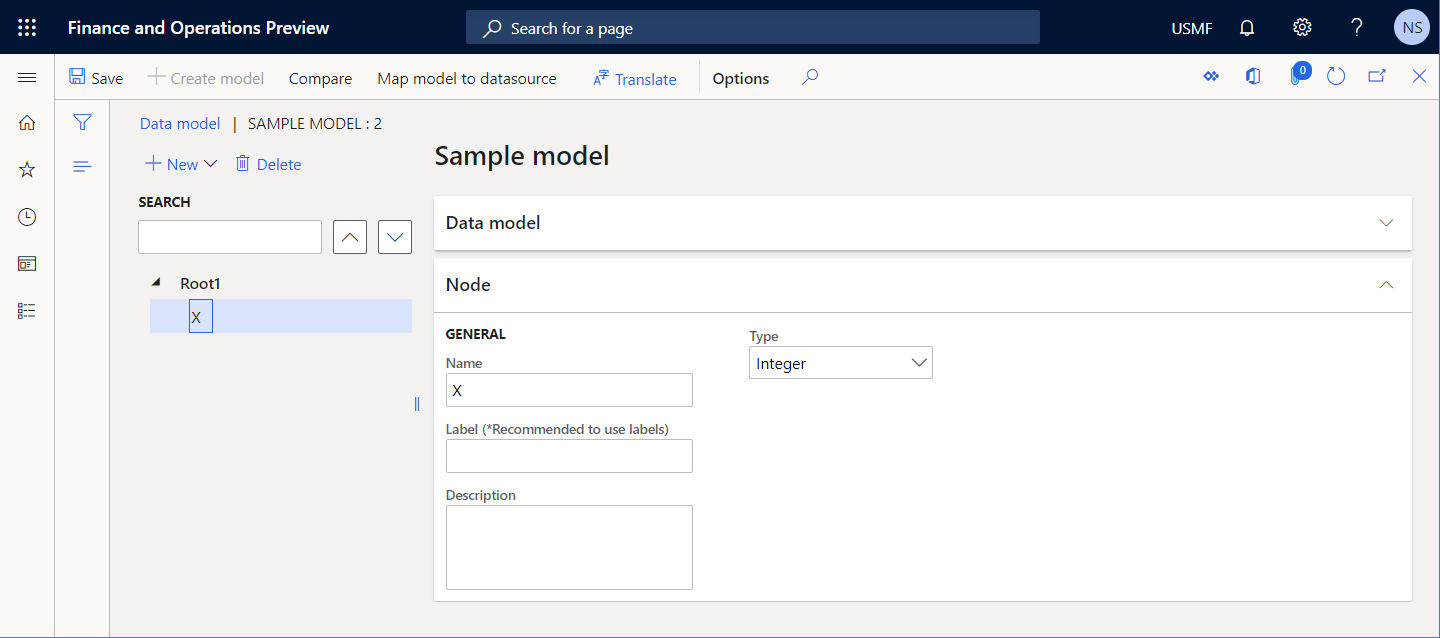
ในตัวออกแบบการแมปแบบจำลอง ในบานหน้าต่าง ที่มาของข้อมูล ให้เพิ่มที่มาของข้อมูลของชนิด ฟิลด์จากการคำนวณ
ตั้งชื่อแหล่งข้อมูล Y ใหม่และตั้งค่าคอนฟิกเพื่อให้มีนิพจน์
INTVALUE(100)ผูก X กับ Y
ในตัวออกแบบแบบจำลองข้อมูล ให้เปลี่ยนชนิดข้อมูลของฟิลด์ X จาก จำนวนเต็ม เป็น Int64
เลือก ตรวจสอบความถูกต้อง เพื่อตรวจสอบส่วนประกอบของการแมปแบบจำลองที่แก้ไขได้บนหน้า ตัวออกแบบการแมปแบบจำลอง
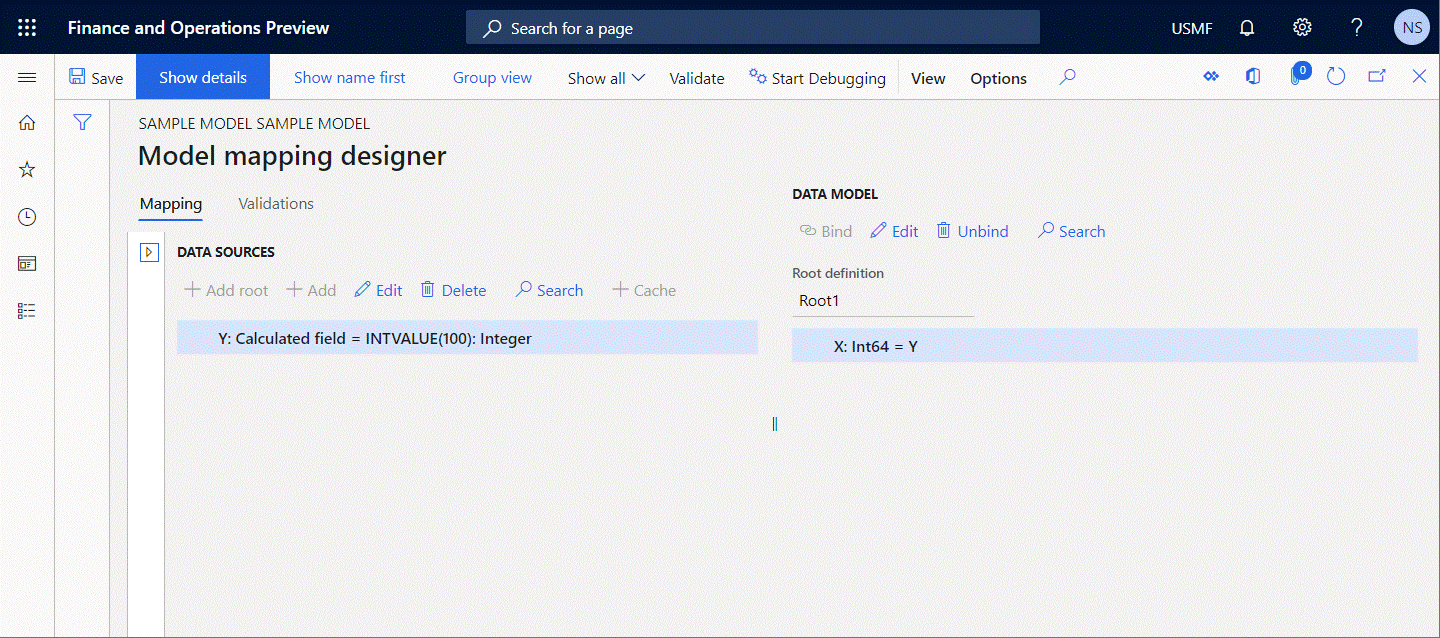
เลือก ตรวจสอบความถูกต้อง เพื่อตรวจสอบส่วนประกอบของการแมปแบบจำลองของการตั้งค่าคอนฟิก ER ที่เลือกบนหน้า การตั้งค่าคอนฟิก
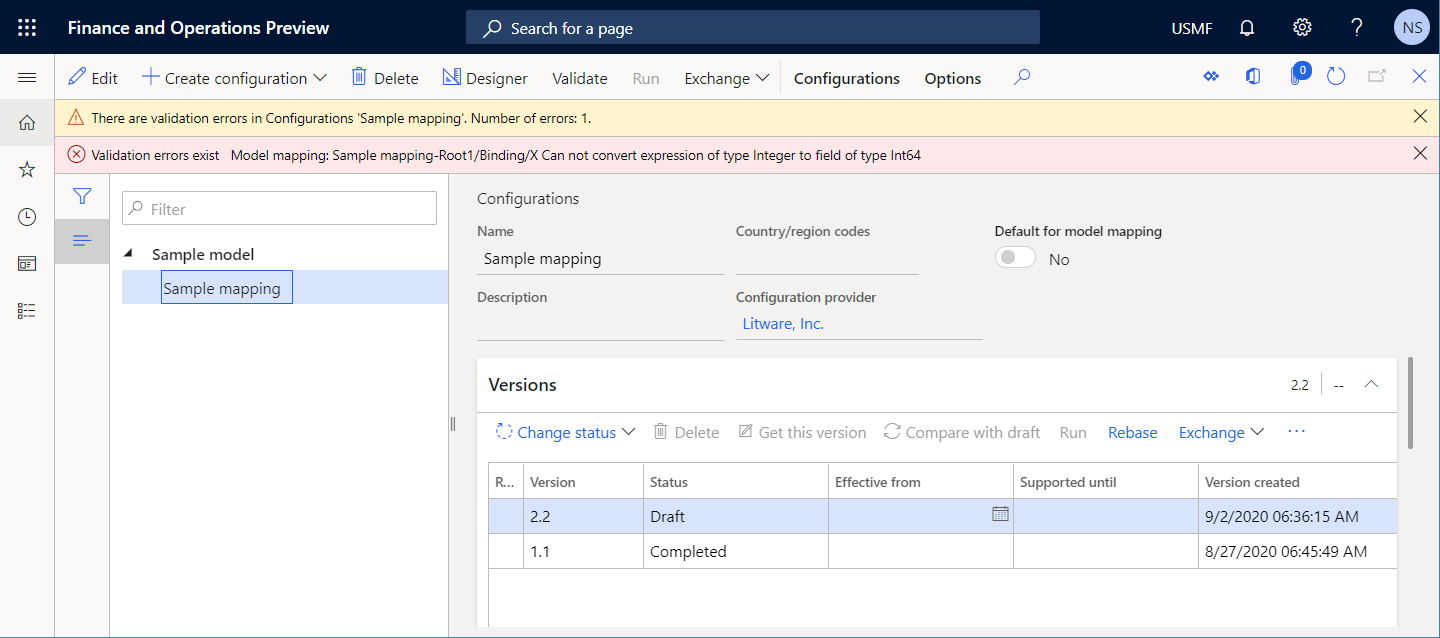
โปรดสังเกตว่าเกิดข้อผิดพลาดในการตรวจสอบความถูกต้อง ข้อความระบุว่าค่าของชนิด จำนวนเต็ม ที่นิพจน์
INTVALUE(100)ของการส่งคืนแหล่งข้อมูล Y ไม่สามารถจัดเก็บในฟิลด์แบบจำลองข้อมูล X ของ ชนิด Int64
ภาพประกอบต่อไปนี้แสดงข้อผิดพลาดรันไทม์ที่เกิดขึ้นถ้าคุณละเว้นคำเตือนและเลือก เรียกใช้ เพื่อเรียกใช้รูปแบบที่มีการตั้งค่าคอนฟิกให้ใช้การแมปแบบจำลอง
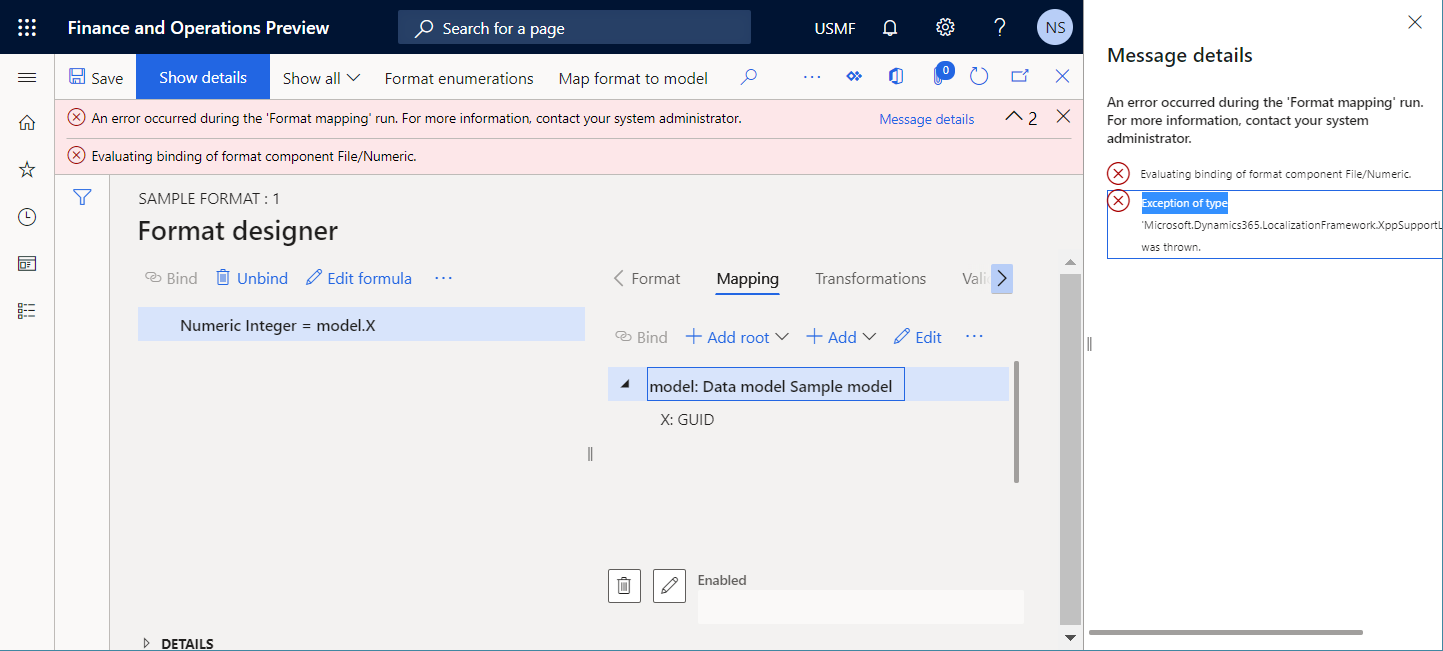
การแก้ปัญหาอัตโนมัติ
ไม่มีตัวเลือกในการแก้ไขปัญหานี้โดยอัตโนมัติพร้อมใช้งาน
การแก้ปัญหาด้วยตนเอง
ตัวเลือก 1
อัปเดตโครงสร้างแบบจำลองข้อมูลด้วยการเปลี่ยนชนิดข้อมูลของฟิลด์แบบจำลองข้อมูลเพื่อให้ตรงกับชนิดข้อมูลของนิพจน์ที่มีการตั้งค่าคอนฟิกไว้สำหรับการผูกข้อมูลของฟิลด์นั้น สำหรับตัวอย่างก่อนหน้านี้ ชนิดข้อมูลของฟิลด์ X ต้องเปลี่ยนให้เป็น จำนวนเต็ม
ตัวเลือก 2
อัปเดตการแมปแบบจำลองด้วยการเปลี่ยนนิพจน์ของแหล่งข้อมูลที่ผูกกับฟิลด์แบบจำลองข้อมูล สำหรับตัวอย่างก่อนหน้านี้ นิพจน์ของแหล่งข้อมูล Y ต้องเปลี่ยนเป็น INT64VALUE(100)
ความเข้ากันได้ของชนิด
ER จะตรวจสอบว่าชนิดข้อมูลขององค์ประกอบรูปแบบเข้ากันได้กับชนิดข้อมูลของนิพจน์ที่มีการตั้งค่าคอนฟิกเป็นการรวมขององค์ประกอบรูปแบบนั้นหรือไม่ หากชนิดข้อมูลเข้ากันไม่ได้ ข้อผิดพลาดในการตรวจสอบความถูกต้องเกิดขึ้นในโปรแกรมออกแบบการดำเนินงาน ER ข้อความที่คุณได้รับระบุว่านิพจน์ที่ตั้งค่าคอนฟิกไม่สามารถใช้ได้เนื่องจากมีการรวมกันขององค์ประกอบรูปแบบปัจจุบันไปยังแหล่งข้อมูล เนื่องจากนิพจน์นี้ส่งคืนค่าชนิดของชนิดข้อมูล A ที่อยู่นอกขอบเขตของชนิดข้อมูลที่รองรับโดยองค์ประกอบรูปแบบปัจจุบันของชนิด B
ขั้นตอนต่อไปนี้แสดงวิธีการที่ปัญหานี้อาจเกิดขึ้น
เริ่มต้นการตั้งค่าคอนฟิกแบบจำลองข้อมูล ER และส่วนประกอบการรูปแบบ ER พร้อมกัน
ในแผนภูมิแบบจำลองข้อมูล ให้เพิ่มฟิลด์ที่ชื่อ Xและเลือก จำนวนเต็ม เป็นชนิดข้อมูล
ในแผนภูมิโครงสร้างรูปแบบ ให้เพิ่มองค์ประกอบรูปแบบของชนิด ตัวเลข
ชื่อองค์ประกอบรูปแบบใหม่ Y ในฟิลด์ ชนิดตัวเลข ให้เลือก จำนวนเต็ม เป็นชนิดข้อมูล
ผูก X กับ Y
ในแผนภูมิโครงสร้างรูปแบบ ให้เปลี่ยนชนิดข้อมูลขององค์ประกอบรูปแบบ Y จาก เลขจำนวนเต็ม เป็น Int64
เลือก ตรวจสอบความถูกต้อง เพื่อตรวจสอบส่วนประกอบของรูปแบบที่แก้ไขได้บนหน้า ตัวออกแบบรูปแบบ
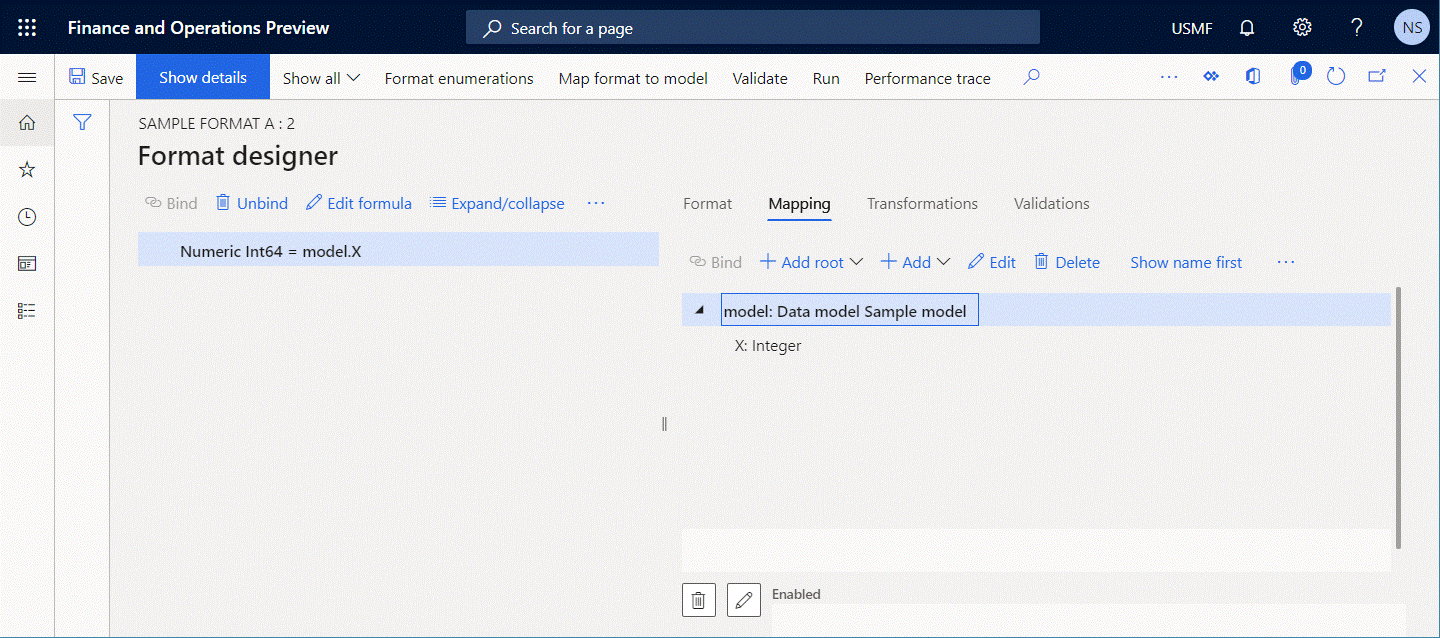
โปรดสังเกตว่าเกิดข้อผิดพลาดในการตรวจสอบความถูกต้อง ข้อความระบุว่านิพจน์ที่ตั้งค่าคอนฟิกสามารถยอมรับได้เฉพาะค่า Int64 ดังนั้น ค่าของฟิลด์แบบจำลองข้อมูล X ของชนิด จำนวนเต็ม ไม่สามารถป้อนในองค์ประกอบรูปแบบ Y
การแก้ปัญหาอัตโนมัติ
ไม่มีตัวเลือกในการแก้ไขปัญหานี้โดยอัตโนมัติพร้อมใช้งาน
การแก้ปัญหาด้วยตนเอง
ตัวเลือก 1
อัปเดตโครงสร้างรูปแบบด้วยการเปลี่ยนชนิดข้อมูลขององค์ประกอบรูปแบบ ตัวเลข เพื่อให้ตรงกับชนิดข้อมูลของนิพจน์ ที่คุณตั้งค่าคอนฟิกไว้สำหรับการผูกข้อมูลขององค์ประกอบนั้น ในตัวอย่างก่อนหน้านี้ ค่า ชนิดตัวเลข ขององค์ประกอบรูปแบบ X ต้องเปลี่ยนให้เป็น จำนวนเต็ม
ตัวเลือก 2
อัปเดตการแมปรูปแบบขององค์ประกอบรูปแบบ X โดยการเปลี่ยนแปลงนิพจน์จาก model.X เป็น INT64VALUE(model.X)
ขาดองค์ประกอบการตั้งค่าคอนฟิก
ER ตรวจสอบว่านิพจน์การผูกมีเฉพาะแหล่งข้อมูลที่มีการตั้งค่าคอนฟิกในส่วนประกอบ ER ที่แก้ไขได้เท่านั้น สำหรับการผูกทั้งหมดที่มีแหล่งข้อมูลที่ขาดหายไปในส่วนประกอบ ER ที่แก้ไขได้ เกิดข้อผิดพลาดในการตรวจสอบความถูกต้องในตัวออกแบบการดำเนินงาน ER หรือตัวออกแบบการแมปแบบจำลอง ER
ขั้นตอนต่อไปนี้แสดงวิธีการที่ปัญหานี้อาจเกิดขึ้น
เริ่มต้นการตั้งค่าคอนฟิกแบบจำลองข้อมูล ER และส่วนประกอบการแมปแบบจำลอง ER พร้อมกัน
ในแผนภูมิแบบจำลองข้อมูล ให้เพิ่มฟิลด์ที่ชื่อ Xและเลือก จำนวนเต็ม เป็นชนิดข้อมูล
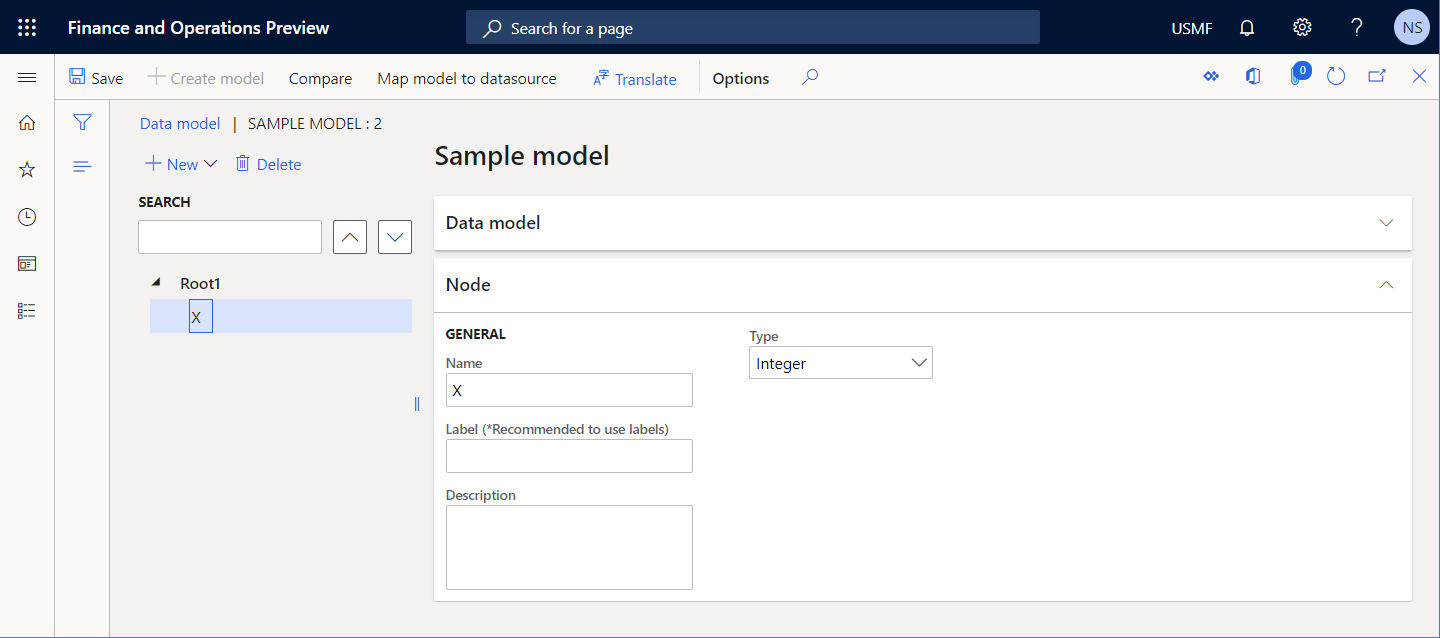
ในตัวออกแบบการแมปแบบจำลอง ในบานหน้าต่าง แหล่งข้อมูล ให้เพิ่มที่มาของข้อมูลของชนิด ฟิลด์จากการคำนวณ
ตั้งชื่อแหล่งข้อมูล Y ใหม่และตั้งค่าคอนฟิกเพื่อให้มีนิพจน์
INTVALUE(100)ผูก X กับ Y
ในตัวออกแบบการแมปแบบจำลอง ในบานหน้าต่าง แหล่งข้อมูล ให้ลบแหล่งข้อมูล Y
เลือก ตรวจสอบความถูกต้อง เพื่อตรวจสอบส่วนประกอบของการแมปแบบจำลองที่แก้ไขได้บนหน้า ตัวออกแบบการแมปแบบจำลอง

โปรดสังเกตว่าเกิดข้อผิดพลาดในการตรวจสอบความถูกต้อง ข้อความระบุว่าการผูกกันของฟิลด์แบบจำลองข้อมูล X มีพาธที่อ้างอิงถึงแหล่งข้อมูล Y แต่ไม่พบแหล่งข้อมูลนี้
การแก้ปัญหาอัตโนมัติ
เลือก ยกเลิกการผูก เพื่อแก้ไขปัญหานี้โดยอัตโนมัติโดยการลบการผูกข้อมูลแหล่งข้อมูลที่ขาดหายไป
การแก้ปัญหาด้วยตนเอง
ตัวเลือก 1
ยกเลิกการผูกฟิลด์แบบจำลองข้อมูล X เพื่อหยุดการอ้างอิงถึงแหล่งข้อมูล Y ที่ไม่มีอยู่
ตัวเลือก 2
ในตัวออกแบบการแมปแบบจำลอง ในบานหน้าต่าง แหล่งข้อมูล ให้เพิ่มแหล่งข้อมูล Y อีกครั้ง
ความสามารถในการปฏิบัติการนิพจน์กับฟังก์ชันตัวกรอง
ฟังก์ชัน ER FILTER ที่มีอยู่แล้วภายในใช้เพื่อเข้าถึงตารางของแอปพลิเคชัน มุมมอง หรือเอนทิตีข้อมูลโดยการวางการเรียก SQL เดียวเพื่อให้ได้ข้อมูลที่จำเป็นในฐานะรายการของเรกคอร์ด แหล่งข้อมูลของชนิด รายการเรกคอร์ด ถูกใช้เป็นอาร์กิวเมนต์ของฟังก์ชันนี้และระบุแหล่งที่มาของแอปพลิเคชันสำหรับการโทร ER ตรวจสอบว่าสามารถสร้างการสอบถาม SQL โดยตรงกับแหล่งข้อมูลที่อ้างถึงในฟังก์ชัน FILTER หรือไม่ ถ้าไม่สามารถสร้างการสอบถามโดยตรงได้ เกิดข้อผิดพลาดในการตรวจสอบความถูกต้องในตัวออกแบบการแมปแบบจำลอง ER ข้อความที่คุณได้รับแจ้งว่านิพจน์ ER ที่มีฟังก์ชัน FILTER ไม่สามารถเรียกใช้ในขณะรันไทม์
ขั้นตอนต่อไปนี้แสดงวิธีการที่ปัญหานี้อาจเกิดขึ้น
เริ่มต้นการตั้งค่าคอนฟิกส่วนประกอบการแมปแบบจำลอง ER
เพิ่มแหล่งข้อมูลของชนิด Dynamics 365 for Operations \ เรกคอร์ดตาราง
ตั้งชื่อแหล่งข้อมูล ผู้จัดจำหน่าย ใหม่ ในฟิลด์ ตาราง ให้เลือก VendTable เพื่อระบุว่าแหล่งข้อมูลนี้จะร้องขอตาราง VendTable
เพิ่มแหล่งข้อมูลของชนิด ฟิลด์ที่มีการคำนวณ
ตั้งชื่อแหล่งข้อมูล FilteredVendor ใหม่และตั้งค่าคอนฟิกเพื่อให้มีนิพจน์
FILTER(Vendor, Vendor.AccountNum="US-101")เลือก ตรวจสอบความถูกต้อง เพื่อตรวจสอบส่วนประกอบการแมปแบบจำลองที่แก้ไขได้บนหน้า ตัวออกแบบการแมปแบบจำลอง และตรวจสอบว่านิพจน์
FILTER(Vendor, Vendor.AccountNum="US-101")ในแหล่งข้อมูล ผู้จัดจำหน่าย สามารถสอบถามได้หรือไม่ปรับเปลี่ยนแหล่งข้อมูล ผู้จัดจำหน่าย โดยการเพิ่มฟิลด์ที่ซ้อนกันของชนิด ฟิลด์ที่คำนวณได้ เพื่อให้ได้หมายเลขบัญชีผู้จัดจำหน่ายที่ตัด
ตั้งชื่อฟิลด์ที่ซ้อนกัน $AccNumber ใหม่และตั้งค่าคอนฟิกเพื่อให้มีนิพจน์
TRIM(Vendor.AccountNum)เลือก ตรวจสอบความถูกต้อง เพื่อตรวจสอบส่วนประกอบการแมปแบบจำลองที่แก้ไขได้บนหน้า ตัวออกแบบการแมปแบบจำลอง และตรวจสอบว่านิพจน์
FILTER(Vendor, Vendor.AccountNum="US-101")ในแหล่งข้อมูล ผู้จัดจำหน่าย สามารถสอบถามได้หรือไม่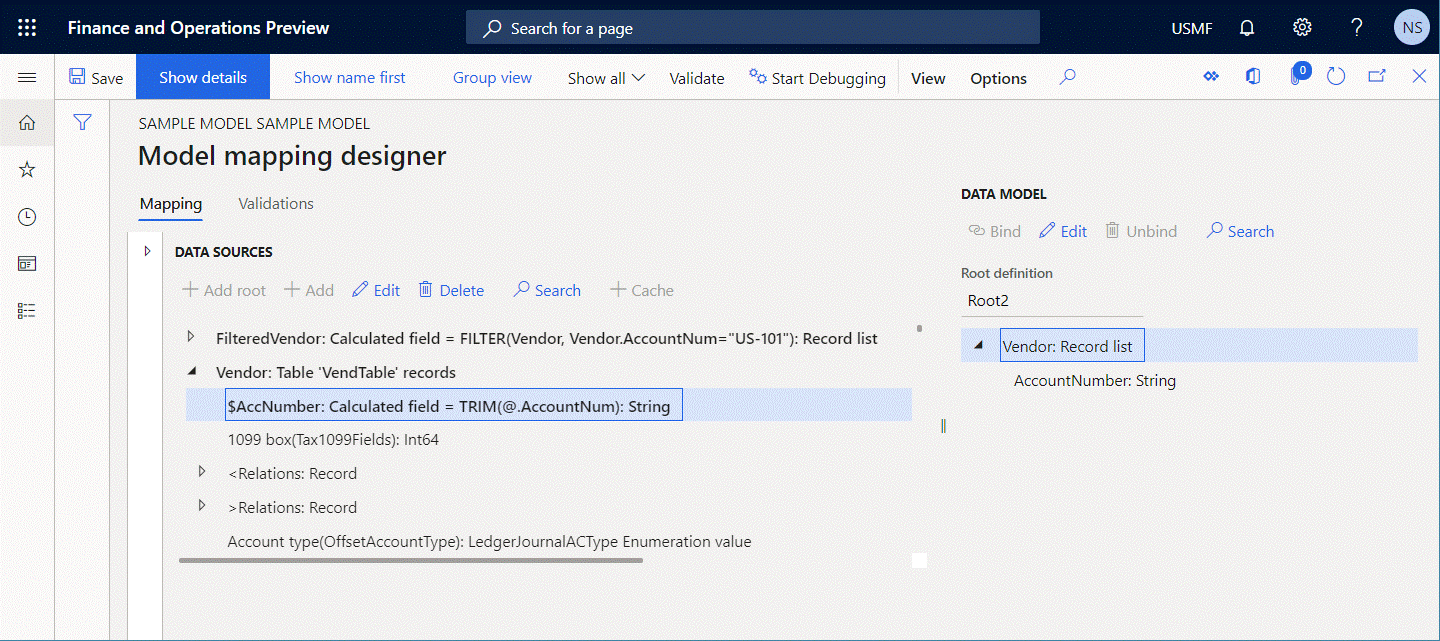
โปรดสังเกตว่าเกิดข้อผิดพลาดในการตรวจสอบความถูกต้อง เนื่องจากแหล่งข้อมูล ผู้จัดจำหน่าย ประกอบด้วยฟิลด์ที่ซ้อนกันของชนิด ฟิลด์ที่คำนวณได้ ที่ไม่อนุญาตให้มีการแปลนิพจน์ของแหล่งข้อมูล FilteredVendor ที่คำสั่ง SQL โดยตรง
ภาพประกอบต่อไปนี้แสดงข้อผิดพลาดรันไทม์ที่เกิดขึ้นถ้าคุณละเว้นคำเตือนและเลือก เรียกใช้ เพื่อเรียกใช้รูปแบบที่มีการตั้งค่าคอนฟิกให้ใช้การแมปแบบจำลอง
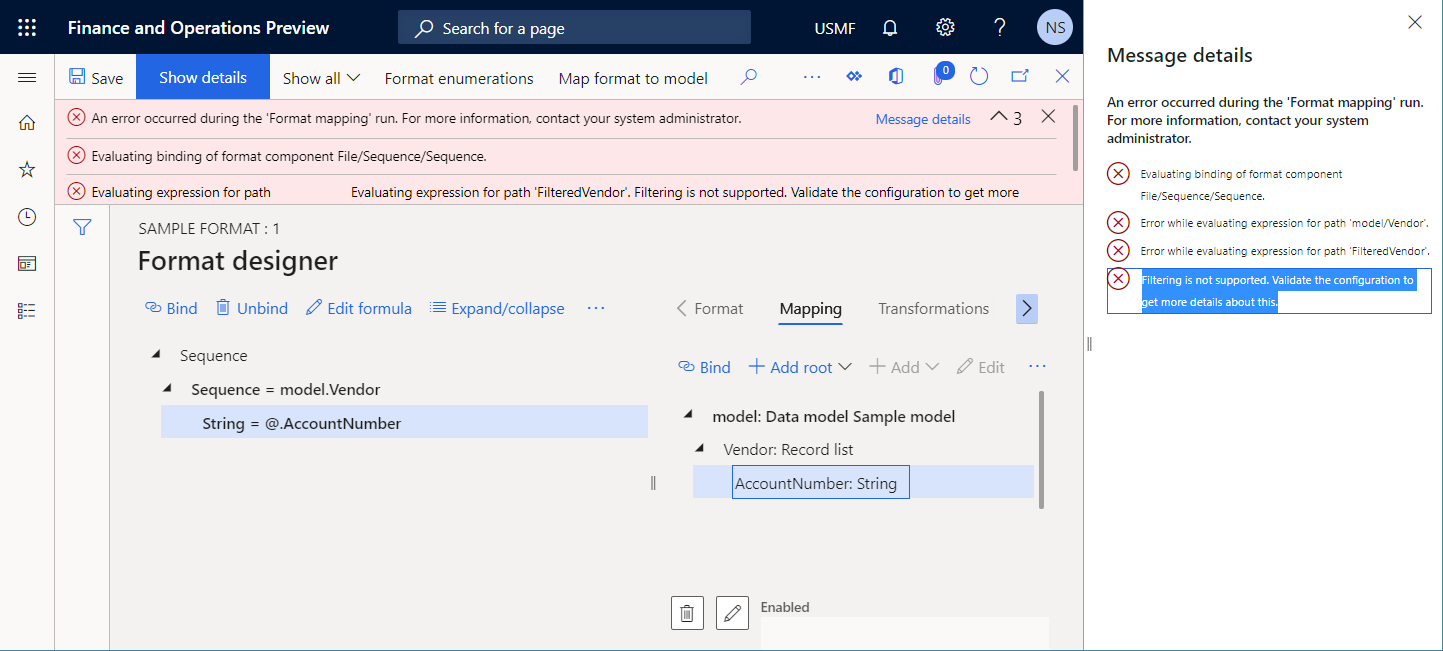
การแก้ปัญหาอัตโนมัติ
ไม่มีตัวเลือกในการแก้ไขปัญหานี้โดยอัตโนมัติพร้อมใช้งาน
การแก้ปัญหาด้วยตนเอง
ตัวเลือก 1
แทนที่จะเพิ่มฟิลด์ที่ซ้อนกันของชนิด ฟิลด์ที่คำนวณได้ ให้กับแหล่งข้อมูล ผู้จัดจำหน่าย ให้เพิ่มฟิลด์ $AccNumber ที่ซ้อนกันลงในแหล่งข้อมูล FilteredVendor และตั้งค่าคอนฟิกเพื่อให้มีนิพจน์ TRIM(FilteredVendor.AccountNum) ด้วยวิธีนี้ นิพจน์ FILTER(Vendor, Vendor.AccountNum="US-101") สามารถเรียกใช้ในระดับ SQL และคำนวณฟิลด์ $AccNumbe ที่ซ้อนกันได้ภายหลัง
ตัวเลือก 2
เปลี่ยนนิพจน์ของแหล่งข้อมูล FilteredVendor จาก FILTER(Vendor, Vendor.AccountNum="US-101") เป็น WHERE(Vendor, Vendor.AccountNum="US-101") เราไม่แนะนำให้คุณเปลี่ยนนิพจน์สำหรับตารางที่มีจำนวนมากของข้อมูล (ตารางธุรกรรม) เนื่องจากเรกคอร์ดทั้งหมดจะถูกนำมาใช้และการเลือกเรกคอร์ดที่ต้องการจะดำเนินการในหน่วยความจำ วิธีการนี้อาจทำให้ประสิทธิภาพการทำงานดีขึ้น สำหรับข้อมูลเพิ่มเติม ให้ดูที่ ฟังก์ชัน WHERE ER
ความสามารถในการปฏิบัติการของแหล่งข้อมูล GROUPBY
แหล่งข้อมูล GROUPBY แบ่งผลลัพธ์การสอบถามเป็นกลุ่มของเรกคอร์ด โดยทั่วไปจะใช้เพื่อวัตถุประสงค์ในการทำการรวมหนึ่งรายการขึ้นไปในแต่ละกลุ่ม ทุกแหล่งข้อมูล GROUPBY สามารถตั้งค่าคอนฟิกได้เพื่อให้เรียกใช้ในระดับฐานข้อมูลหรือในหน่วยความจำ เมื่อตั้งค่าคอนฟิกแหล่งข้อมูล GROUPBY เพื่อให้เรียกใช้ในระดับฐานข้อมูล ER จะตรวจสอบว่าสามารถสร้างการสอบถาม SQL โดยตรงกับแหล่งข้อมูลที่อ้างถึงในแหล่งข้อมูลนั้นได้หรือไม่ ถ้าไม่สามารถสร้างการสอบถามโดยตรงได้ เกิดข้อผิดพลาดในการตรวจสอบความถูกต้องในตัวออกแบบการแมปแบบจำลอง ER ข้อความที่คุณได้รับระบุว่าแหล่งข้อมูล GROUPBY ที่ตั้งค่าคอนฟิกไม่สามารถเรียกใช้ในขณะรันไทม์
ขั้นตอนต่อไปนี้แสดงวิธีการที่ปัญหานี้อาจเกิดขึ้น
เริ่มต้นการตั้งค่าคอนฟิกส่วนประกอบการแมปแบบจำลอง ER
เพิ่มแหล่งข้อมูลของชนิด Dynamics 365 for Operations \ เรกคอร์ดตาราง
ตั้งชื่อแหล่งข้อมูลใหม่ Trans ในฟิลด์ ตาราง ให้เลือก VendTrans เพื่อระบุว่าแหล่งข้อมูลนี้จะร้องขอตาราง VendTrans
เพิ่มแหล่งข้อมูลของชนิด จัดกลุ่มตาม
ตั้งชื่อแหล่งข้อมูลใหม่ GroupedTrans และตั้งค่าคอนฟิกในลักษณะต่อไปนี้:
- เลือกแหล่งข้อมูล Trans เป็นแหล่งที่มาของเรกคอร์ดที่ควรมีการจัดกลุ่ม
- ในฟิลด์ สถานที่การดำเนินการ ให้เลือก การสอบถาม เพื่อระบุว่าคุณต้องการเรียกใช้แหล่งข้อมูลนี้ในระดับฐานข้อมูล
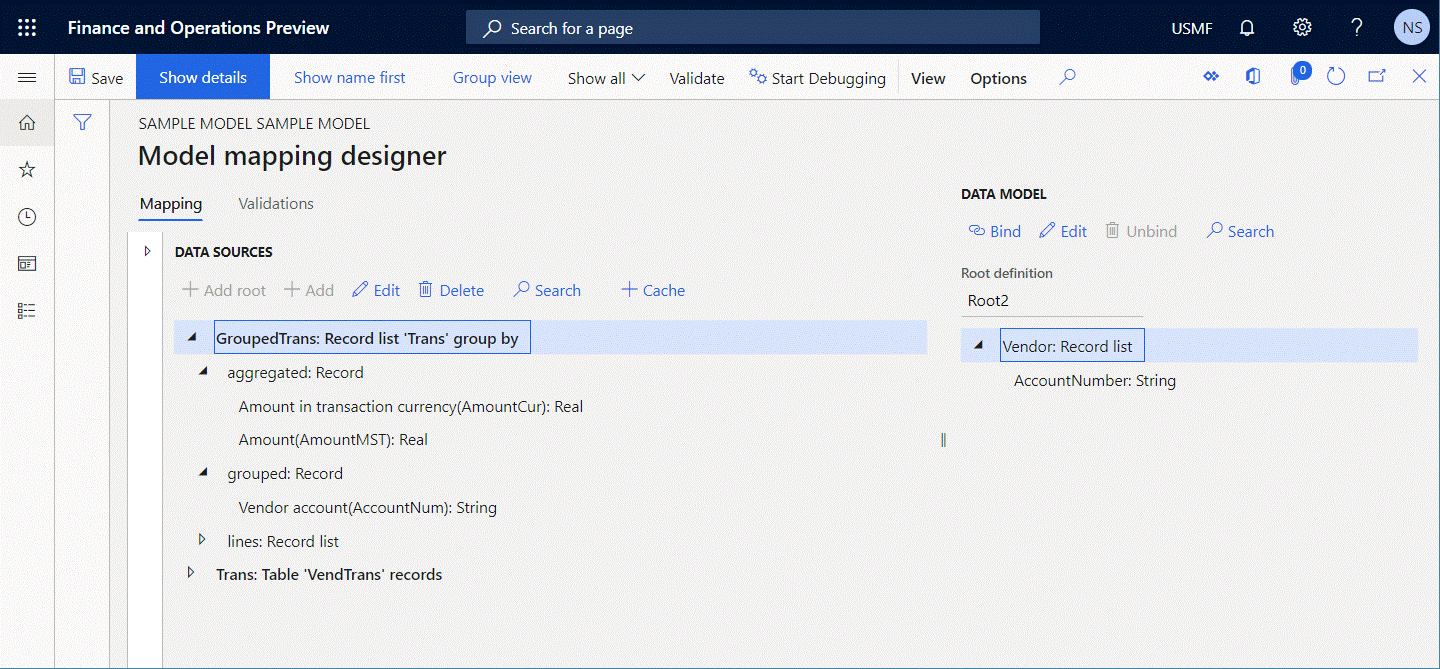
เลือก ตรวจสอบความถูกต้อง เพื่อตรวจสอบส่วนประกอบการแมปแบบจำลองที่แก้ไขได้บนหน้า ตัวออกแบบการแมปแบบจำลอง และตรวจสอบว่าแหล่งข้อมูล GroupedTrans ที่ตั้งค่าคอนฟิกสามารถสอบถามได้หรือไม่
ปรับเปลี่ยนแหล่งข้อมูล Trans โดยการเพิ่มฟิลด์ที่ซ้อนกันของชนิด ฟิลด์ที่คำนวณได้ เพื่อให้ได้หมายเลขบัญชีผู้จัดจำหน่ายที่ตัด
ตั้งชื่อแหล่งข้อมูล $AccNumber ใหม่และตั้งค่าคอนฟิกเพื่อให้มีนิพจน์
TRIM(Trans.AccountNum)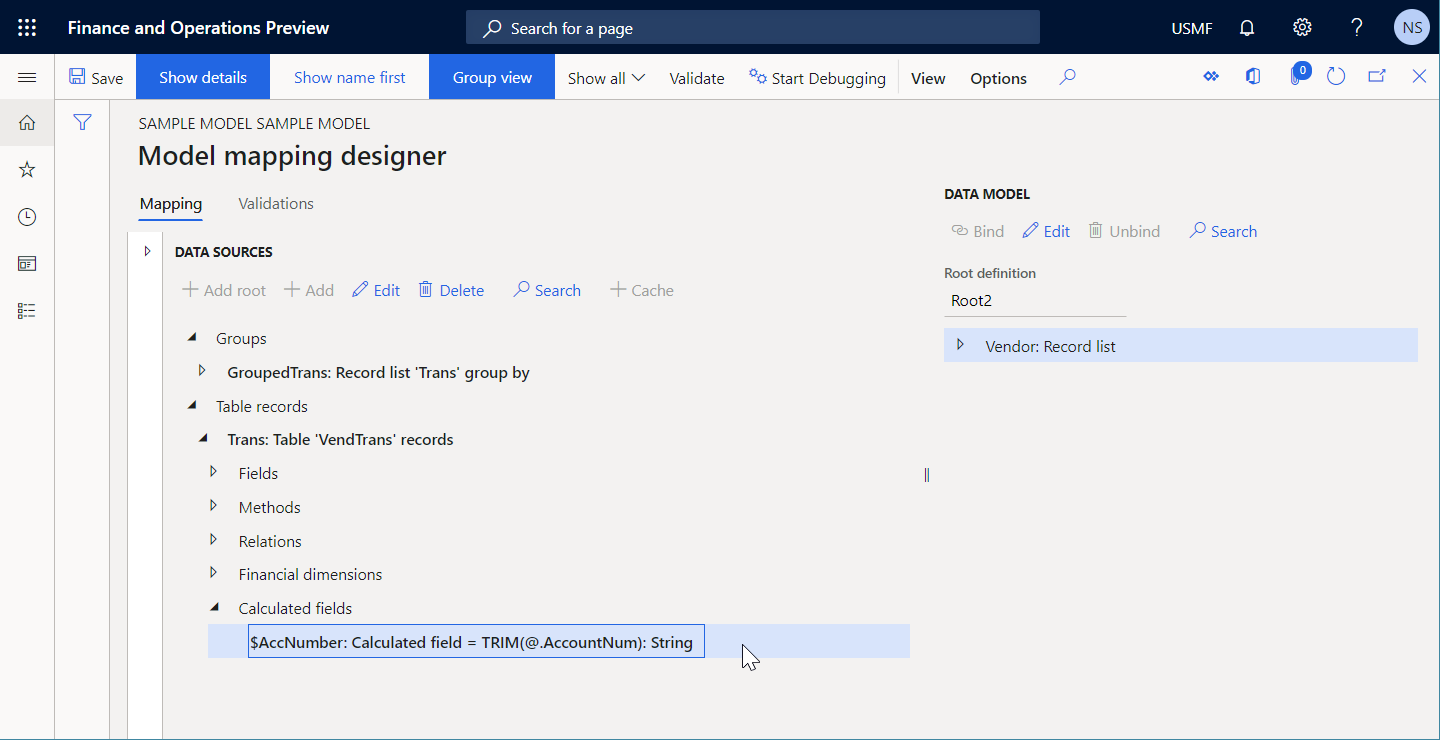
เลือก ตรวจสอบความถูกต้อง เพื่อตรวจสอบส่วนประกอบการแมปแบบจำลองที่แก้ไขได้บนหน้า ตัวออกแบบการแมปแบบจำลอง และตรวจสอบว่าแหล่งข้อมูล GroupedTrans ที่ตั้งค่าคอนฟิกสามารถสอบถามได้หรือไม่
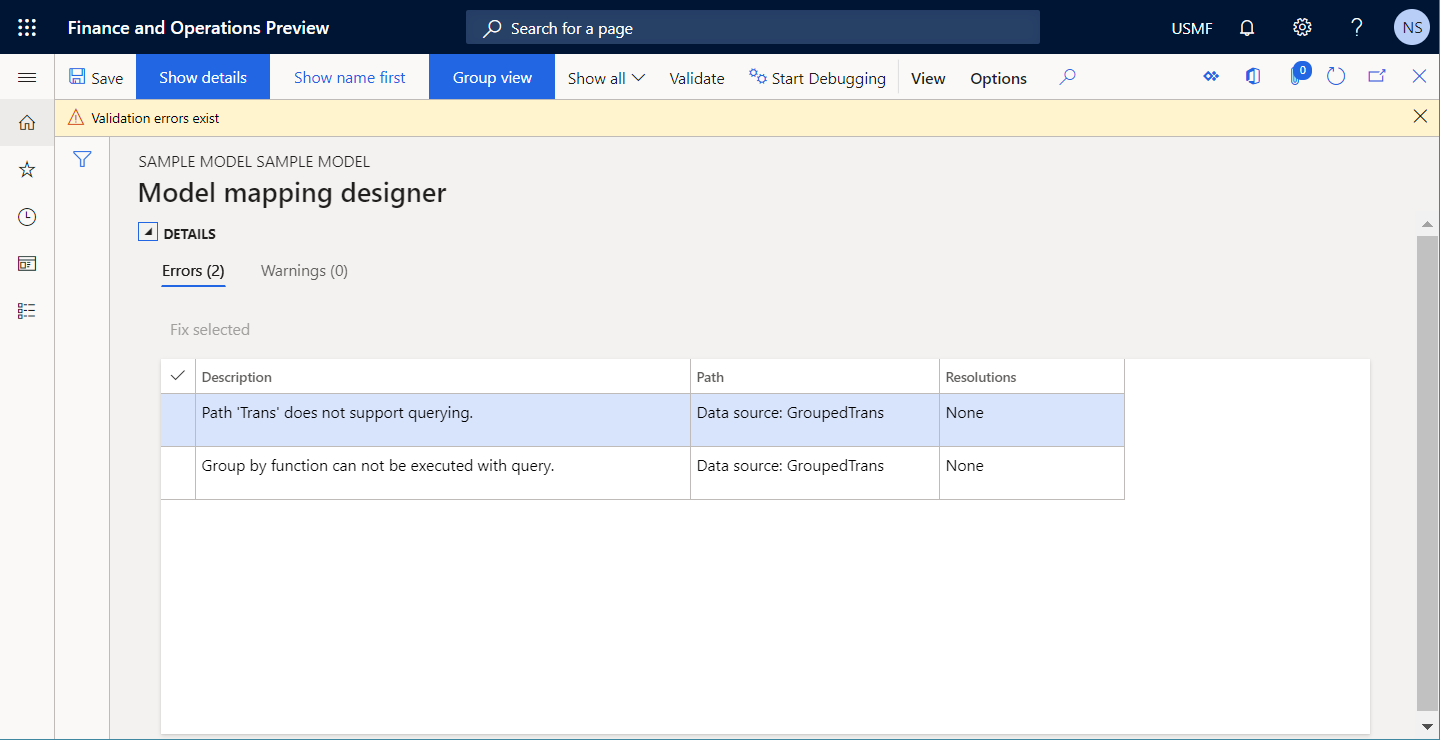
โปรดสังเกตว่าเกิดข้อผิดพลาดในการตรวจสอบความถูกต้อง เนื่องจากแหล่งข้อมูล Trans ประกอบด้วยฟิลด์ที่ซ้อนกันของชนิด ฟิลด์ที่คำนวณได้ ที่ไม่อนุญาตให้มีการเรียกใช้งานแหล่งข้อมูล GroupedTrans ที่คำสั่ง SQL โดยตรง
ภาพประกอบต่อไปนี้แสดงข้อผิดพลาดรันไทม์ที่เกิดขึ้นถ้าคุณละเว้นคำเตือนและเลือก เรียกใช้ เพื่อเรียกใช้รูปแบบที่มีการตั้งค่าคอนฟิกให้ใช้การแมปแบบจำลอง
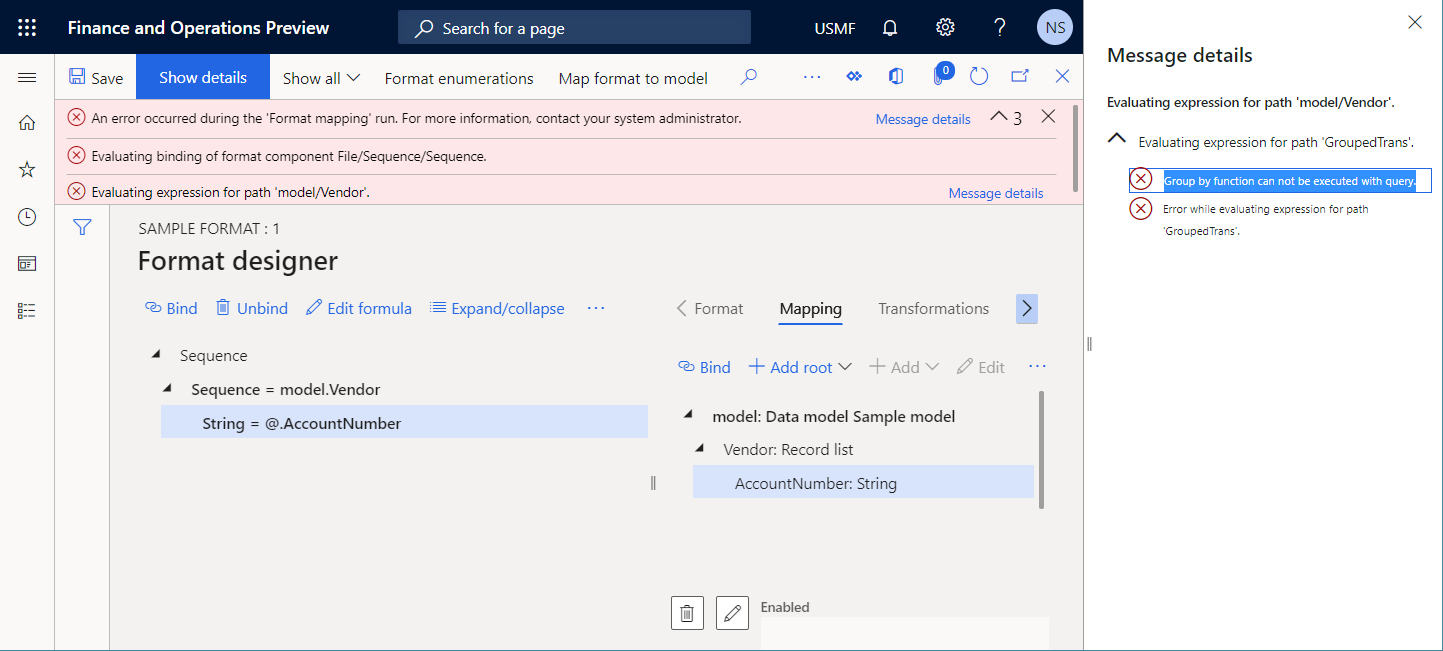
การแก้ปัญหาอัตโนมัติ
ไม่มีตัวเลือกในการแก้ไขปัญหานี้โดยอัตโนมัติพร้อมใช้งาน
การแก้ปัญหาด้วยตนเอง
ตัวเลือก 1
แทนที่จะเพิ่มฟิลด์ที่ซ้อนกันของชนิด ฟิลด์ที่คำนวณได้ ให้กับแหล่งข้อมูล Trans ให้เพิ่มฟิลด์ $AccNumber ที่ซ้อนกันสำหรับรายการ GroupedTrans.lines ของแหล่งข้อมูล GroupedTrans และตั้งค่าคอนฟิกเพื่อให้มีนิพจน์ TRIM(GroupedTrans.lines.AccountNum) ด้วยวิธีนี้ แหล่งข้อมูล GroupedTrans สามารถเรียกใช้ในระดับ SQL และคำนวณฟิลด์ $AccNumber ที่ซ้อนกันได้ภายหลัง
ตัวเลือก 2
เปลี่ยนค่าของฟิลด์ สถานที่การดำเนินการ สำหรับแหล่งข้อมูล GroupedTrans จาก การสอบถาม เป็น ในหน่วยความจำ เราไม่แนะนำให้คุณเปลี่ยนค่าสำหรับตารางที่มีจำนวนมากของข้อมูล (ตารางธุรกรรม) เนื่องจากเรกคอร์ดทั้งหมดจะถูกนำมาใช้ และการจัดกลุ่มและการรวมจะดำเนินการในหน่วยความจำ วิธีการนี้อาจทำให้ประสิทธิภาพการทำงานดีขึ้น
ความสามารถในการปฏิบัติการของแหล่งข้อมูล JOIN
แหล่งข้อมูล JOIN จะรวมเรกคอร์ดจากตารางฐานข้อมูลสองตารางขึ้นไป โดยขึ้นอยู่กับฟิลด์ที่เกี่ยวข้อง ทุกแหล่งข้อมูล JOIN สามารถตั้งค่าคอนฟิกได้เพื่อให้เรียกใช้ในระดับฐานข้อมูลหรือในหน่วยความจำ เมื่อตั้งค่าคอนฟิกแหล่งข้อมูล JOIN เพื่อให้เรียกใช้ในระดับฐานข้อมูล ER จะตรวจสอบว่าสามารถสร้างการสอบถาม SQL โดยตรงกับแหล่งข้อมูลที่อ้างถึงในแหล่งข้อมูลนั้นได้หรือไม่ ถ้าไม่สามารถสร้างการสอบถาม SQL โดยตรงได้ด้วยอย่างน้อยหนึ่งแหล่งข้อมูลอ้างอิง เกิดข้อผิดพลาดในการตรวจสอบความถูกต้องในตัวออกแบบการแมปแบบจำลอง ER ข้อความที่คุณได้รับระบุว่าแหล่งข้อมูล JOIN ที่ตั้งค่าคอนฟิกไม่สามารถเรียกใช้ในขณะรันไทม์
ขั้นตอนต่อไปนี้แสดงวิธีการที่ปัญหานี้อาจเกิดขึ้น
เริ่มต้นการตั้งค่าคอนฟิกส่วนประกอบการแมปแบบจำลอง ER
เพิ่มแหล่งข้อมูลของชนิด Dynamics 365 for Operations \ เรกคอร์ดตาราง
ตั้งชื่อแหล่งข้อมูล ผู้จัดจำหน่าย ใหม่ ในฟิลด์ ตาราง ให้เลือก VendTable เพื่อระบุว่าแหล่งข้อมูลนี้จะร้องขอตาราง VendTable
เพิ่มแหล่งข้อมูลของชนิด Dynamics 365 for Operations \ เรกคอร์ดตาราง
ตั้งชื่อแหล่งข้อมูลใหม่ Trans ในฟิลด์ ตาราง ให้เลือก VendTrans เพื่อระบุว่าแหล่งข้อมูลนี้จะร้องขอตาราง VendTrans
เพิ่มแหล่งข้อมูลของชนิด ฟิลด์ที่คำนวณได้ เป็นฟิลด์ซ้อนกันของแหล่งข้อมูล ผู้จัดจำหน่าย
ตั้งชื่อแหล่งข้อมูล FilteredTrans ใหม่และตั้งค่าคอนฟิกเพื่อให้มีนิพจน์
FILTER(Trans, Trans.AccountNum=Vendor.AccountNum)เพิ่มแหล่งข้อมูลของชนิด Join
ตั้งชื่อแหล่งข้อมูลใหม่ JoinedList และตั้งค่าคอนฟิกในลักษณะต่อไปนี้:
- เพิ่มแหล่งข้อมูล ผู้จัดจำหน่าย เป็นชุดของเรกคอร์ดแรกที่จะรวม
- เพิ่มแหล่งข้อมูล Vendor.FilteredTrans เป็นชุดของเรกคอร์ดที่สองที่จะรวม เลือก ภายใน เป็นชนิด
- ในฟิลด์ ดำเนินการ ให้เลือก การสอบถาม เพื่อระบุว่าคุณต้องการเรียกใช้แหล่งข้อมูลนี้ในระดับฐานข้อมูล
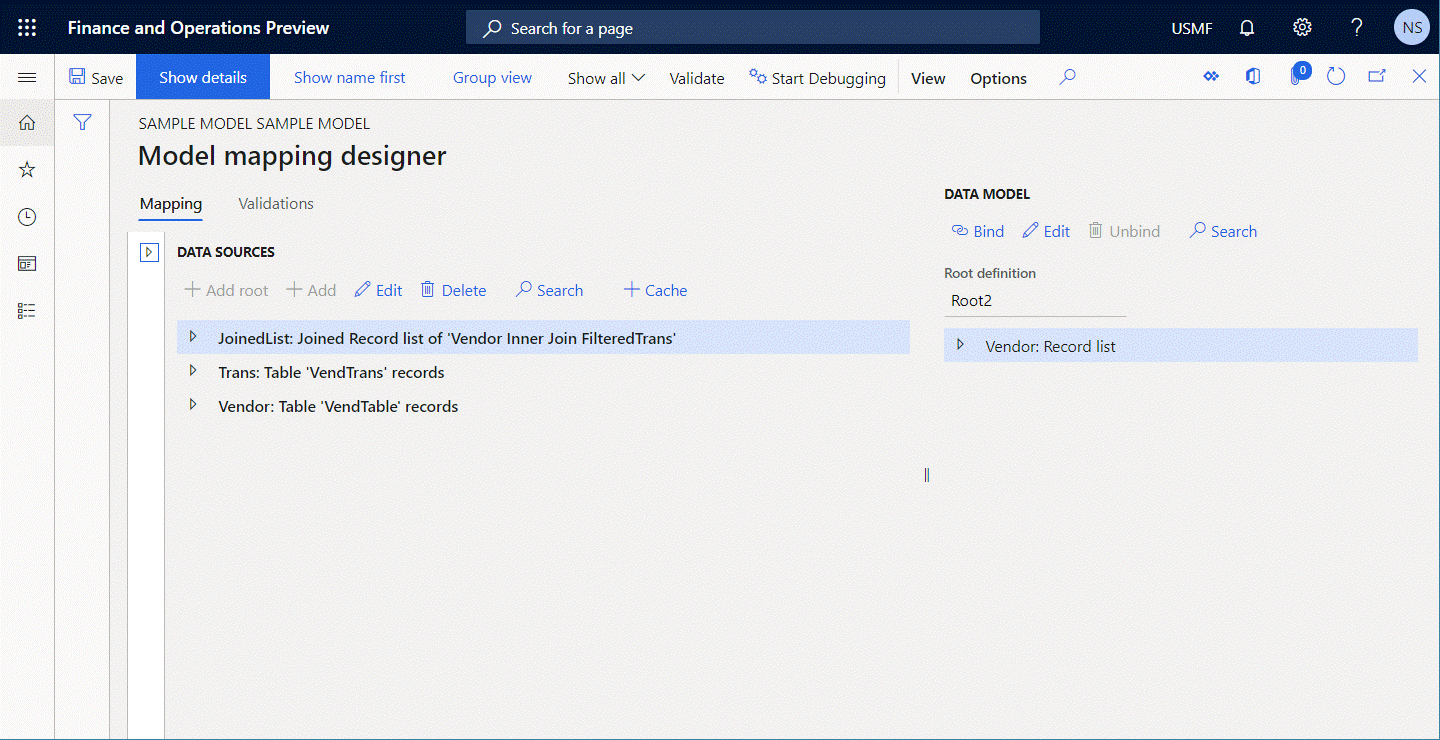
เลือก ตรวจสอบความถูกต้อง เพื่อตรวจสอบส่วนประกอบการแมปแบบจำลองที่แก้ไขได้บนหน้า ตัวออกแบบการแมปแบบจำลอง และตรวจสอบว่าแหล่งข้อมูล JoinedList ที่ตั้งค่าคอนฟิกสามารถสอบถามได้หรือไม่
เปลี่ยนนิพจน์ของแหล่งข้อมูล Vendor.FilteredTrans จาก
FILTER(Trans, Trans.AccountNum=Vendor.AccountNum)เป็นWHERE(Trans, Trans.AccountNum=Vendor.AccountNum)เลือก ตรวจสอบความถูกต้อง เพื่อตรวจสอบส่วนประกอบการแมปแบบจำลองที่แก้ไขได้บนหน้า ตัวออกแบบการแมปแบบจำลอง และตรวจสอบว่าแหล่งข้อมูล JoinedList ที่ตั้งค่าคอนฟิกสามารถสอบถามได้หรือไม่
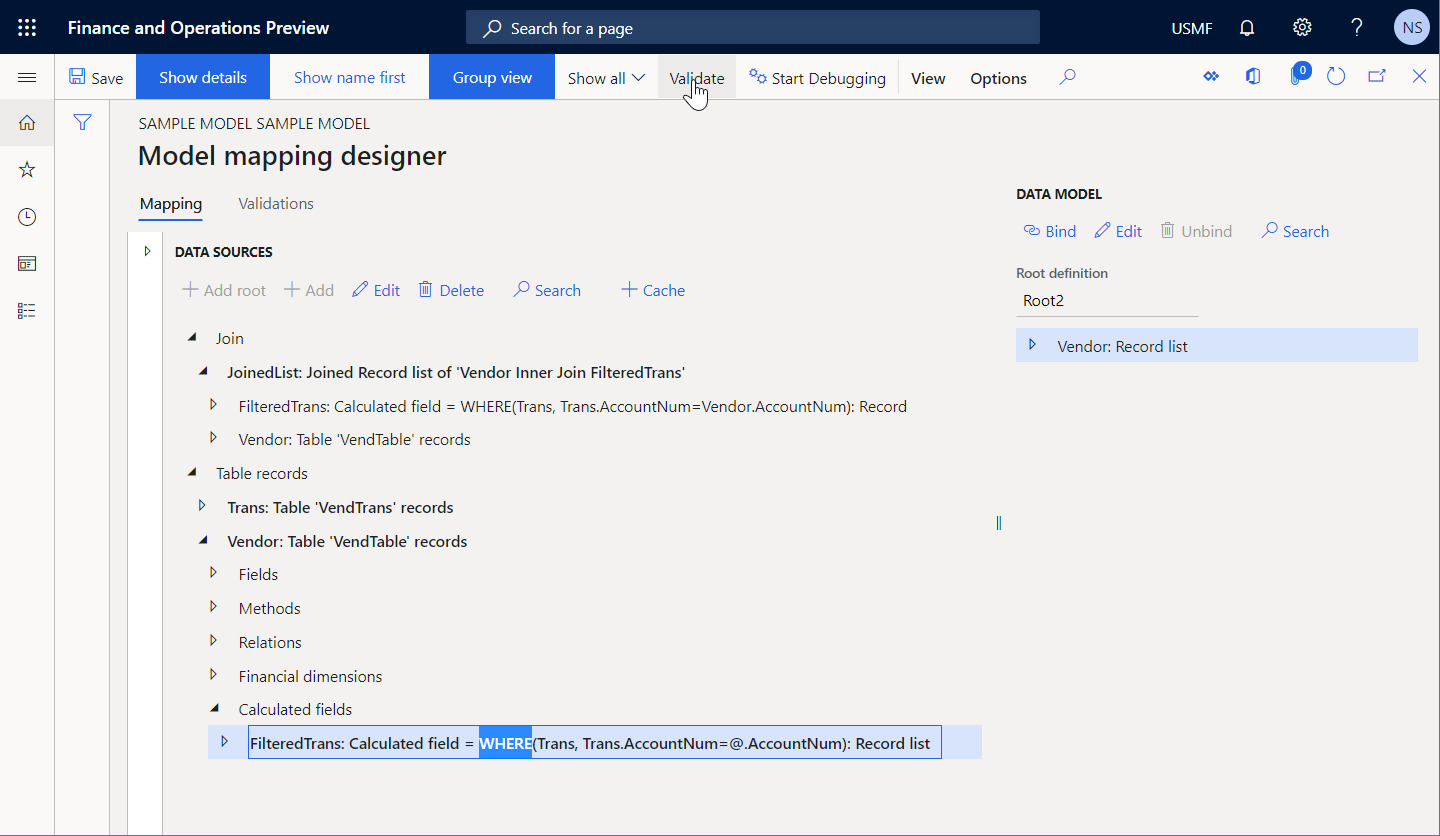
โปรดสังเกตว่าเกิดข้อผิดพลาดในการตรวจสอบความถูกต้อง เนื่องจากนิพจน์ของแหล่งข้อมูล Vendor.FilteredTrans ไม่สามารถแปลเป็นการเรียก SQL โดยตรงได้ นอกจากนี้ การเรียก SQL โดยตรงไม่อนุญาตการเรียกสำหรับแหล่งข้อมูล JoinedList ที่จะแปลเป็นคำสั่ง SQL โดยตรง
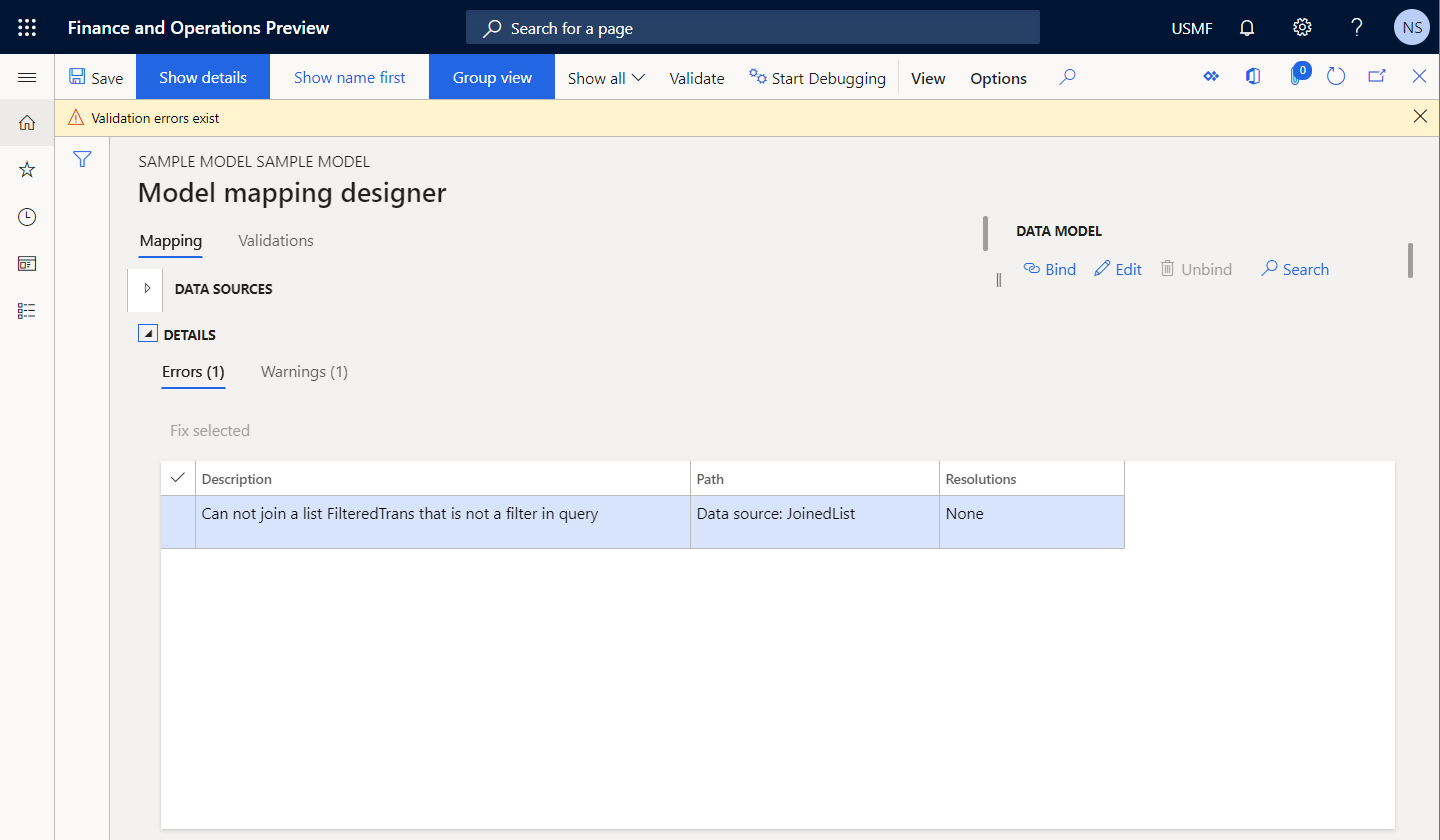
ภาพประกอบต่อไปนี้แสดงข้อผิดพลาดรันไทม์ที่เกิดขึ้นถ้าคุณละเว้นคำเตือนและเลือก เรียกใช้ เพื่อเรียกใช้รูปแบบที่มีการตั้งค่าคอนฟิกให้ใช้การแมปแบบจำลอง
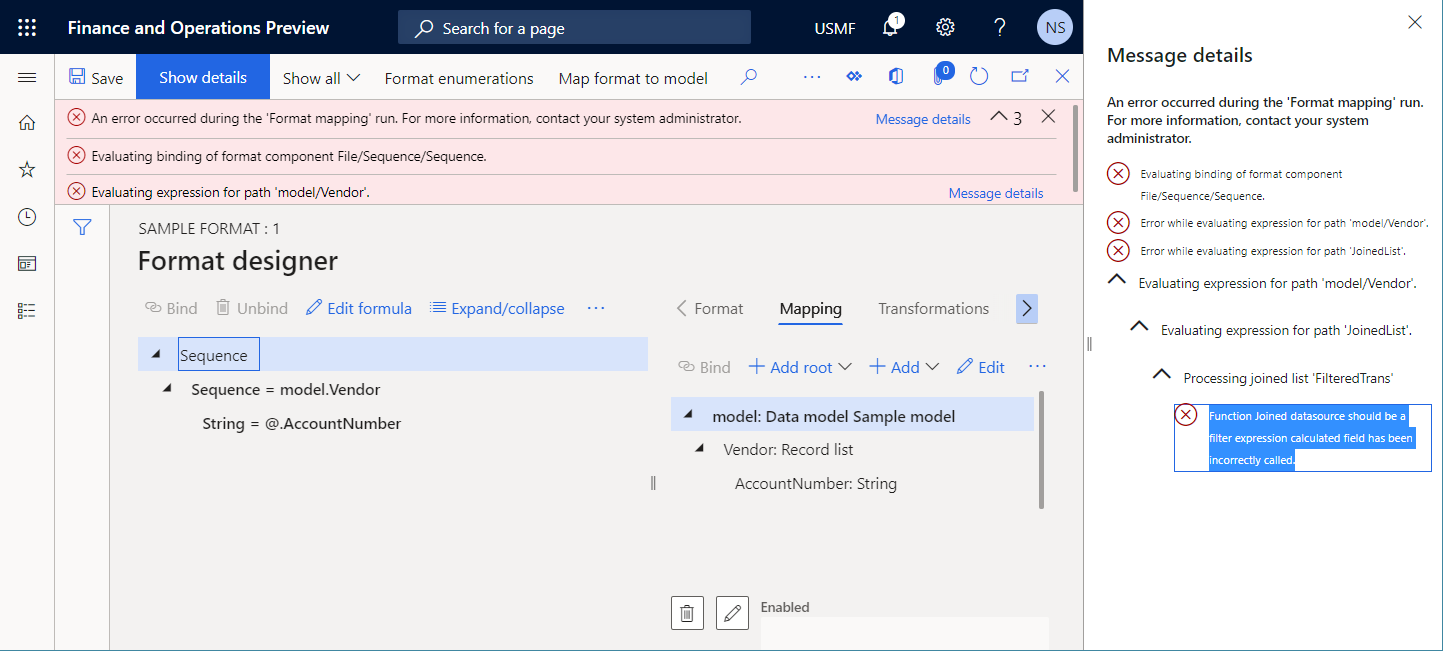
การแก้ปัญหาอัตโนมัติ
ไม่มีตัวเลือกในการแก้ไขปัญหานี้โดยอัตโนมัติพร้อมใช้งาน
การแก้ปัญหาด้วยตนเอง
ตัวเลือก 1
เปลี่ยนนิพจน์ของแหล่งข้อมูล Vendor.FilteredTrans จาก WHERE(Trans, Trans.AccountNum=Vendor.AccountNum) กลับเป็น FILTER(Trans, Trans.AccountNum=Vendor.AccountNum) ตามคำเตือนที่แนะนำ

ตัวเลือก 2
เปลี่ยนค่าของฟิลด์ ดำเนินการ สำหรับแหล่งข้อมูล JoinedList จาก การสอบถาม เป็น ในหน่วยความจำ เราไม่แนะนำให้คุณเปลี่ยนค่าสำหรับตารางที่มีจำนวนมากของข้อมูล (ตารางธุรกรรม) เนื่องจากเรกคอร์ดทั้งหมดจะถูกนำมาใช้ และการรวมจะเกิดขึ้นในหน่วยความจำ วิธีการนี้อาจทำให้ประสิทธิภาพการทำงานดีขึ้น คำเตือนการตรวจสอบความถูกต้องจะแสดงขึ้นเพื่อแจ้งให้คุณทราบเกี่ยวกับความเสี่ยงนี้
ความเป็นที่ต้องการมากกว่าของฟังก์ชัน FILTER เทียบกับฟังก์ชัน WHERE
ฟังก์ชัน ER FILTER ที่มีอยู่แล้วภายในใช้เพื่อเข้าถึงตารางของแอปพลิเคชัน มุมมอง หรือเอนทิตีข้อมูลโดยการวางการเรียก SQL เดียวเพื่อให้ได้ข้อมูลที่จำเป็นในฐานะรายการของเรกคอร์ด ฟังก์ชัน WHERE ค้นหาเรกคอร์ดทั้งหมดจากต้นทางที่กำหนดและบันทึกการเลือกในหน่วยความจำ แหล่งข้อมูลของชนิด รายการเรกคอร์ด ถูกใช้เป็นอาร์กิวเมนต์ของทั้งสองฟังก์ชันและระบุแหล่งที่มาสำหรับการรับเรกคอร์ด ER ตรวจสอบว่าสามารถสร้างการเรียกใช้ SQL โดยตรงกับแหล่งข้อมูลที่อ้างถึงในฟังก์ชัน WHERE หรือไม่ ถ้าไม่สามารถสร้างการเรียกใช้โดยตรงได้ เกิดคำเตือนในการตรวจสอบความถูกต้องในตัวออกแบบการแมปแบบจำลอง ER ข้อความที่คุณได้รับแนะนำให้คุณใช้ฟังก์ชัน FILTER แทนที่จะใช้ฟังก์ชัน WHERE ที่จะช่วยปรับปรุงประสิทธิภาพ
ขั้นตอนต่อไปนี้แสดงวิธีการที่ปัญหานี้อาจเกิดขึ้น
เริ่มต้นการตั้งค่าคอนฟิกส่วนประกอบการแมปแบบจำลอง ER
เพิ่มแหล่งข้อมูลของชนิด Dynamics 365 for Operations \ เรกคอร์ดตาราง
ตั้งชื่อแหล่งข้อมูลใหม่ Trans ในฟิลด์ ตาราง ให้เลือก VendTrans เพื่อระบุว่าแหล่งข้อมูลนี้จะร้องขอตาราง VendTrans
เพิ่มแหล่งข้อมูลของชนิด ฟิลด์ที่คำนวณได้ เป็นฟิลด์ซ้อนกันของแหล่งข้อมูล ผู้จัดจำหน่าย
ตั้งชื่อแหล่งข้อมูล FilteredTrans ใหม่และตั้งค่าคอนฟิกเพื่อให้มีนิพจน์
WHERE(Trans, Trans.AccountNum="US-101")เพิ่มแหล่งข้อมูลของชนิด Dynamics 365 for Operations \ เรกคอร์ดตาราง
ตั้งชื่อแหล่งข้อมูล ผู้จัดจำหน่าย ใหม่ ในฟิลด์ ตาราง ให้เลือก VendTable เพื่อระบุว่าแหล่งข้อมูลนี้จะร้องขอตาราง VendTable
เพิ่มแหล่งข้อมูลของชนิด ฟิลด์ที่มีการคำนวณ
ตั้งชื่อแหล่งข้อมูล FilteredVendor ใหม่และตั้งค่าคอนฟิกเพื่อให้มีนิพจน์
WHERE(Vendor, Vendor.AccountNum="US-101")เลือก ตรวจสอบความถูกต้อง เพื่อตรวจสอบส่วนประกอบของการแมปแบบจำลองที่แก้ไขได้บนหน้า ตัวออกแบบการแมปแบบจำลอง
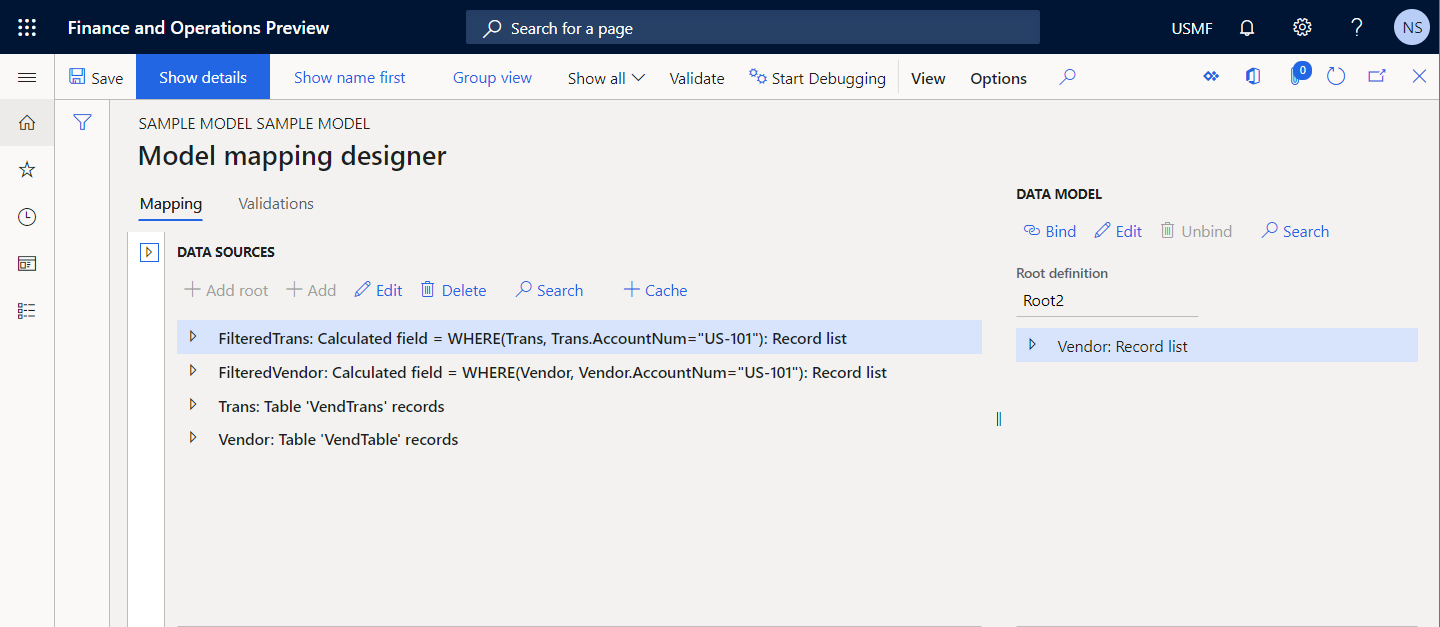
โปรดสังเกตว่าคำเตือนการตรวจสอบความถูกต้องขอแนะนำให้คุณใช้ฟังก์ชัน FILTER แทนที่จะใช้ฟังก์ชัน WHERE สำหรับแหล่งข้อมูล FilteredVendor และ FilteredTrans
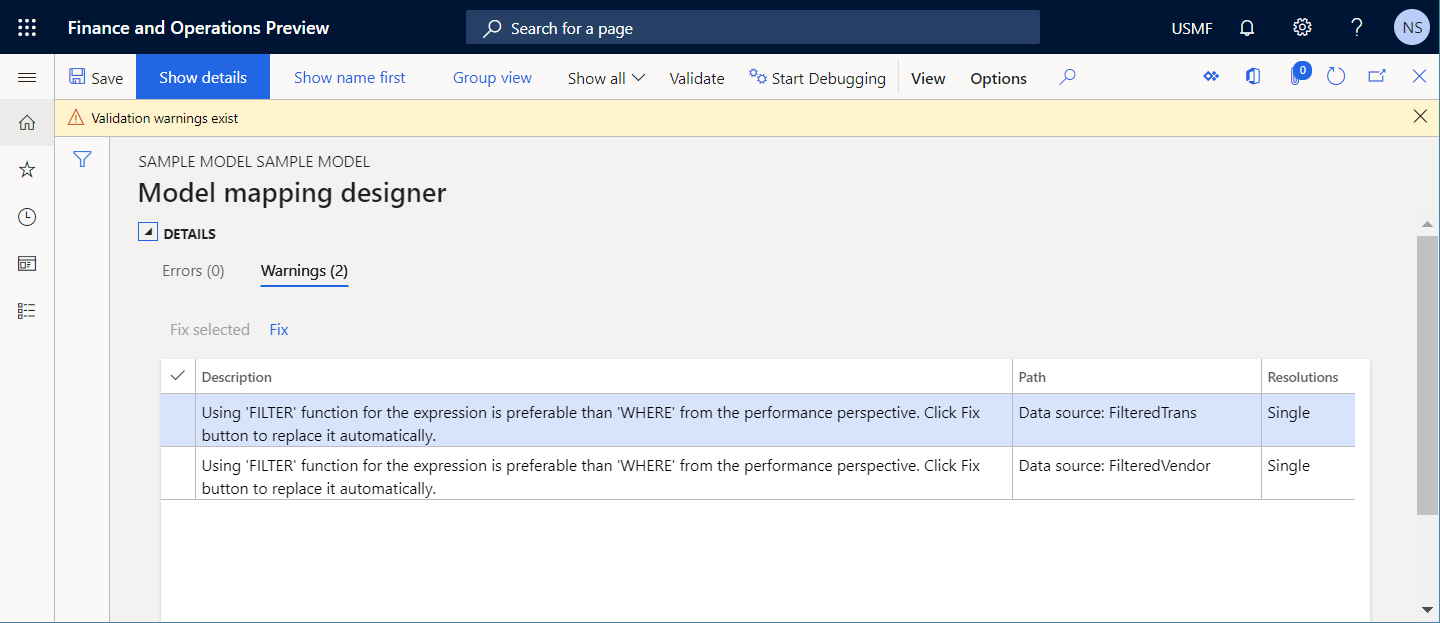
การแก้ปัญหาอัตโนมัติ
เลือก แก้ไข เพื่อแทนที่ฟังก์ชัน WHERE โดยอัตโนมัติโดยฟังก์ชัน FILTER ในนิพจน์ของแหล่งข้อมูลทั้งหมดที่จะปรากฏในกริดบนแท็บ คำเตือน สำหรับชนิดของการตรวจสอบนี้
อีกทางหนึ่งคือ คุณสามารถเลือกแถวสำหรับคำเตือนเดียวในกริดแล้วเลือก แก้ไขที่เลือก ในกรณีนี้ นิพจน์จะถูกเปลี่ยนโดยอัตโนมัติในแหล่งข้อมูลที่ระบุไว้ในคำเตือนที่เลือกเท่านั้น
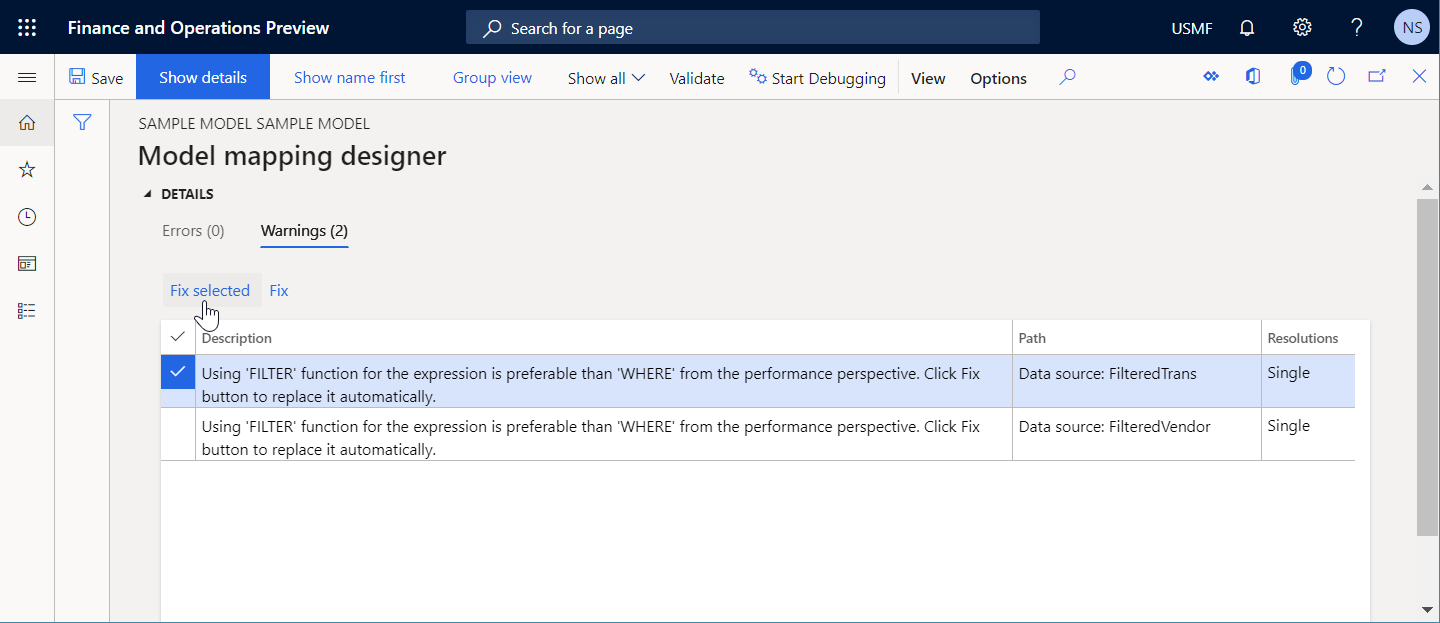
การแก้ปัญหาด้วยตนเอง
คุณสามารถปรับนิพจน์ของแหล่งข้อมูลทั้งหมดในกริดการตรวจสอบความถูกต้องด้วยตนเองได้ โดยแทนฟังก์ชัน WHERE ด้วยฟังก์ชัน FILTER
ความเป็นที่ต้องการมากกว่าของฟังก์ชัน ALLITEMSQUERY เทียบกับฟังก์ชัน ALLITEMS
ฟังก์ชัน ER ALLITEMS และ ALLITEMSQUERY ส่งคืนค่า รายการเรกคอร์ด ที่ทำให้แบนใหม่ที่ประกอบด้วยรายการของเรกคอร์ดที่แสดงถึงรายการทั้งหมดที่ตรงกับพาธที่ระบุ ER ตรวจสอบว่าสามารถสร้างการเรียกใช้ SQL โดยตรงกับแหล่งข้อมูลที่อ้างถึงในฟังก์ชัน ALLITEMS หรือไม่ ถ้าไม่สามารถสร้างการเรียกใช้โดยตรงได้ เกิดคำเตือนในการตรวจสอบความถูกต้องในตัวออกแบบการแมปแบบจำลอง ER ข้อความที่คุณได้รับแนะนำให้คุณใช้ฟังก์ชัน ALLITEMSQUERYR แทนที่จะใช้ฟังก์ชัน ALLITEMS ที่จะช่วยปรับปรุงประสิทธิภาพ
ขั้นตอนต่อไปนี้แสดงวิธีการที่ปัญหานี้อาจเกิดขึ้น
เริ่มต้นการตั้งค่าคอนฟิกส่วนประกอบการแมปแบบจำลอง ER
เพิ่มแหล่งข้อมูลของชนิด Dynamics 365 for Operations \ เรกคอร์ดตาราง
ตั้งชื่อแหล่งข้อมูล ผู้จัดจำหน่าย ใหม่ ในฟิลด์ ตาราง ให้เลือก VendTable เพื่อระบุว่าแหล่งข้อมูลนี้จะร้องขอตาราง VendTable
เพิ่มแหล่งข้อมูลแบบพารามิเตอร์ชนิด ฟิลด์ที่มีการคำนวณ เพิ่มรับเรกคอร์ดจากผู้จัดจำหน่ายหลายราย:
ตั้งชื่อแหล่งข้อมูล FilteredVendor ใหม่และตั้งค่าคอนฟิกเพื่อให้มีนิพจน์
FILTER(Vendor, OR(Vendor.AccountNum="US-101",Vendor.AccountNum="US-102"))เพิ่มแหล่งข้อมูลชองชนิด ฟิลด์ที่มีการคำนวณ เพิ่มรับธุรกรรมของผู้จัดจำหน่ายที่กรองแล้วทั้งหมด
ตั้งชื่อแหล่งข้อมูล FilteredVendorTrans ใหม่และตั้งค่าคอนฟิกเพื่อให้มีนิพจน์
ALLITEMS(FilteredVendor.'<Relations'.'VendTrans.VendTable_AccountNum')เลือก ตรวจสอบความถูกต้อง เพื่อตรวจสอบส่วนประกอบของการแมปแบบจำลองที่แก้ไขได้บนหน้า ตัวออกแบบการแมปแบบจำลอง
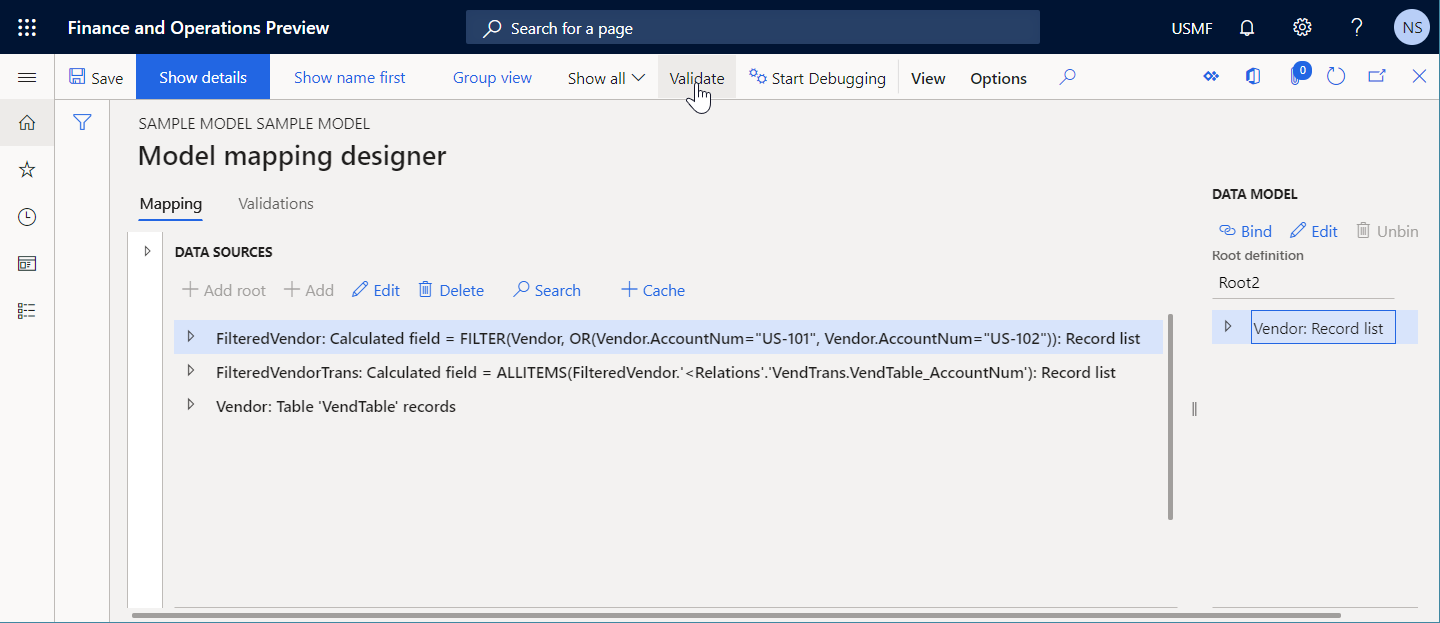
โปรดสังเกตว่าเกิดคำเตือนในการตรวจสอบความถูกต้อง ข้อความแนะนำว่าคุณควรใช้ฟังก์ชัน ALLITEMSQUERY แทนที่จะใช้ฟังก์ชัน ALLITEMS สำหรับแหล่งข้อมูล FilteredVendorTrans
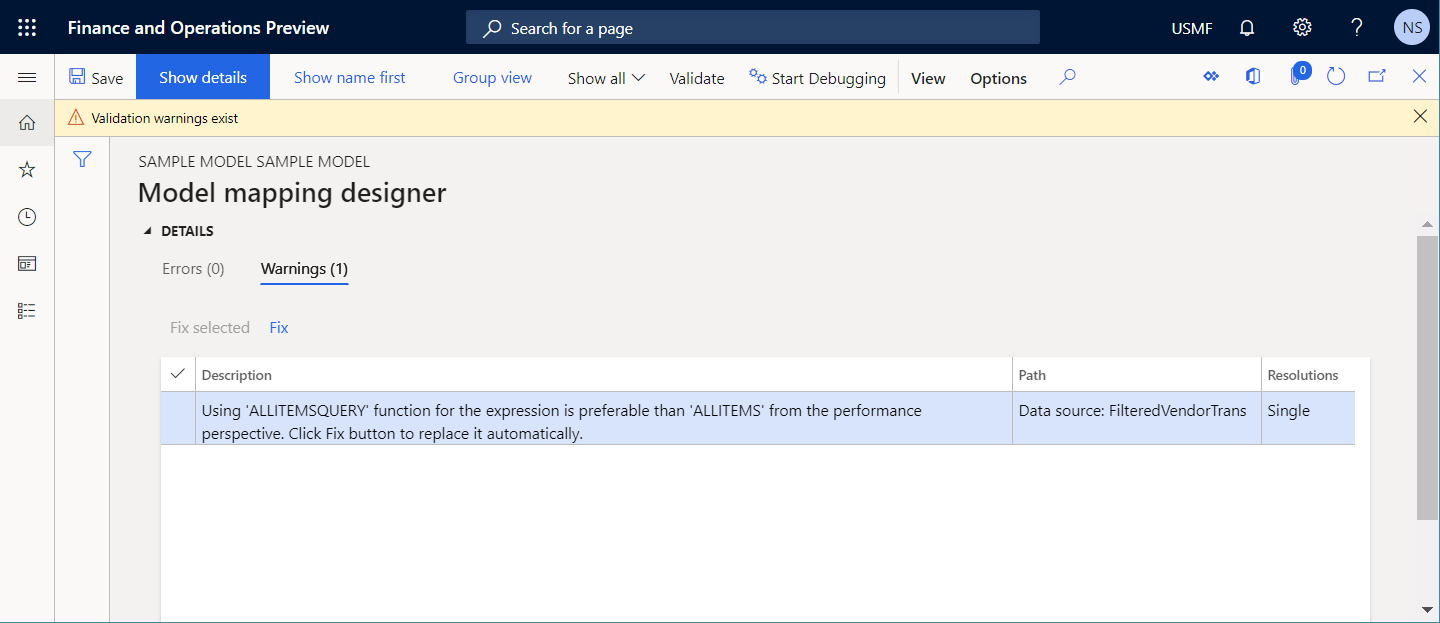
การแก้ปัญหาอัตโนมัติ
เลือก แก้ไข เพื่อแทนที่ฟังก์ชัน ALLITEMS โดยอัตโนมัติโดยฟังก์ชัน ALLITEMSQUERY ในนิพจน์ของแหล่งข้อมูลทั้งหมดที่จะปรากฏในกริดบนแท็บ คำเตือน สำหรับชนิดของการตรวจสอบนี้
อีกทางหนึ่งคือ คุณสามารถเลือกแถวสำหรับคำเตือนเดียวในกริดแล้วเลือก แก้ไขที่เลือก ในกรณีนี้ นิพจน์จะถูกเปลี่ยนโดยอัตโนมัติในแหล่งข้อมูลที่ระบุไว้ในคำเตือนที่เลือกเท่านั้น
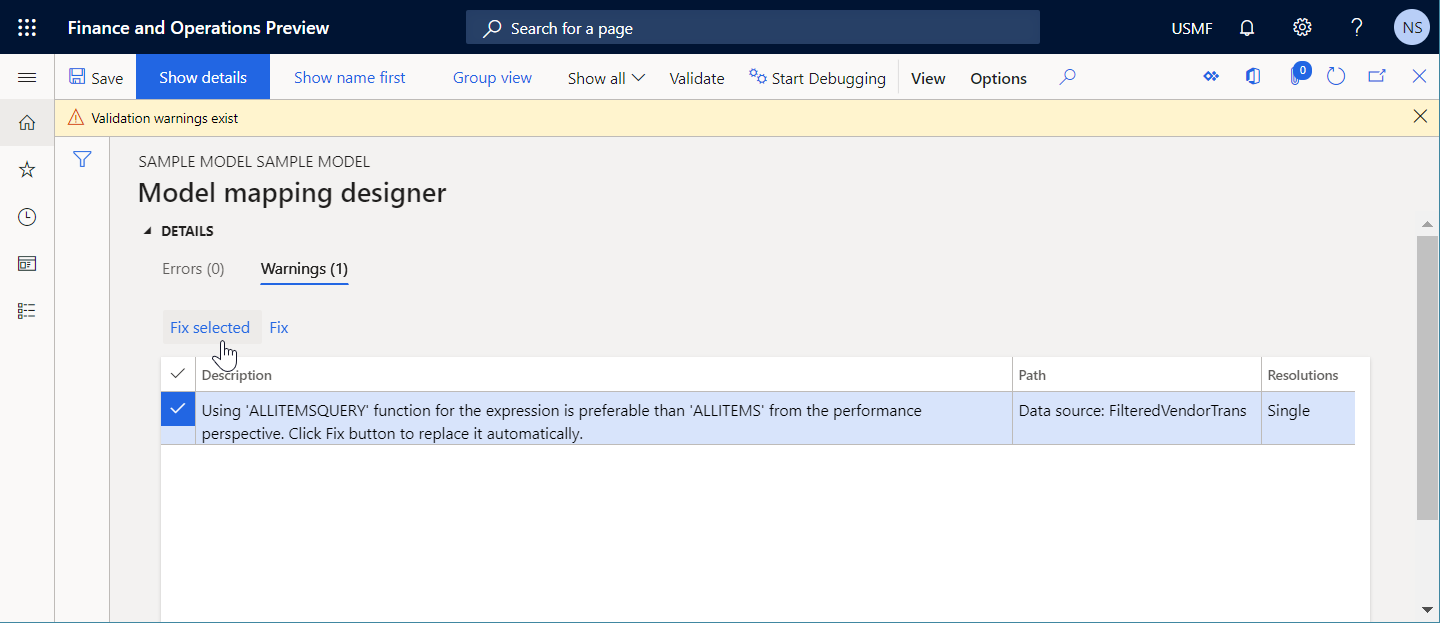
การแก้ปัญหาด้วยตนเอง
คุณสามารถปรับนิพจน์ของแหล่งข้อมูลทั้งหมดที่กล่าวถึงในกริดการตรวจสอบความถูกต้องด้วยตนเองได้โดยแทนฟังก์ชัน ALLITEMS ด้วยฟังก์ชัน ALLITEMSQUERY
การพิจารณากรณีของรายการที่ว่างเปล่า
คุณสามารถตั้งค่าคอนฟิกรูปแบบ ER หรือส่วนประกอบการแมปรูปแบบเพื่อให้ได้ค่าฟิลด์ของแหล่งข้อมูลของชนิด รายการเรกคอร์ด ตรวจสอบว่าการออกแบบของคุณพิจารณากรณีที่มีแหล่งข้อมูลที่เรียกว่าไม่มีเรกคอร์ด (นั่นคือ ฟิลด์นี้ว่างเปล่า) เพื่อป้องกันไม่ให้เกิดข้อผิดพลาดรันไทม์เมื่อมีการนำค่ามาใช้จากฟิลด์ของเรกคอร์ดที่ไม่มีอยู่
ขั้นตอนต่อไปนี้แสดงวิธีการที่ปัญหานี้อาจเกิดขึ้น
เริ่มต้นการตั้งค่าคอนฟิกแบบจำลองข้อมูล ER การแมปแบบจำลอง ER และส่วนประกอบรูปแบบ ER พร้อมกัน
ในแผนภูมิแบบจำลองข้อมูล ให้เพิ่มรายการรากที่ชื่อ Root3
ปรับเปลี่ยนรายการ Root3 โดยการเพิ่มรายการที่ซ้อนกันของชนิด รายการเรกคอร์ด
ตั้งชื่อ ผู้จัดจำหน่าย รายการที่ซ้อนกันใหม่
ปรับเปลี่ยนสินค้า ผู้จัดจำหน่าย ในลักษณะต่อไปนี้:
- เพิ่มฟิลด์ที่ซ้อนกันของชนิด สตริง และตั้งชื่อเป็น Name
- เพิ่มฟิลด์ที่ซ้อนกันของชนิด สตริง และ AccountNumber นั้น
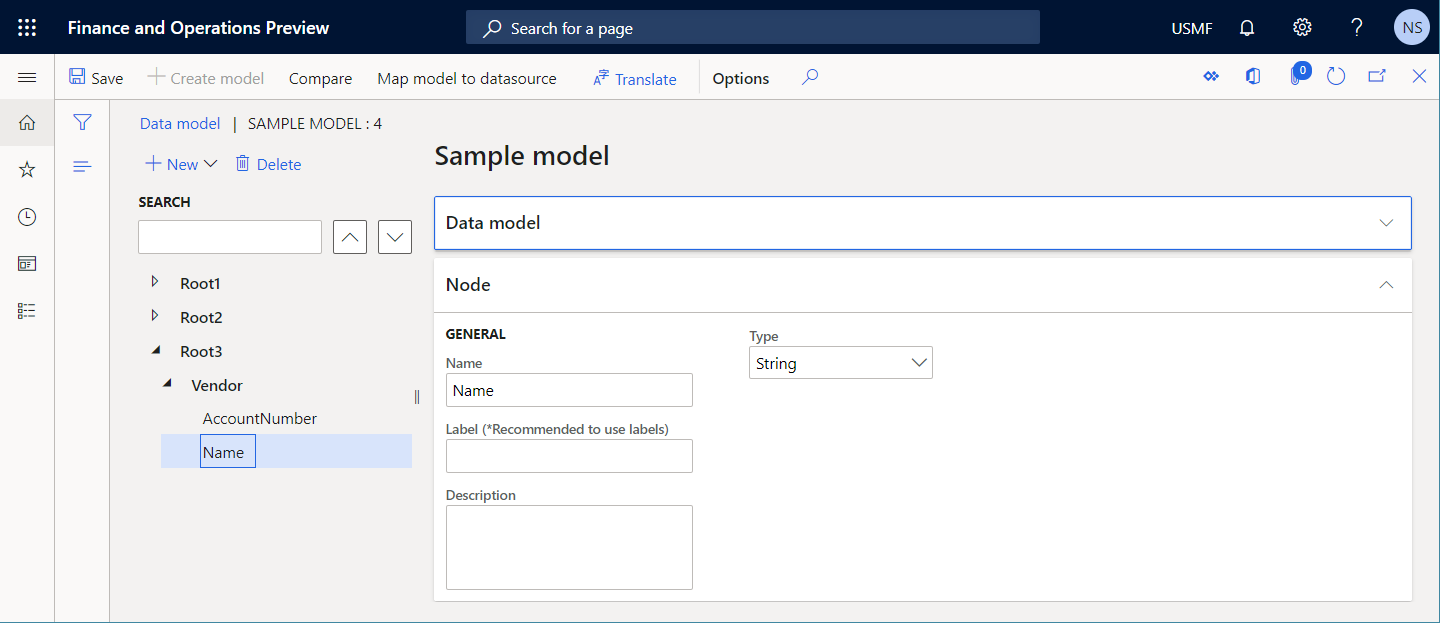
ในตัวออกแบบการแมปแบบจำลอง ในบานหน้าต่าง แหล่งข้อมูล ให้เพิ่มแหล่งข้อมูลของชนิด Dynamics 365 for Operations \ ตารางบันทึก
ตั้งชื่อแหล่งข้อมูล ผู้จัดจำหน่าย ใหม่ ในฟิลด์ ตาราง ให้เลือก VendTable เพื่อระบุว่าแหล่งข้อมูลนี้จะร้องขอตาราง VendTable
เพิ่มแหล่งข้อมูลของชนิด ทั่วไป \ พารามิเตอร์ป้อนเข้าของผู้ใช้ ในการค้นหาบัญชีผู้จัดจำหน่ายในกล่องโต้ตอบรันไทม์
ตั้งชื่อแหล่งข้อมูล RequestedAccountNum ใหม่ ในฟิลด์ ป้ายชื่อ ให้ป้อน หมายเลขบัญชีของผู้จัดจำหน่าย ในฟิลด์ ชื่อชนิดของข้อมูลการดำเนินงาน ให้เว้นค่าเริ่มต้น คำอธิบาย
เพิ่มแหล่งข้อมูลแบบพารามิเตอร์ชนิด ฟิลด์ที่มีการคำนวณ เพิ่มกรองผู้จัดจำหน่ายที่จำเป็น:
ตั้งชื่อแหล่งข้อมูล FilteredVendor ใหม่และตั้งค่าคอนฟิกเพื่อให้มีนิพจน์
FILTER(Vendor, Vendor.AccountNum=RequestedAccountNum)ผูกรายการแบบจำลองข้อมูลเพื่อตั้งค่าคอนฟิกแหล่งข้อมูลในลักษณะต่อไปนี้:
- ผูก FilteredVendor กับ ผู้จัดจำหน่าย
- ผูก FilteredVendor.AccountNum กับ Vendor.AccountNumber
- ผูก FilteredVendor.'name()' กับ Vendor.Name
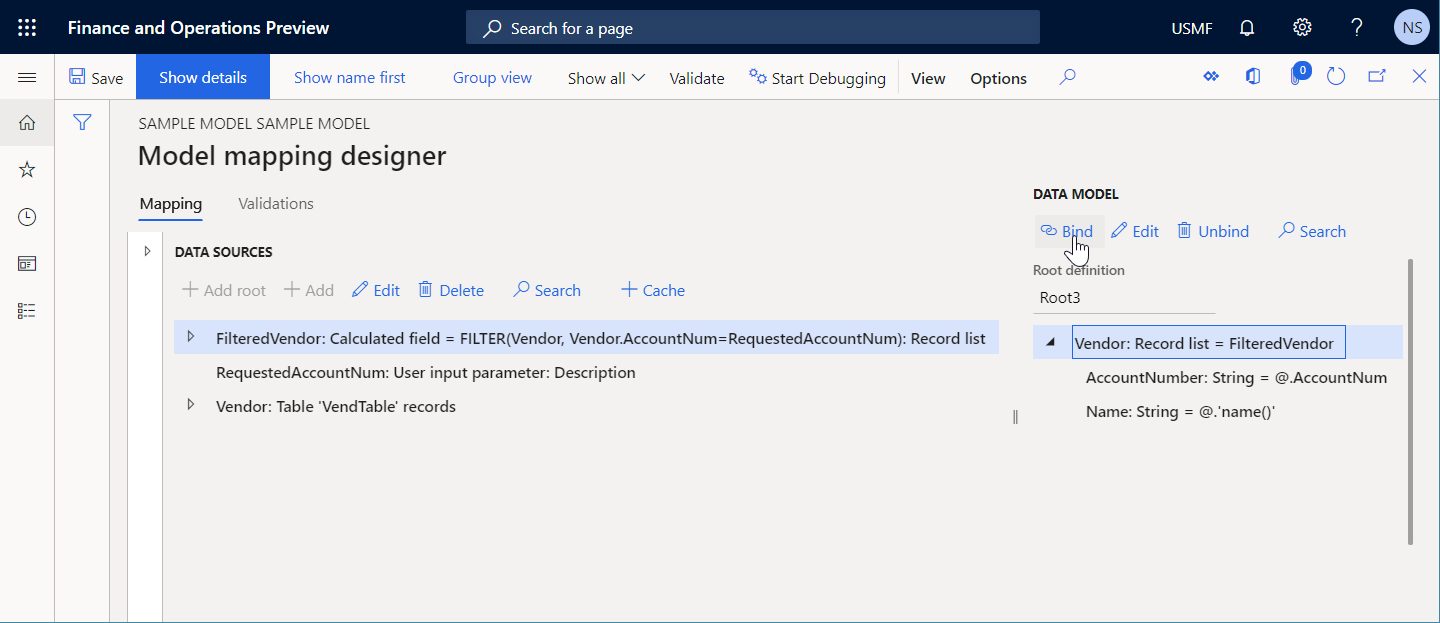
ในแผนภูมิรูปแบบโครงสร้าง เพิ่มรายการต่อไปนี้เพื่อสร้างเอกสารขาออกในรูปแบบ XML ที่มีรายละเอียดผู้จัดจำหน่าย:
เพิ่มองค์ประกอบ XML ของราก ใบแจ้งยอด
สำหรับองค์ประกอบ XML ใบแจ้งยอด เพิ่มองค์ประกอบ XML ฝ่าย ที่ซ้อนกัน
สำหรับองค์ประกอบ XML ฝ่าย เพิ่มแอตทริบิวต์ XML ที่ซ้อนกันต่อไปนี้
- ชื่อ
- AccountNum
ผูกองค์ประกอบรูปแบบไปยังแหล่งข้อมูลที่ให้ไว้ในลักษณะต่อไปนี้:
- ผูกองค์ประกอบรูปแบบ คำสั่ง\ฝ่าย\ชื่อ เข้ากับกับฟิลด์แหล่งข้อมูล แบบจำลอง.ผู้จัดจำหน่าย.ชื่อ
- ผูกองค์ประกอบรูปแบบ คำสั่ง\ฝ่าย\AccountNum เข้ากับกับฟิลด์แหล่งข้อมูล แบบจำลอง.ผู้จัดจำหน่าย.หมายเลขบัญชี'
เลือก ตรวจสอบความถูกต้อง เพื่อตรวจสอบส่วนประกอบของรูปแบบที่แก้ไขได้บนหน้า ตัวออกแบบรูปแบบ
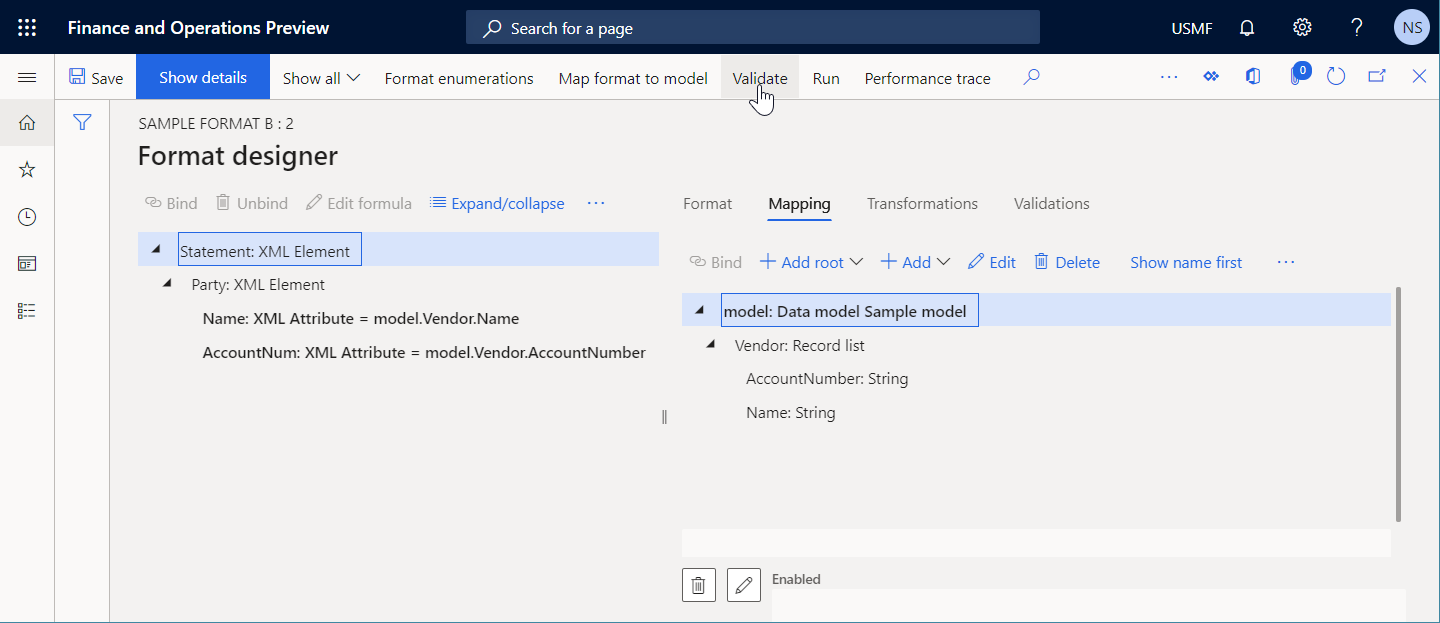
โปรดสังเกตว่าเกิดข้อผิดพลาดในการตรวจสอบความถูกต้อง ข้อความระบุว่าอาจเกิดข้อผิดพลาดสำหรับส่วนประกอบรูปแบบ ใบแจ้งยอด\ฝ่าย\ชื่อ และ ใบแจ้งยอด\ฝ่าย\หมายเลขบัญชี ในขณะรันไทม์ถ้ารายการ
model.Vendorว่างเปล่า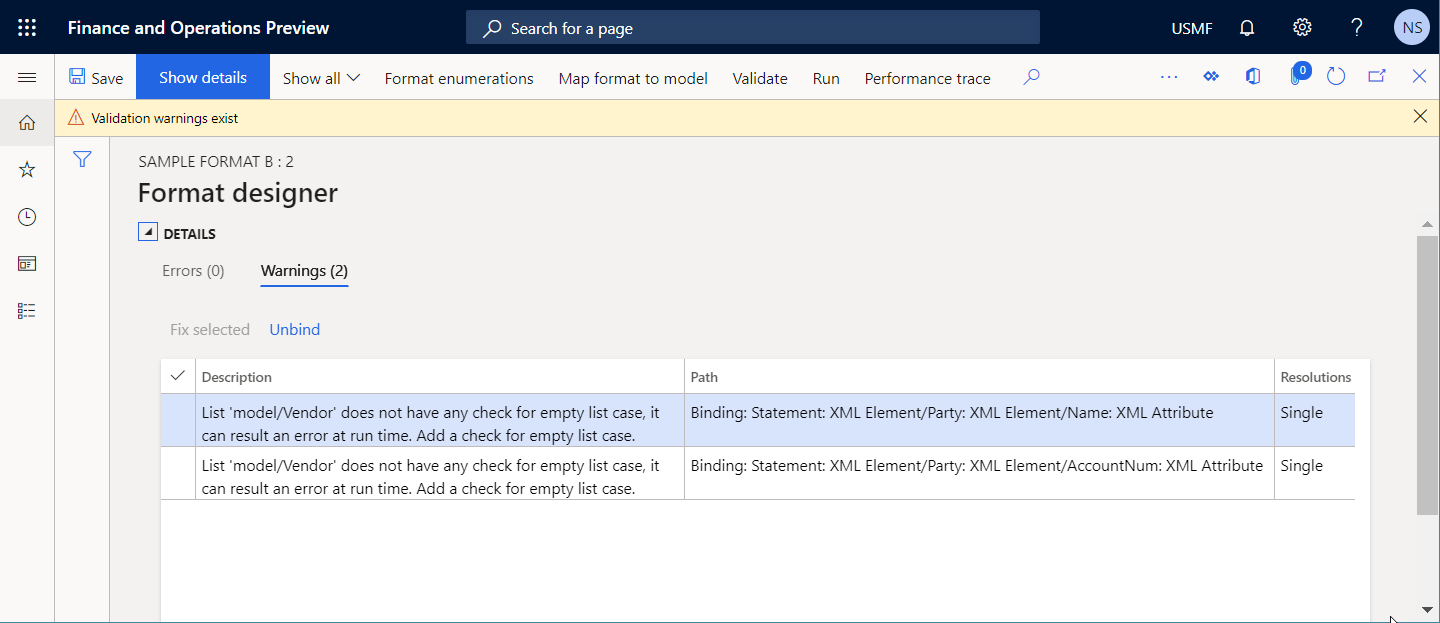
ภาพประกอบต่อไปนี้แสดงข้อผิดพลาดรันไทม์ที่เกิดขึ้นถ้าคุณละเว้นคำเตือน เลือก เรียกใช้ เพื่อเรียกใช้รูปแบบ และเลือกหมายเลขบัญชีของผู้จัดจำหน่ายที่ไม่มีอยู่ เนื่องจากไม่มีผู้จัดจำหน่ายที่ร้องขออยู่ รายการ model.Vendor จะว่างเปล่า (นั่นคือ จะไม่มีเรกคอร์ด)
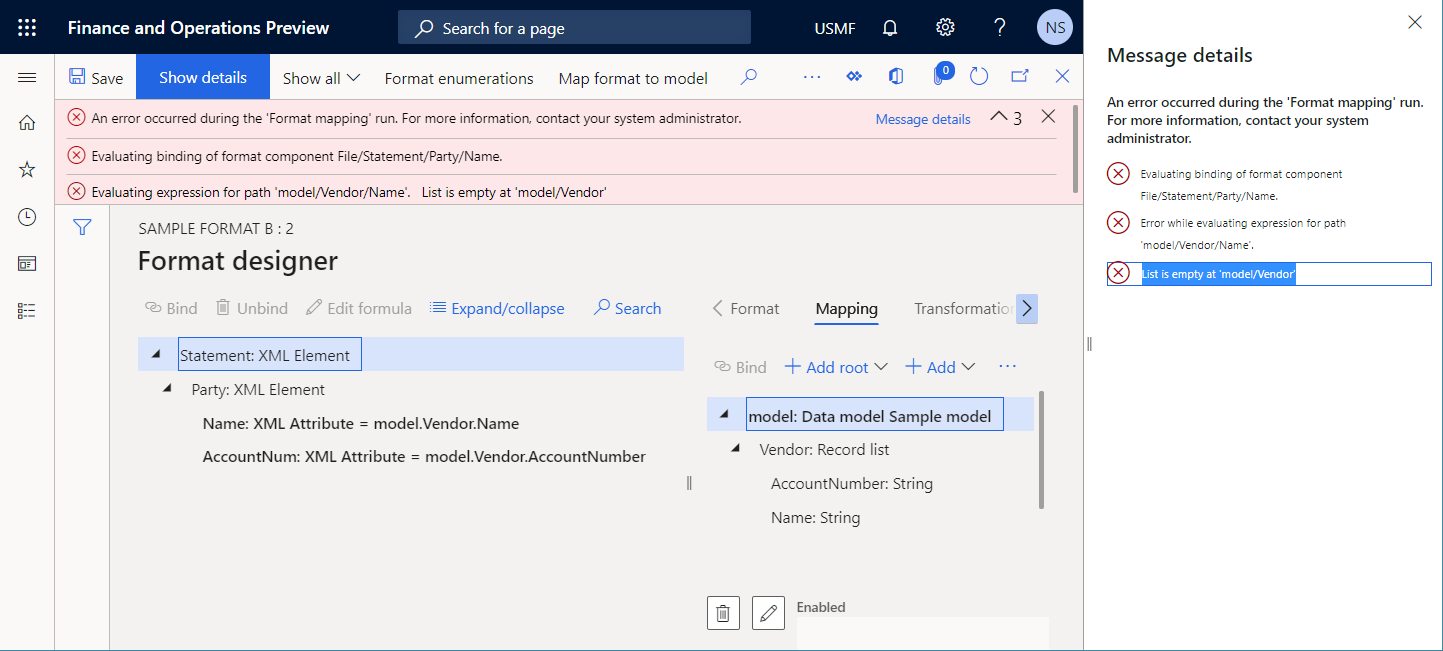
การแก้ปัญหาอัตโนมัติ
สำหรับแถวที่เลือกในกริดบนแท็บ คำเตือน คุณสามารถเลือก ยกเลิกการผูก การผูกที่ชี้ไปในคอลัมน์ พาธ จะถูกลบออกจากองค์ประกอบรูปแบบโดยอัตโนมัติ
การแก้ปัญหาด้วยตนเอง
ตัวเลือก 1
คุณสามารถผูกองค์ประกอบรูปแบบ ใบแจ้งยอด\ฝ่าย\ชื่่อ เข้ากับกับรายการแหล่งข้อมูล model.Vendor เมื่อรันไทม์ การผูกข้อมูลนี้เรียกแหล่งข้อมูล model.Vendor เป็นอันดับแรก เมื่อ model.Vendor ส่งคืนรายการเรกคอร์ดที่ว่างเปล่า จะไม่มีการเรียกใช้องค์ประกอบรูปแบบซ้อนกัน ดังนั้น จึงไม่มีคำเตือนการตรวจสอบความถูกต้องสำหรับการตั้งค่าคอนฟิกรูปแบบนี้
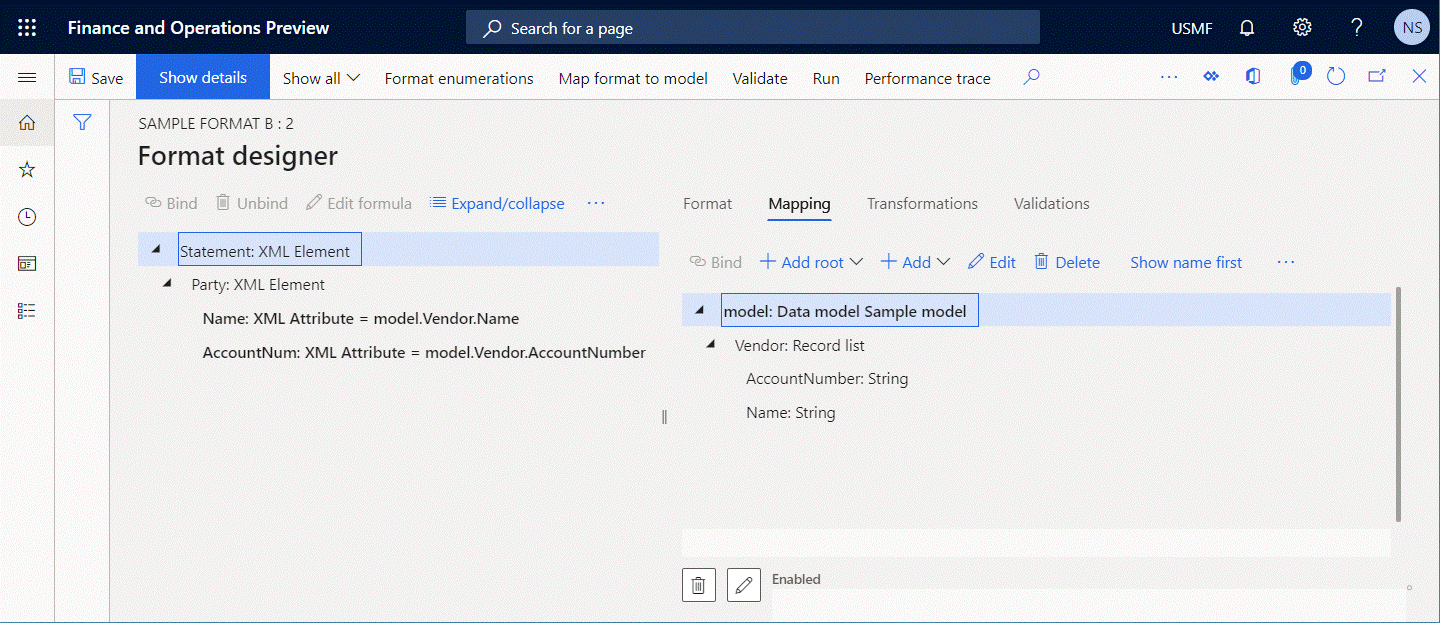
ตัวเลือก 2
เปลี่ยนการผูกขององค์ประกอบรูปแบบ คำสั่ง\ฝ่าย\ชื่อ จาก model.Vendor.Name เป็น FIRSTORNULL(model.Vendor).Name เงื่อนไขการรวมที่มีการอัปเดตจะแปลงเรกคอร์ดแรกของแหล่งข้อมูล model.Vendor ของชนิด รายการเรกคอร์ด ไปยังแหล่งข้อมูลใหม่ของชนิด เรกคอร์ด แหล่งข้อมูลใหม่นี้ประกอบด้วยชุดของฟิลด์เดียวกัน
- ถ้ามีเรกคอร์ดอย่างน้อยหนึ่งเรกคอร์ดในแหล่งข้อมูล
model.Vendorฟิลด์ของเรกคอร์ดดังกล่าวจะถูกเติมด้วยค่าของฟิลด์ของเรกคอร์ดแรกของแหล่งข้อมูลmodel.Vendorในกรณีนี้ การผูกข้อมูลที่อัปเดตแล้วส่งคืนชื่อผู้จัดจำหน่าย - มิฉะนั้น ฟิลด์ทั้งหมดของเรกคอร์ดที่สร้างขึ้นจะถูกเติมด้วยค่าเริ่มต้นสำหรับชนิดข้อมูลของฟิลด์นั้น ในกรณีนี้ มีการส่งคืนสตริงที่ว่างเปล่าเป็นค่าเริ่มต้นของชนิดข้อมูล สตริง
ดังนั้น จึงไม่มีคำเตือนการตรวจสอบความถูกต้องสำหรับองค์ประกอบรูปแบบ คำสั่ง\ฝ่าย\ชื่อ เมื่อผูกกับนิพจน์ FIRSTORNULL(model.Vendor).Name
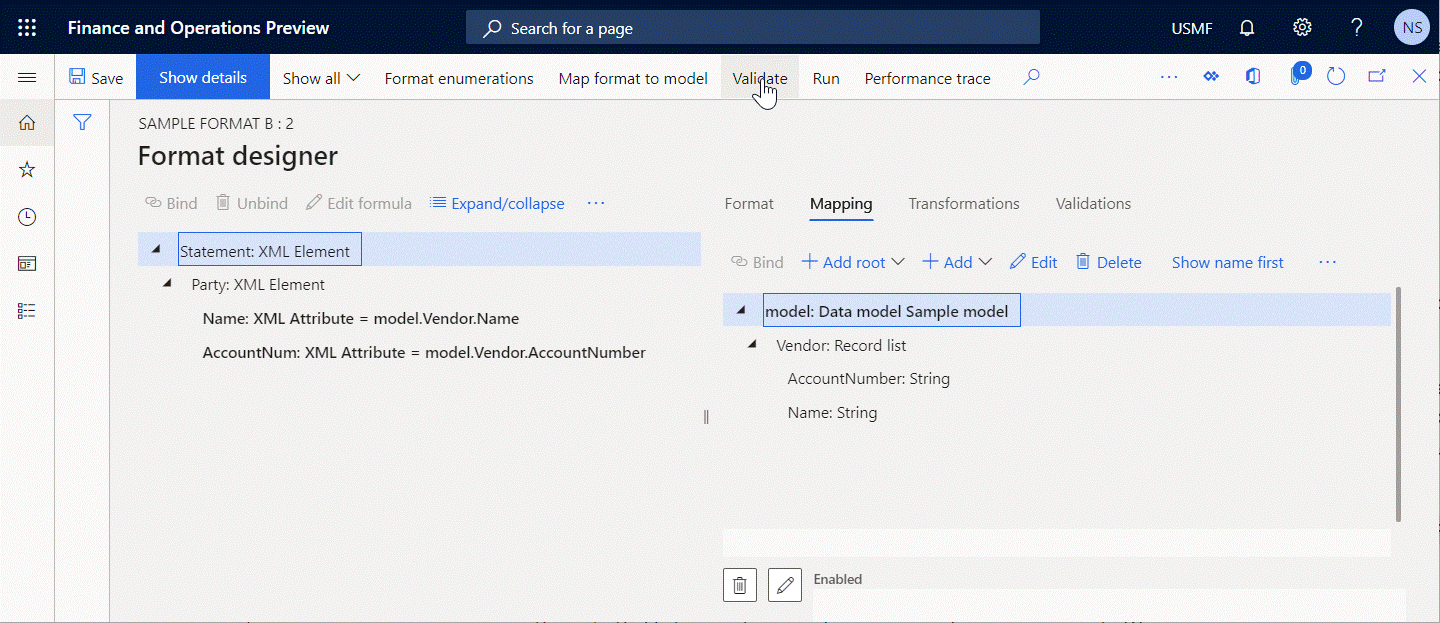
ตัวเลือก 3
ถ้าคุณต้องการระบุข้อมูลที่ป้อนในเอกสารที่สร้างขึ้นอย่างชัดแจ้งเมื่อแหล่งข้อมูล model.Vendor ของชนิด รายการเรกคอร์ด ส่งคืนไม่มีเรกคอร์ด (ข้อความที่ ไม่มีอยู่ ในตัวอย่างนี้) ให้เปลี่ยนการผูกขององค์ประกอบรูปแบบ ใบแจ้งยอด\ฝ่าย\ชื่อ จาก model.Vendor.Name เป็น IF(NOT(ISEMPTY(model.Vendor)), model.Vendor.Name, "Not available") และคุณสามารถใช้นิพจน์ IF(COUNT(model.Vendor)=0, model.Vendor.Name, "Not available")
การพิจารณาเพิ่มเติม
การตรวจสอบยังเตือนคุณเกี่ยวกับปัญหาที่อาจเกิดขึ้นอีกประการหนึ่ง ตามค่าเริ่มต้น ในขณะที่คุณผูกองค์ประกอบรูปแบบ ใบแจ้งยอด\ฝ่าย\ชื่อ และ ใบแจ้งยอด\ฝ่าย\เลขที่บัญชี ให้กับฟิลด์ที่เหมาะสมของแหล่งข้อมูล model.Vendor ของชนิด รายการเรกคอร์ด จะมีการเรียกใช้การผูกเหล่านั้นและจะใช้ค่าของฟิลด์ที่เหมาะสมของเรกคอร์ดแรกของแหล่งข้อมูล model.Vendor ถ้ารายการดังกล่าวไม่ว่างเปล่า
เนื่องจากคุณไม่ได้ผูกองค์ประกอบรูปแบบ ใบแจ้งยอด\ฝ่าย กับแหล่งข้อมูล model.Vendor องค์ประกอบ ใบแจ้งยอด\ฝ่าย จะไม่มีการวนซ้ำสำหรับเรกคอร์ดทั้งหมดของแหล่งข้อมูล model.Vendor ในระหว่างการดำเนินการจัดรูปแบบ เอกสารที่สร้างขึ้นจะถูกเติมด้วยข้อมูลจากเรกคอร์ดหนึ่งของรายการเรกคอร์ดเท่านั้น ถ้ารายการดังกล่าวประกอบด้วยเรกคอร์ดหลายเรกคอร์ด การทำเช่นนี้อาจเป็นปัญหาถ้ารูปแบบนี้มีไว้เพื่อให้กรอกเอกสารที่สร้างขึ้นด้วยข้อมูลเกี่ยวกับผู้จัดจำหน่ายทั้งหมดจากแหล่งข้อมูล model.Vendor เมื่อต้องการแก้ไขปัญหานี้ ให้ผูกองค์ประกอบ ใบแจ้งยอด\ฝ่าย กับแหล่งข้อมูล model.Vendor
ความสามารถในการปฏิบัติการนิพจน์กับฟังก์ชันตัวกรอง (การแคช)
หลายฟังก์ชัน ER ภายใน รวมถึง FILTER และ ALLITEMSQUERY ใช้เพื่อเข้าถึงตารางของแอปพลิเคชัน มุมมอง หรือเอนทิตีข้อมูลโดยการวางการเรียก SQL เดียวเพื่อให้ได้ข้อมูลที่จำเป็นในฐานะรายการของเรกคอร์ด แหล่งข้อมูลของชนิด รายการเรกคอร์ด ถูกใช้เป็นอาร์กิวเมนต์ของแต่ละฟังก์ชันเหล่านี้และระบุแหล่งที่มาของแอปพลิเคชันสำหรับการโทร ER ตรวจสอบว่าสามารถสร้างการเรียกใช้ SQL โดยตรงกับแหล่งข้อมูลที่อ้างถึงในหนึ่งในฟังก์ชันเหล่านี้หรือไม่ ถ้าไม่สามารถสร้างการเรียกใช้โดยตรงได้ เนื่องจากแหล่งข้อมูลอ้างอิงถูกทำเครื่องหมายเป็น แคช เกิดข้อผิดพลาดในการตรวจสอบความถูกต้องในโปรแกรมออกแบบการแมปแบบจำลอง ER ข้อความที่คุณได้รับแจ้งว่านิพจน์ ER ที่มีหนึ่งในฟังก์ชันเหล่านี้ไม่สามารถเรียกใช้ในขณะรันไทม์
ขั้นตอนต่อไปนี้แสดงวิธีการที่ปัญหานี้อาจเกิดขึ้น
เริ่มต้นการตั้งค่าคอนฟิกส่วนประกอบการแมปแบบจำลอง ER
เพิ่มแหล่งข้อมูลของชนิด Dynamics 365 for Operations \ เรกคอร์ดตาราง
ตั้งชื่อแหล่งข้อมูล ผู้จัดจำหน่าย ใหม่ ในฟิลด์ ตาราง ให้เลือก VendTable เพื่อระบุว่าแหล่งข้อมูลนี้จะร้องขอตาราง VendTable
เพิ่มแหล่งข้อมูลของชนิด ทั่วไป \ พารามิเตอร์ป้อนเข้าของผู้ใช้ ในการค้นหาบัญชีผู้จัดจำหน่ายในกล่องโต้ตอบรันไทม์
ตั้งชื่อแหล่งข้อมูล RequestedAccountNum ใหม่ ในฟิลด์ ป้ายชื่อ ให้ป้อน หมายเลขบัญชีของผู้จัดจำหน่าย ในฟิลด์ ชื่อชนิดของข้อมูลการดำเนินงาน ให้เว้นค่าเริ่มต้น คำอธิบาย
เพิ่มแหล่งข้อมูลแบบพารามิเตอร์ชนิด ฟิลด์ที่มีการคำนวณ เพิ่มกรองผู้จัดจำหน่ายที่จำเป็น:
ตั้งชื่อแหล่งข้อมูล FilteredVendor ใหม่และตั้งค่าคอนฟิกเพื่อให้มีนิพจน์
FILTER(Vendor, Vendor.AccountNum=RequestedAccountNum)ทำเครื่องหมายแหล่งข้อมูล ผู้จัดจำหน่าย ที่ตั้งค่าคอนฟิกเป็นแคช
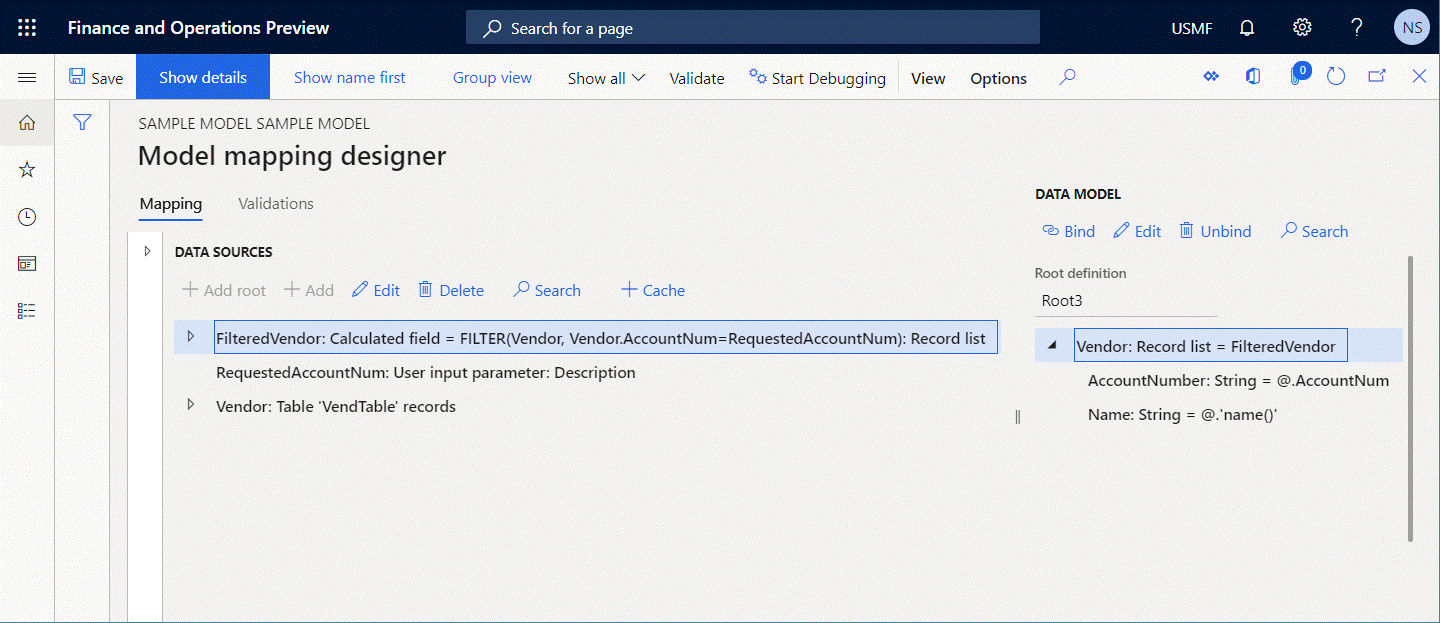
เลือก ตรวจสอบความถูกต้อง เพื่อตรวจสอบส่วนประกอบของการแมปแบบจำลองที่แก้ไขได้บนหน้า ตัวออกแบบการแมปแบบจำลอง
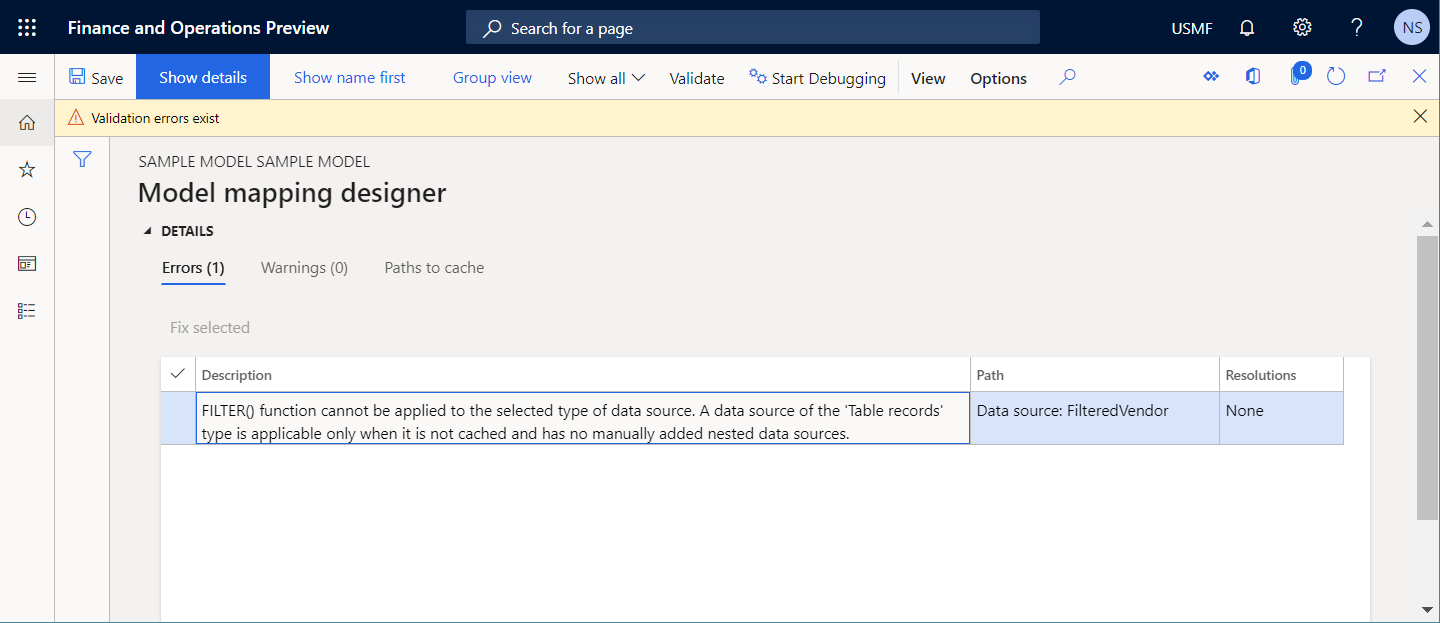
โปรดสังเกตว่าเกิดข้อผิดพลาดในการตรวจสอบความถูกต้อง ข้อความแจ้งว่าฟังก์ชัน FILTER ไม่สามารถนำไปใช้แหล่งข้อมูล ผู้จัดจำหน่าย ที่ถูกเก็บไว้ในแคช
ภาพประกอบต่อไปนี้แสดงข้อผิดพลาดรันไทม์ที่เกิดขึ้นถ้าคุณละเว้นคำเตือนและเลือก เรียกใช้ เพื่อเรียกใช้รูปแบบ
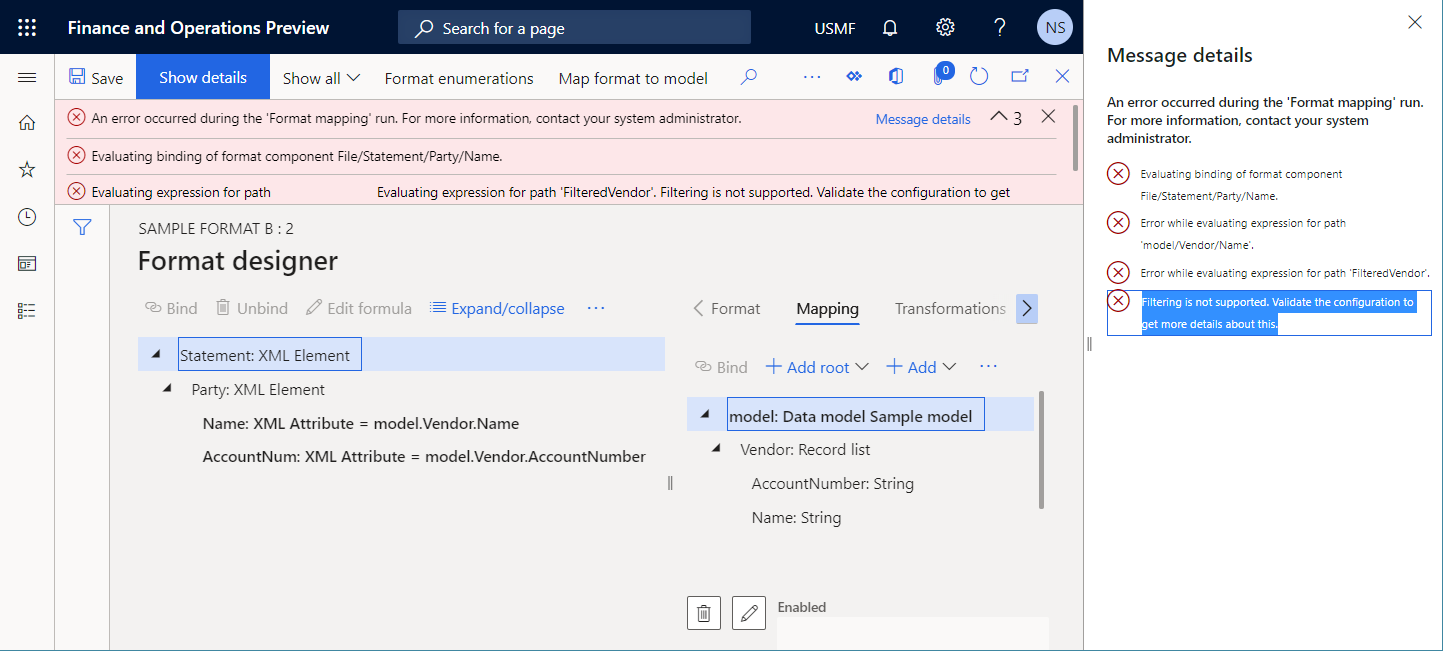
การแก้ปัญหาอัตโนมัติ
ไม่มีตัวเลือกในการแก้ไขปัญหานี้โดยอัตโนมัติพร้อมใช้งาน
การแก้ปัญหาด้วยตนเอง
ตัวเลือก 1
ลบแฟล็ก แคช จากแหล่งข้อมูล ผู้จัดจำหน่าย แหล่งข้อมูล FilteredVendor จะกลายเป็นสามารถดำเนินการได้ แต่แหล่งข้อมูล ผู้จัดจำหน่าย ที่อ้างถึงในตาราง VendTable จะสามารถเข้าถึงได้ทุกครั้งที่มีการเรียกแหล่งข้อมูล FilteredVendor
ตัวเลือก 2
เปลี่ยนนิพจน์ของแหล่งข้อมูล FilteredVendor จาก FILTER(Vendor, Vendor.AccountNum="US-101") เป็น WHERE(Vendor, Vendor.AccountNum="US-101") ในกรณีนี้ แหล่งข้อมูล ผู้จัดจำหน่าย ที่มีการอ้างอิงในตาราง VendTable จะมีการเข้าถึงในระหว่างการเรียกแรกของแหล่งข้อมูล ผู้จัดจำหน่าย เท่านั้น อย่างไรก็ตาม การเลือกเรกคอร์ดจะมีการดำเนินการในหน่วยความจำ วิธีการนี้อาจทำให้ประสิทธิภาพการทำงานดีขึ้น
ขาดการผูกข้อมูล
เมื่อคุณตั้งค่าคอนฟิกส่วนประกอบรูปแบบ ER แบบจำลองข้อมูลพื้นฐาน ER จะถูกนำเสนอเป็นแหล่งข้อมูลเริ่มต้นสำหรับรูปแบบ ER เมื่อเรียกใช้รูปแบบ ER ที่ตั้งค่าคอนฟิก การแมปแบบจำลองเริ่มต้น สำหรับแบบจำลองพื้นฐานจะใช้ในการกรอกแบบจำลองข้อมูลด้วยข้อมูลของแอปพลิเคชัน ตัวออกแบบรูปแบบ ER แสดงคำเตือนถ้าคุณผูกองค์ประกอบรูปแบบไปยังรายการแบบจำลองข้อมูลที่ไม่ได้ผูกกับแหล่งข้อมูลใด ๆ ในการแมปแบบจำลองที่เลือกไว้เป็นการแมปแบบจำลองเริ่มต้นสำหรับรูปแบบที่แก้ไขได้ ไม่สามารถเรียกใช้การผูกข้อมูลชนิดนี้เมื่อรันไทม์ได้ เนื่องจากรูปแบบที่เรียกใช้ไม่สามารถกรอกข้อมูลองค์ประกอบที่ผูกกับข้อมูลของแอปพลิเคชันได้ ข้อผิดพลาดเกิดขึ้นขณะรันไทม์
ขั้นตอนต่อไปนี้แสดงวิธีการที่ปัญหานี้อาจเกิดขึ้น
เริ่มต้นการตั้งค่าคอนฟิกแบบจำลองข้อมูล ER การแมปแบบจำลอง ER และส่วนประกอบรูปแบบ ER พร้อมกัน
ในแผนภูมิแบบจำลองข้อมูล ให้เพิ่มรายการรากที่ชื่อ Root3
ปรับเปลี่ยนรายการ Root3 โดยการเพิ่มรายการที่ซ้อนกันใหม่ของชนิด รายการเรกคอร์ด
ตั้งชื่อ ผู้จัดจำหน่าย รายการที่ซ้อนกันใหม่
ปรับเปลี่ยนสินค้า ผู้จัดจำหน่าย ในลักษณะต่อไปนี้:
- เพิ่มฟิลด์ที่ซ้อนกันของชนิด สตริง และตั้งชื่อเป็น Name
- เพิ่มฟิลด์ที่ซ้อนกันของชนิด สตริง และ AccountNumber นั้น
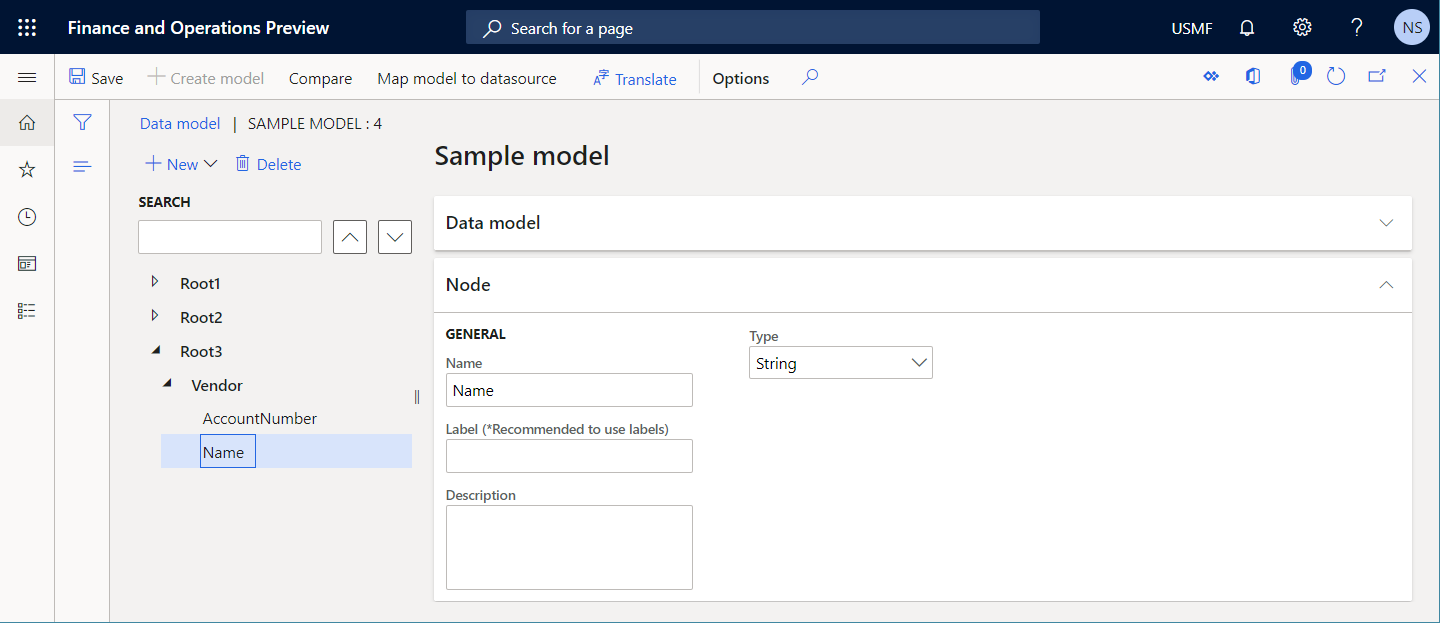
ในตัวออกแบบการแมปแบบจำลอง ในบานหน้าต่าง แหล่งข้อมูล ให้เพิ่มแหล่งข้อมูลของชนิด Dynamics 365 for Operations \ ตารางบันทึก
ตั้งชื่อแหล่งข้อมูล ผู้จัดจำหน่าย ใหม่ ในฟิลด์ ตาราง ให้เลือก VendTable เพื่อระบุว่าแหล่งข้อมูลนี้จะร้องขอตาราง VendTable
เพิ่มแหล่งข้อมูลของชนิด ทั่วไป \ พารามิเตอร์ป้อนเข้าของผู้ใช้ ในการสอบถามบัญชีผู้จัดจำหน่ายในกล่องโต้ตอบรันไทม์
ตั้งชื่อแหล่งข้อมูล RequestedAccountNum ใหม่ ในฟิลด์ ป้ายชื่อ ให้ป้อน หมายเลขบัญชีของผู้จัดจำหน่าย ในฟิลด์ ชื่อชนิดของข้อมูลการดำเนินงาน ให้เว้นค่าเริ่มต้น คำอธิบาย
เพิ่มแหล่งข้อมูลแบบพารามิเตอร์ชนิด ฟิลด์ที่มีการคำนวณ เพิ่มกรองผู้จัดจำหน่ายที่จำเป็น:
ตั้งชื่อแหล่งข้อมูล FilteredVendor ใหม่และตั้งค่าคอนฟิกเพื่อให้มีนิพจน์
FILTER(Vendor, Vendor.AccountNum=RequestedAccountNum)ผูกรายการแบบจำลองข้อมูลเพื่อตั้งค่าคอนฟิกแหล่งข้อมูลในลักษณะต่อไปนี้:
- ผูก FilteredVendor กับ ผู้จัดจำหน่าย
- ผูก FilteredVendor.AccountNum กับ Vendor.AccountNumber
หมายเหตุ
ฟิลด์แบบจำลองข้อมูล ผู้จัดจำหน่าย.ชื่อ ยังคงไม่ถูกผูกไว้
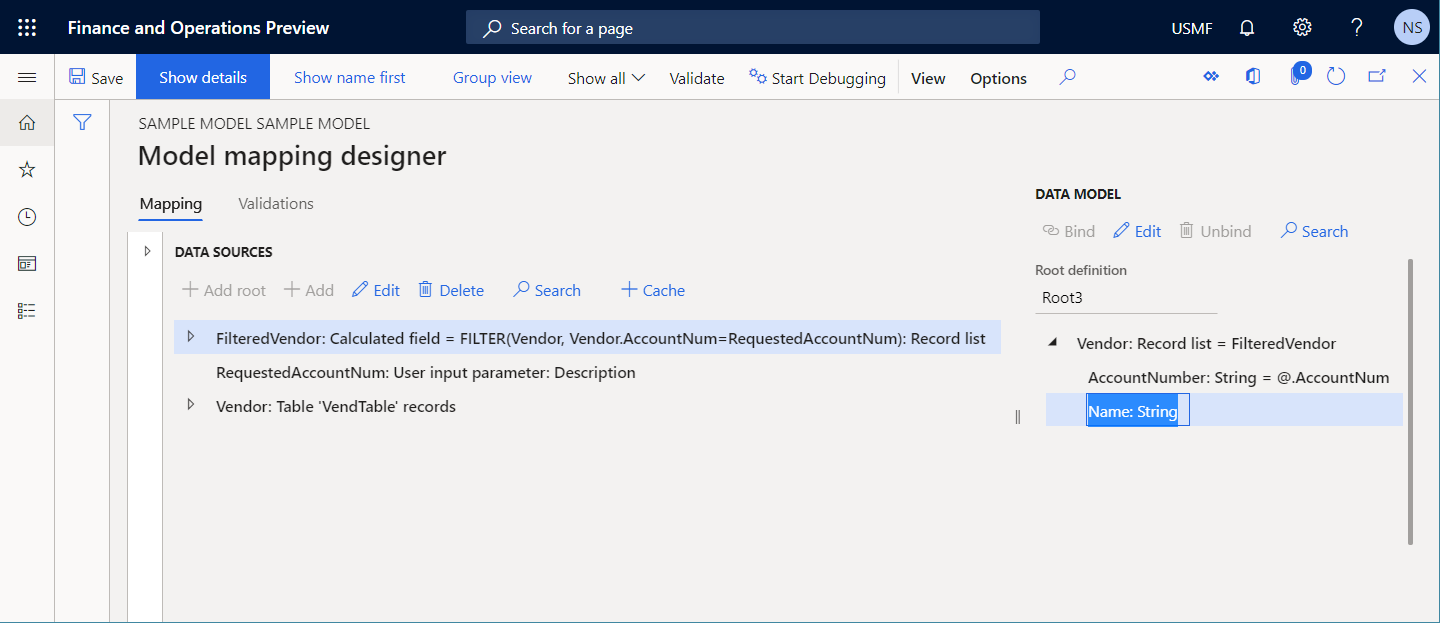
ในแผนภูมิรูปแบบโครงสร้าง เพิ่มรายการต่อไปนี้เพื่อสร้างเอกสารขาออกในรูปแบบ XML ที่มีรายละเอียดของผู้จัดจำหน่ายที่สอบถาม:
เพิ่มองค์ประกอบ XML ของราก ใบแจ้งยอด
สำหรับองค์ประกอบ XML ใบแจ้งยอด เพิ่มองค์ประกอบ XML ฝ่าย ที่ซ้อนกัน
สำหรับองค์ประกอบ XML ฝ่าย เพิ่มแอตทริบิวต์ XML ที่ซ้อนกันต่อไปนี้
- ชื่อ
- AccountNum
ผูกองค์ประกอบรูปแบบไปยังแหล่งข้อมูลที่ให้ไว้ในลักษณะต่อไปนี้:
- ผูกองค์ประกอบรูปแบบ ใบแจ้งยอด\ฝ่าย เข้ากับกับรายการแหล่งข้อมูล
model.Vendor - ผูกองค์ประกอบรูปแบบ คำสั่ง\ฝ่าย\ชื่อ เข้ากับกับฟิลด์แหล่งข้อมูล แบบจำลอง.ผู้จัดจำหน่าย.ชื่อ
- ผูกองค์ประกอบรูปแบบ คำสั่ง\ฝ่าย\AccountNum เข้ากับกับฟิลด์แหล่งข้อมูล แบบจำลอง.ผู้จัดจำหน่าย.หมายเลขบัญชี'
- ผูกองค์ประกอบรูปแบบ ใบแจ้งยอด\ฝ่าย เข้ากับกับรายการแหล่งข้อมูล
เลือก ตรวจสอบความถูกต้อง เพื่อตรวจสอบส่วนประกอบของรูปแบบที่แก้ไขได้บนหน้า ตัวออกแบบรูปแบบ
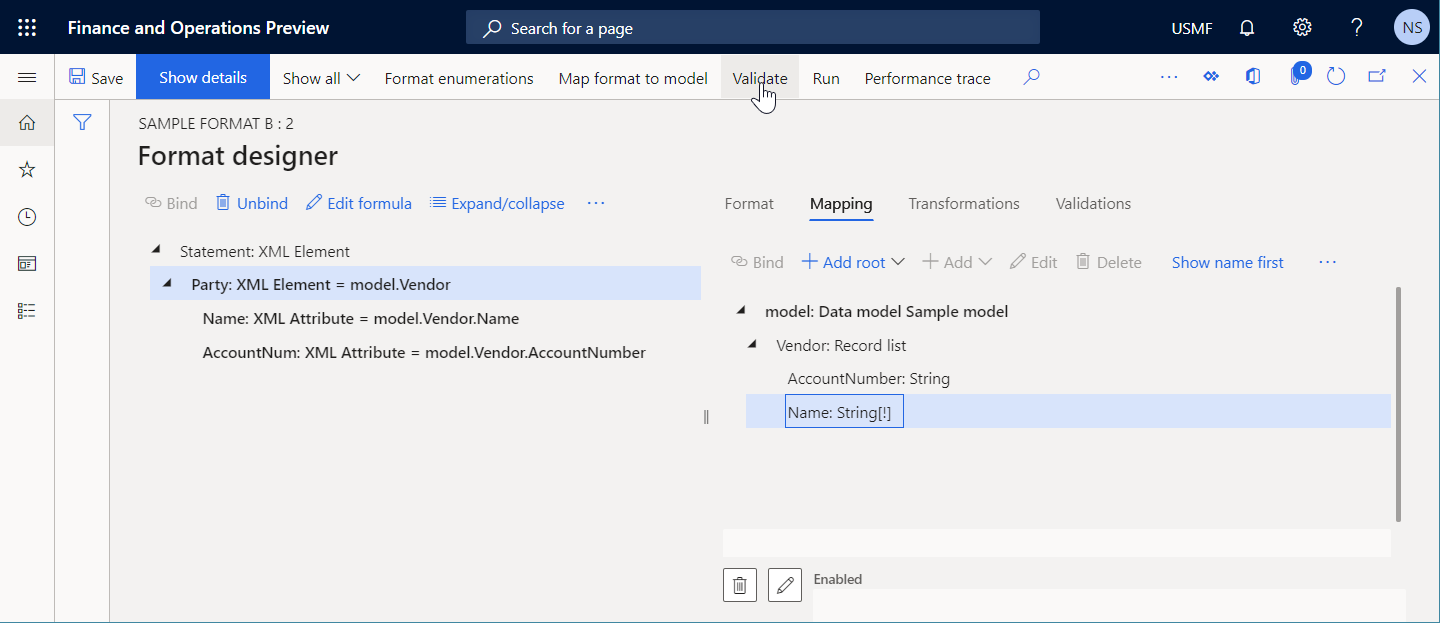
โปรดสังเกตว่าเกิดคำเตือนในการตรวจสอบความถูกต้อง ข้อความระบุว่าฟิลด์แหล่งข้อมูล แบบจำลอง.ผู้จัดจำหน่าย.ชื่อ ไม่ได้ผูกกับแหล่งข้อมูลใด ๆ ในการแมปแบบจำลองที่มีการตั้งค่าคอนฟิกให้ใช้โดยรูปแบบนี้ ดังนั้น องค์ประกอบรูปแบบ ใบแจ้งยอด\ฝ่าย\ชื่อ อาจไม่ได้รับการกรอกข้อมูลในขณะรันไทม์ และข้อยกเว้นรันไทม์อาจเกิดขึ้น
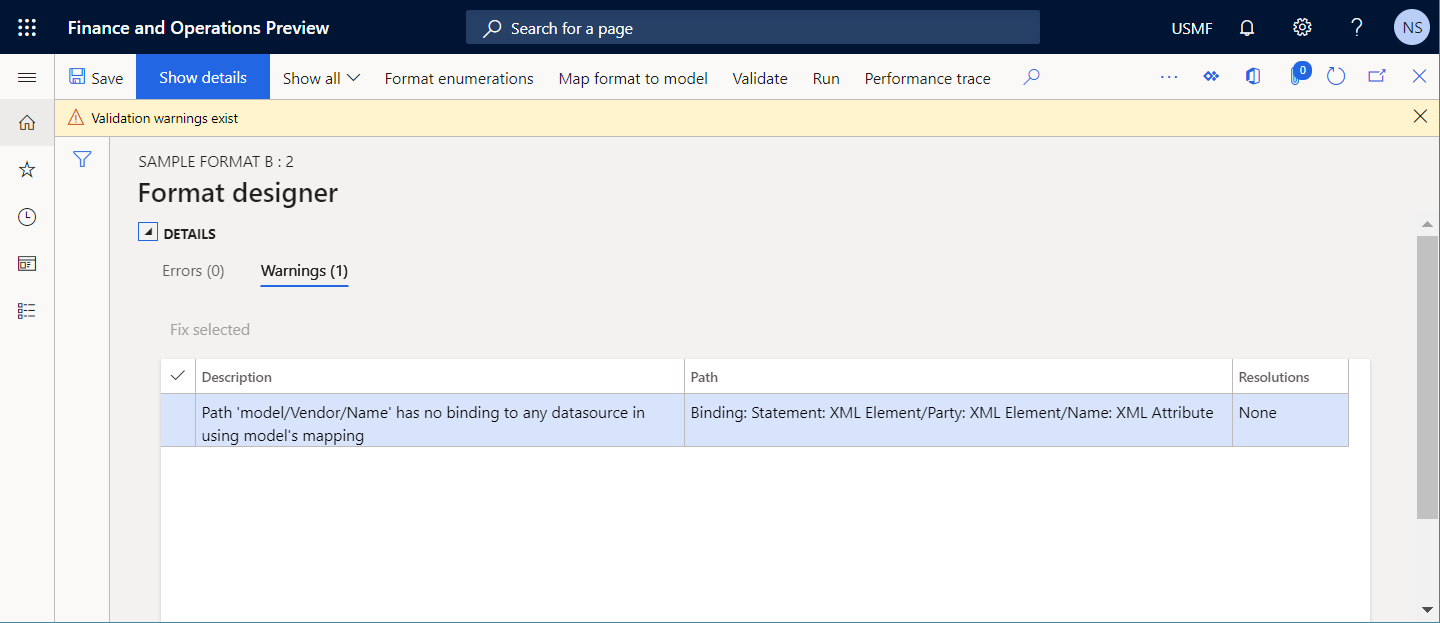
ภาพประกอบต่อไปนี้แสดงข้อผิดพลาดรันไทม์ที่เกิดขึ้นถ้าคุณละเว้นคำเตือนและเลือก เรียกใช้ เพื่อเรียกใช้รูปแบบ
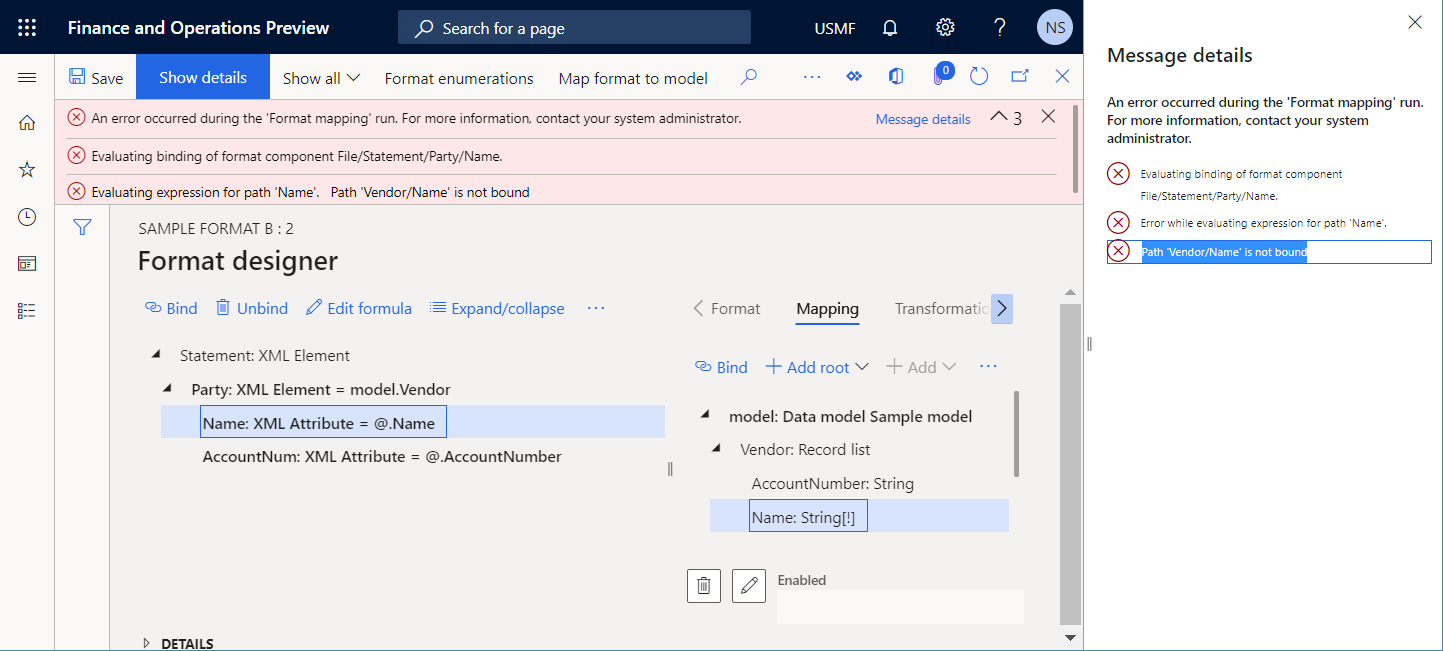
การแก้ปัญหาอัตโนมัติ
ไม่มีตัวเลือกในการแก้ไขปัญหานี้โดยอัตโนมัติพร้อมใช้งาน
การแก้ปัญหาด้วยตนเอง
ตัวเลือก 1
ปรับเปลี่ยนการแมปแบบจำลองที่ตั้งค่าคอนฟิกโดยเพิ่มการรวมสำหรับฟิลด์แหล่งข้อมูล แบบจำลอง.ผู้จัดจำหน่าย.ชื่อ
ตัวเลือก 2
ปรับเปลี่ยนรูปแบบที่กำหนดค่าคอนฟิกด้วยการลบการผูกสำหรับองค์ประกอบรูปแบบ ใบแจ้งยอด\ฝ่าย\ชื่อ
เทมเพลตไม่มีการเชื่อมโยง
เมื่อคุณตั้งค่าคอนฟิกส่วนประกอบของรูปแบบ ER ด้วยตนเอง เพื่อใช้เทมเพลตเพื่อสร้างเอกสารขาออก คุณต้องเพิ่มองค์ประกอบ Excel\ไฟล์ ด้วยตนเอง เพิ่มเทมเพลตที่จำเป็นต้องใช้เป็นสิ่งที่แนบมากับส่วนประกอบที่แก้ไขได้ และเลือกสิ่งที่แนบไว้ในองค์ประกอบ Excel\ไฟล์ ที่เพิ่ม ด้วยวิธีนี้ คุณบ่งชี้ว่าองค์ประกอบเพิ่มเติมจะเติมเทมเพลตที่เลือกเมื่อรันไทม์ เมื่อคุณกำหนดค่าคอนฟิกรุ่นของส่วนประกอบรูปแบบในสถานะ แบบร่าง คุณอาจเพิ่มหลายเทมเพลตไปยังส่วนประกอบที่แก้ไขได้แล้วเลือกแต่ละเทมเพลตในองค์ประกอบ Excel\File เพื่อเรียกใช้รูปแบบ ER ด้วยวิธีนี้ คุณสามารถดูวิธีการกรอกข้อมูลเทมเพลตที่แตกต่างกันในขณะทำงาน ถ้าคุณมีเทมเพลตที่ไม่ได้เลือกไว้ในองค์ประกอบ Excel\ไฟล์ ใด ๆ ตัวออกแบบรูปแบบ ER จะแจ้งเตือนคุณว่าเทมเพลตจะถูกลบออกจากรุ่นของส่วนประกอบรูปแบบ ER ที่สามารถแก้ไขได้เมื่อสถานะมีการเปลี่ยนแปลงจาก แบบร่าง เป็น เสร็จสมบูรณ์
ขั้นตอนต่อไปนี้แสดงวิธีการที่ปัญหานี้อาจเกิดขึ้น
เริ่มต้นการตั้งค่าคอนฟิกส่วนประกอบรูปแบบ ER
ในแผนภูมิโครงสร้างรูปแบบ ให้เพิ่มองค์ประกอบ Excel\ไฟล์
สำหรับองค์ประกอบ Excel\ไฟล์ ที่คุณเพิ่งเพิ่ม ให้เพิ่มไฟล์สมุดงาน Excel A.xlsx เป็นไฟล์แนบ ใช้ชนิดเอกสารที่มีการตั้งค่าคอนฟิกใน พารามิเตอร์ ER เพื่อระบุการจัดเก็บเทมเพลตรูปแบบ ER
สำหรับองค์ประกอบ Excel\ไฟล์ ให้เพิ่มไฟล์สมุดงาน Excel อื่น B.xlsx เป็นไฟล์แนบ ใช้ชนิดเอกสารเดียวกันกับที่ใช้สำหรับไฟล์สมุดงาน A
ในองค์ประกอบ Excel\ไฟล์ ให้เลือกไฟล์สมุดงาน A
เลือก ตรวจสอบความถูกต้อง เพื่อตรวจสอบส่วนประกอบของรูปแบบที่แก้ไขได้บนหน้า ตัวออกแบบรูปแบบ
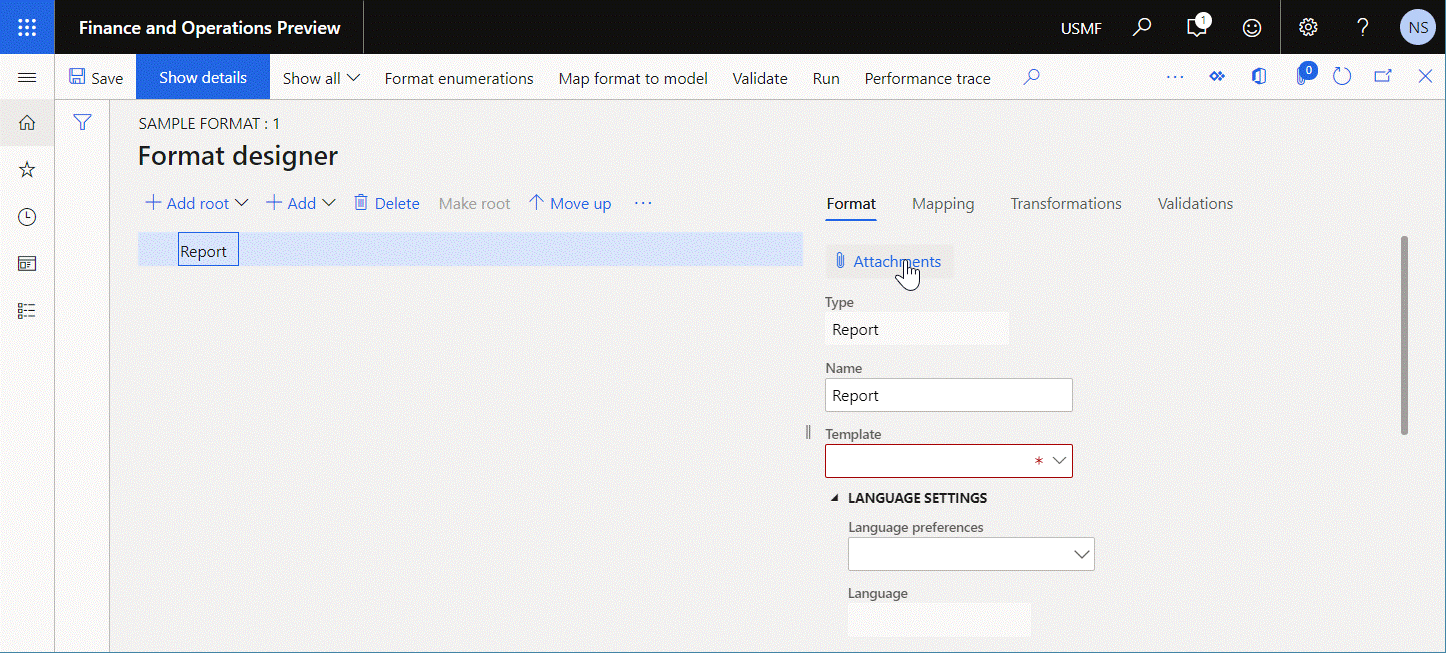
โปรดสังเกตว่าเกิดคำเตือนในการตรวจสอบความถูกต้อง ข้อความระบุว่าไฟล์สมุดงาน B.xlsx ไม่ได้เชื่อมโยงกับส่วนประกอบใด ๆ และจะถูกลบออกหลังจากสถานะของรุ่นการตั้งค่าคอนฟิกมีการเปลี่ยนแปลง
การแก้ปัญหาอัตโนมัติ
ไม่มีตัวเลือกในการแก้ไขปัญหานี้โดยอัตโนมัติพร้อมใช้งาน
การแก้ปัญหาด้วยตนเอง
ปรับเปลี่ยนรูปแบบที่ตั้งค่าคอนฟิกด้วยการลบเทมเพลตทั้งหมดที่ไม่ได้เชื่อมโยงกับองค์ประกอบ Excel\ไฟล์ ใดๆ
รูปแบบที่ไม่ได้ซิงค์
เมื่อคุณ ตั้งค่าคอนฟิก ส่วนประกอบของรูปแบบ ER เพื่อใช้เทมเพลต Excel เพื่อสร้างเอกสารขาออก คุณสามารถเพิ่มองค์ประกอบ Excel\ไฟล์ ด้วยตนเอง เพิ่มเทมเพลตที่จำเป็นต้องใช้เป็นสิ่งที่แนบมากับส่วนประกอบที่แก้ไขได้ และเลือกสิ่งที่แนบไว้ในองค์ประกอบ Excel\ไฟล์ ที่เพิ่ม ด้วยวิธีนี้ คุณบ่งชี้ว่าองค์ประกอบเพิ่มเติมจะเติมเทมเพลตที่เลือกเมื่อรันไทม์ เนื่องจากเทมเพลต Excel ที่เพิ่มมีการออกแบบภายนอก รูปแบบ ER ที่สามารถแก้ไขได้อาจประกอบด้วยชื่อ Excel ที่ขาดหายไปจากเทมเพลตที่เพิ่ม ตัวออกแบบรูปแบบ ER เตือนคุณเกี่ยวกับความไม่สอดคล้องกันระหว่างคุณสมบัติต่าง ๆ ของรูปแบบ ER ซึ่งอ้างอิงถึงชื่อที่ไม่ได้รวมอยู่ในเทมเพลต Excel ที่เพิ่ม
ขั้นตอนต่อไปนี้แสดงวิธีการที่ปัญหานี้อาจเกิดขึ้น
เริ่มต้นการตั้งค่าคอนฟิกส่วนประกอบรูปแบบ ER
ในแผนภูมิโครงสร้างรูปแบบ ให้เพิ่ม รายงาน องค์ประกอบ Excel\ไฟล์
สำหรับองค์ประกอบ Excel\ไฟล์ ที่คุณเพิ่งเพิ่ม ให้เพิ่มไฟล์สมุดงาน Excel A.xlsx เป็นไฟล์แนบ ใช้ชนิดเอกสารที่มีการตั้งค่าคอนฟิกใน พารามิเตอร์ ER เพื่อระบุการจัดเก็บเทมเพลตรูปแบบ ER
สำคัญ
ตรวจสอบให้แน่ใจว่าสมุดงาน Excel ที่เพิ่มเข้ามาไม่มีชื่อ ReportTitle
เพิ่มองค์ประกอบ Excel\เซลล์ องค์ประกอบ ชื่อเรื่อง เป็นองค์ประกอบที่ซ้อนกันขององค์ประกอบ รายงาน ในฟิลด์ ช่วงของ Excel ให้ป้อน ReportTitle
เลือก ตรวจสอบความถูกต้อง เพื่อตรวจสอบส่วนประกอบของรูปแบบที่แก้ไขได้บนหน้า ตัวออกแบบรูปแบบ
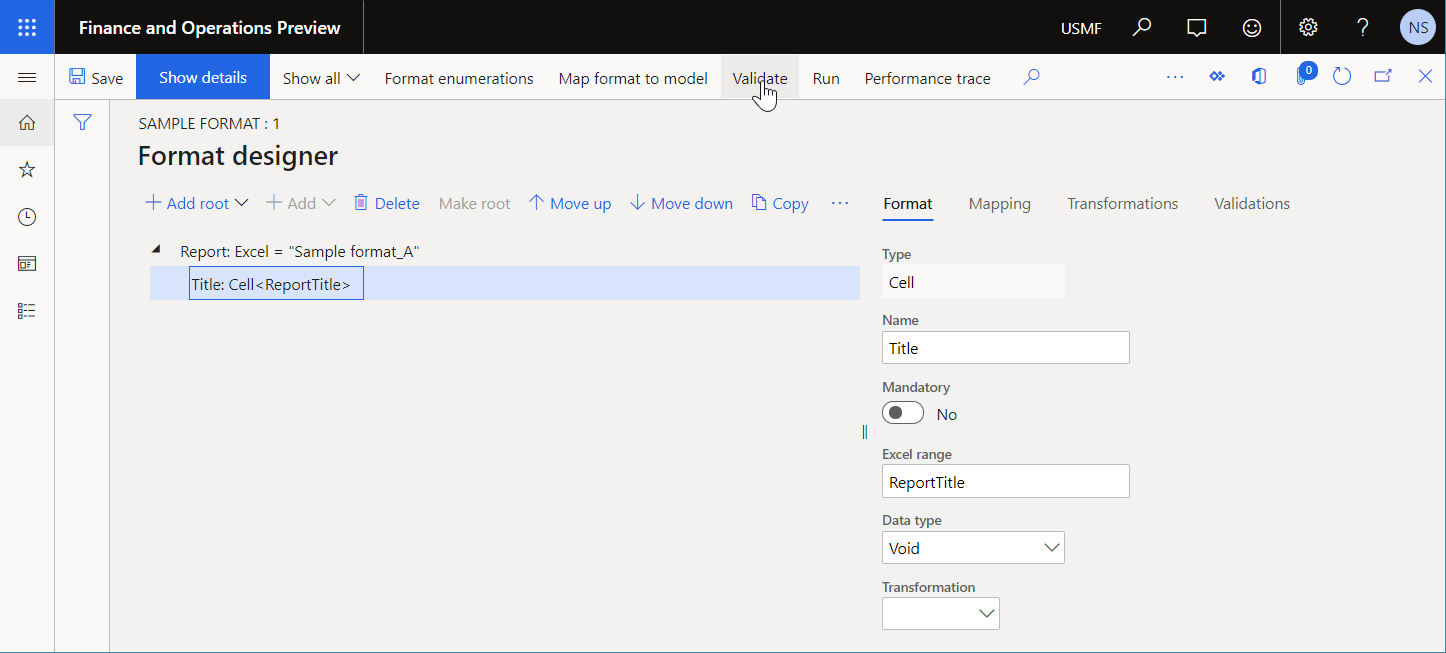
โปรดสังเกตว่าเกิดคำเตือนในการตรวจสอบความถูกต้อง ข้อความระบุว่าชื่อ ReportTitle ไม่มีอยู่บนแผ่นงาน Sheet1 ของเทมเพลต Excel ที่คุณกำลังใช้อยู่
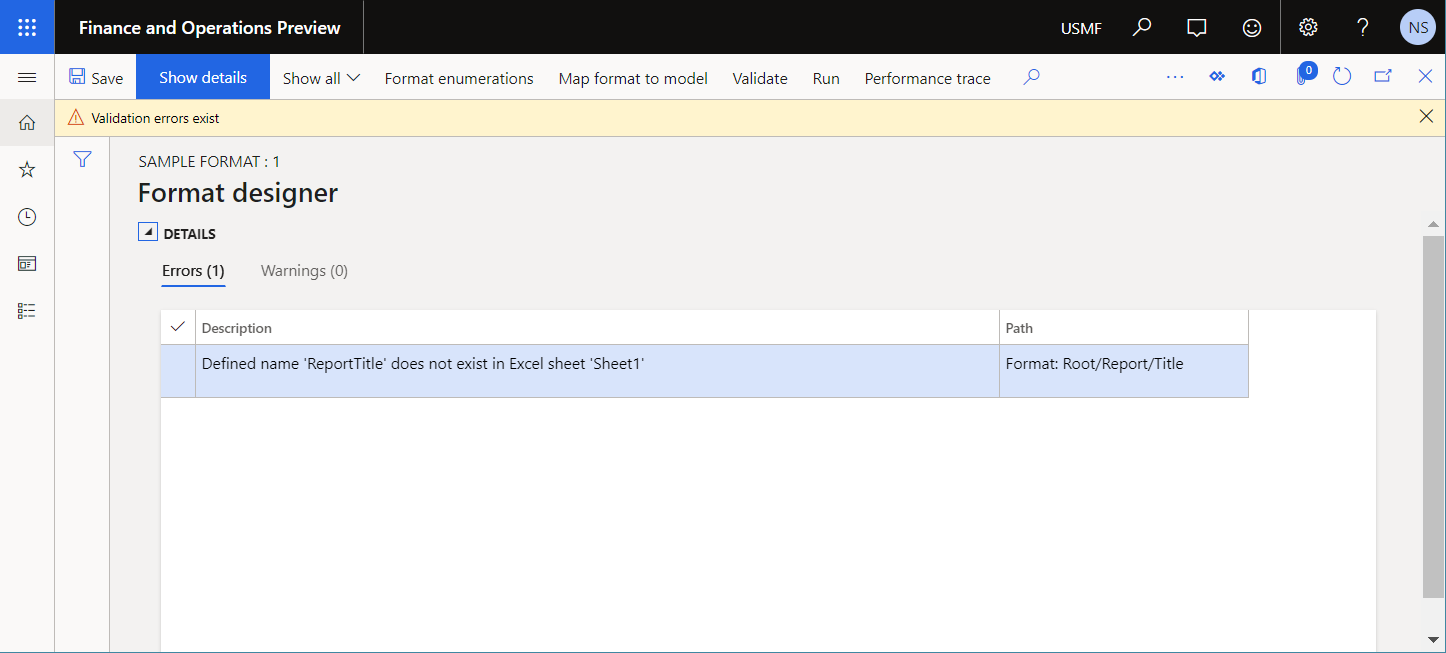
การแก้ปัญหาอัตโนมัติ
ไม่มีตัวเลือกในการแก้ไขปัญหานี้โดยอัตโนมัติพร้อมใช้งาน
การแก้ปัญหาด้วยตนเอง
ตัวเลือก 1
ปรับเปลี่ยนรูปแบบที่ตั้งค่าคอนฟิกด้วยการลบองค์ประกอบทั้งหมดที่อ้างอิงถึงชื่อ Excel ที่ขาดหายไปจากเทมเพลต
ตัวเลือก 2
อัปเดต รูปปแบบ ER ที่แก้ไขได้โดยการนำเข้าเทมเพลต Excel โครงสร้างของรูปแบบ ER ที่สามารถแก้ไขได้จะ ถูกซิงค์ กับโครงสร้างของเทมเพลต Excel ที่นำเข้า
การพิจารณาเพิ่มเติม
เมื่อต้องการเรียนรู้วิธีการซิงค์โครงสร้างรูปแบบกับเทมเพลต ER ในโปรแกรมแก้ไขเทมเพลตของ การจัดการเอกสารทางธุรกิจ ให้ดูที่ ปรับปรุงโครงสร้างของเทมเพลตเอกสารธุรกิจ
ไม่ได้ซิงค์กับรูปแบบเทมเพลต Word
เมื่อคุณ กำหนดค่าคอนฟิก ส่วนประกอบของรูปแบบ ER เพื่อใช้เทมเพลต Word เพื่อสร้างเอกสารขาออก คุณจะสามารถเพิ่มองค์ประกอบ Excel\ไฟล์ ด้วยตนเองได้ เพิ่มเทมเพลต Word ที่จำเป็นต้องใช้เป็นสิ่งที่แนบมากับส่วนประกอบที่แก้ไขได้ และเลือกสิ่งที่แนบไว้ในองค์ประกอบ Excel\ไฟล์ ที่เพิ่มขึ้น
หมายเหตุ
เมื่อแนบเอกสาร Word โปรแกรมออกแบบรูปแบบ ER จะแสดงองค์ประกอบที่แก้ไขได้เป็น Word\ไฟล์
ด้วยวิธีนี้ คุณบ่งชี้ว่าองค์ประกอบเพิ่มเติมจะเติมเทมเพลตที่เลือกเมื่อรันไทม์ เนื่องจากเทมเพลต Word ที่เพิ่มขึ้นมีการออกแบบภายนอก รูปแบบ ER ที่สามารถแก้ไขได้อาจมีการอ้างอิงถึงตัวควบคุมเนื้อหา Word ที่ขาดหายไปจากเทมเพลตที่เพิ่มขึ้น ตัวออกแบบรูปแบบ ER จะเตือนคุณเกี่ยวกับความไม่สอดคล้องกันระหว่างคุณสมบัติของส่วนประกอบรูปแบบ ER ซึ่งอ้างอิงถึงตัวควบคุมเนื้อหาที่ไม่ได้รวมอยู่ในเทมเพลต Word ที่เพิ่มขึ้น
ตัวอย่างที่แสดงว่าปัญหานี้อาจเกิดขึ้น ดูได้ที่ กำหนดค่าคอนฟิกรูปแบบที่แก้ไขได้เพื่อระงับส่วนสรุป
การแก้ปัญหาอัตโนมัติ
ไม่มีตัวเลือกในการแก้ไขปัญหานี้โดยอัตโนมัติพร้อมใช้งาน
การแก้ปัญหาด้วยตนเอง
ตัวเลือก 1
แก้ไขรูปแบบที่กำหนดค่าคอนฟิกด้วยการลบสูตร เอาออก จากองค์ประกอบรูปแบบที่กล่าวถึงในคําเตือนการตรวจสอบความถูกต้อง
ตัวเลือก 2
แก้ไขการใช้เทมเพลต Word ด้วย การเพิ่ม แท็กที่ต้องใช้ในการควบคุมเนื้อหา Word ที่เกี่ยวข้อง
ไม่มีการแมปเริ่มต้น
เมื่อได้ดำเนินการตรวจสอบ การผูกข้อมูลที่ขาดหายไป แล้ว การผูกข้อมูลรูปแบบที่ตรวจสอบจะประเมินเทียบกับการผูกมัดของส่วนประกอบการแมปแบบโมเดลที่เกี่ยวข้อง เนื่องจากคุณสามารถนำเข้าการกำหนดค่าการแมปโมเดล ER จำนวนมาก ไปยังอินสแตนซ์ Finance ของคุณได้ และค่าคอนฟิกแต่ละค่าอาจมีส่วนประกอบการแม็พโมเดลที่เกี่ยวข้อง ค่าคอนฟิกหนึ่งจะต้องถูกเลือกเป็นค่าคอนฟิกเริ่มต้น มิฉะนั้น เมื่อคุณพยายามเรียกใช้ แก้ไข หรือตรวจสอบความถูกต้องของรูปแบบ ER ที่ตรวจสอบแล้ว จะเกิดข้อยกเว้นขึ้น และคุณจะได้รับข้อความต่อไปนี้ "มีการแมปโมเดลมากกว่าหนึ่งรายการสำหรับ <ชื่อโมเดล (ตัวบอกราก)> ในการตั้งค่าคอนฟิก <ชื่อการตั้งค่าคอนฟิกที่คั่นด้วยเครื่องหมายจุลภาค> ตั้งค่าการกําหนดค่าคอนฟิกค่าใดค่าหนึ่งเป็นค่าเริ่มต้น
ตัวอย่างที่แสดงว่าปัญหานี้จะเกิดขึ้นและจะสามารถแก้ไขได้อย่างไร ดูได้ที่ จัดการการแม็พที่ได้รับหลายรายการสำหรับรูทแบบจำลองเดียว
การตั้งค่าส่วนประกอบส่วนหัวหรือส่วนท้ายไม่สอดคล้องกัน
เมื่อคุณ กำหนดค่าคอนฟิก ส่วนประกอบรูปแบบ ER เพื่อใช้เทมเพลต Excel เพื่อสร้างเอกสารขาออก คุณจะสามารถเพิ่มส่วนประกอบ Excel\ส่วนหัว เพื่อเติมในส่วนหัวที่ด้านบนของแผ่นงานในสมุดงาน Excel ได้ คุณยังสามารถเพิ่มส่วนประกอบ Excel\ส่วนท้าย เพื่อเติมส่วนท้ายที่ด้านล่างของแผ่นงานได้ สำหรับส่วนประกอบ Excel\ส่วนหัว หรือ Excel\ส่วนท้าย ทุกตัวที่คุณเพิ่ม คุณต้องตั้งค่าคุณสมบัติ ลักษณะที่ปรากฏของส่วนหัว/ส่วนท้าย เพื่อระบุหน้าที่เรียกใช้ส่วนประกอบ เนื่องจากคุณสามารถกำหนดค่าคอนฟิกส่วนประกอบ Excel\ส่วนหัว หรือ Excel\ส่วนท้าย หลายส่วน สำหรับส่วนประกอบ แผ่นงาน เดี่ยวได้ และคุณสามารถสร้างส่วนหัวหรือส่วนท้ายที่ต่างกันของหน้าชนิดต่างๆ ในแผ่นงาน Excel ได้ คุณต้องกำหนดค่าคอนฟิกของส่วนประกอบ Excel\ส่วนหัว หรือ Excel\ส่วนท้าย เดียวเพื่อกำหนดค่าเฉพาะของคุณสมบัติ ลักษณะที่ปรากฏของส่วนหัว/ส่วนท้าย ถ้ามีการกำหนดค่าคอนฟิกส่วนประกอบ Excel\ส่วนหัว หรือ Excel\ส่วนท้าย มากกว่าหนึ่งรายการไว้เป็นค่าเฉพาะของคุณสมบัติ ลักษณะที่ปรากฏของส่วนหัว/ส่วนท้าย ข้อผิดพลาดการตรวจสอบความถูกต้องจะเกิดขึ้น และคุณจะได้รับข้อความแสดงข้อผิดพลาดต่อไปนี้ "ส่วนหัว/ส่วนท้าย (<ชนิดส่วนประกอบ: ส่วนหัวหรือส่วนท้าย>) ไม่สอดคล้องกัน"
การแก้ปัญหาอัตโนมัติ
ไม่มีตัวเลือกในการแก้ไขปัญหานี้โดยอัตโนมัติพร้อมใช้งาน
การแก้ปัญหาด้วยตนเอง
ตัวเลือก 1
แก้ไขรูปแบบที่ถูกกำหนดค่าคอนฟิกด้วยการลบส่วนประกอบ Excel\ส่วนหัว หรือ Excel\ส่วนท้าย อย่างใดอย่างหนึ่งที่ไม่สอดคล้องกัน
ตัวเลือก 2
แก้ไขค่าของคุณสมบัติ ลักษณะที่ปรากฏของส่วนหัว/ส่วนท้าย สำหรับส่วนประกอบ Excel\ส่วนหัว หรือ Excel\ส่วนท้าย ที่ไม่สอดคล้องกัน
การตั้งค่าส่วนประกอบหน้าไม่สอดคล้องกัน
เมื่อคุณ ตั้งค่าคอนฟิก ส่วนประกอบรูปแบบ ER เพื่อใช้เทมเพลต Excel เพื่อสร้างเอกสารขาออก คุณสามารถเพิ่มส่วนประกอบ หน้า\Excel เพื่อแบ่งหน้าเอกสารที่สร้างขึ้นโดยใช้สูตร ER ในทุกส่วนประกอบ หน้า\Excel ที่คุณเพิ่ม คุณสามารถเพิ่มส่วนประกอบ งช่วง ที่ซ้อนกันหลายส่วน และยังคงสอดคล้องกับ โครงสร้าง ต่อไปนี้:
- ส่วนประกอบ ช่วง ที่ซ้อนกันแรกสามารถตั้งค่าคอนฟิกได้เพื่อตั้งค่าคุณสมบัติ ทิศทางการจำลอง เป็น ไม่มีการจำลอง ช่วงนี้ใช้ในการแบ่งหน้าส่วนหัวในเอกสารที่สร้างขึ้น
- คุณสามารถเพิ่มส่วนประกอบ ช่วง ที่ซ้อนกันอื่น ๆ ได้หลายตัวซึ่งตั้งค่าคุณสมบัติ ทิศทางการจำลอง เป็น แนวตั้ง ช่วงเหล่านี้จะใช้ในการเติมเอกสารที่สร้างขึ้น
- ส่วนประกอบ ช่วง ที่ซ้อนกันสุดท้ายสามารถตั้งค่าคอนฟิกได้เพื่อตั้งค่าคุณสมบัติ ทิศทางการจำลอง เป็น ไม่มีการจำลอง ช่วงนี้จะใช้เพื่อให้ส่วนท้ายของหน้าในเอกสารที่สร้างขึ้นและเพิ่มตัวแบ่งหน้าที่ต้องการ
หากคุณไม่ต้องปฏิบัติตามโครงสร้างนี้กับรูปแบบ ER ในตัวออกแบบรูปแบบ ER ณ เวลาการออกแบบ จะเกิดข้อผิดพลาดในการตรวจสอบความถูกต้อง และคุณจะได้รับข้อความแสดงข้อผิดพลาดต่อไปนี้: "มีส่วนประกอบของช่วงมากกว่าสองช่วงที่ไม่มีการจำลอง โปรดลบส่วนประกอบที่ไม่จําเป็น"
การแก้ปัญหาอัตโนมัติ
ไม่มีตัวเลือกในการแก้ไขปัญหานี้โดยอัตโนมัติพร้อมใช้งาน
การแก้ปัญหาด้วยตนเอง
ตัวเลือก 1
แก้ไขรูปแบบที่ตั้งค่าคอนฟิกโดยการเปลี่ยนคุณสมบัติ ทิศทางการจำลอง ของส่วนประกอบ ช่วง\Excel ที่ไม่สอดคล้องกันทั้งหมด
ความสามารถในการปฏิบัติการนิพจน์กับฟังก์ชัน ORDERBY
ฟังก์ชัน ORDERBY ER ในตัวใช้ในการเรียงลำดับเรกคอร์ดของแหล่งข้อมูล ER ชนิด รายการเรกคอร์ด ที่ระบุเป็นอาร์กิวเมนต์ของฟังก์ชัน
อาร์กิวเมนต์ของฟังก์ชัน ORDERBY สามารถ ระบุ เพื่อเรียงลำดับเรกคอร์ดของตาราง มุมมอง หรือเอนทิตี้ข้อมูลของแอปพลิเคชันโดยการกำหนดการเรียกฐานข้อมูลเดียวเพื่อรับข้อมูลที่เรียงลำดับเป็นรายการของเรกคอร์ด แหล่งข้อมูลของชนิด รายการเรกคอร์ด ถูกใช้เป็นอาร์กิวเมนต์ของฟังก์ชันและระบุแหล่งที่มาของแอปพลิเคชันสำหรับการเรียก
ER ตรวจสอบว่าสามารถสร้างการสอบถามฐานข้อมูลโดยตรงกับแหล่งข้อมูลที่อ้างถึงในฟังก์ชัน ORDERBY หรือไม่ ถ้าไม่สามารถสร้างการสอบถามโดยตรงได้ เกิดข้อผิดพลาดในการตรวจสอบความถูกต้องในตัวออกแบบการแมปแบบจำลอง ER ข้อความที่คุณได้รับแจ้งว่านิพจน์ ER ที่มีฟังก์ชัน ORDERBY ไม่สามารถเรียกใช้ในขณะรันไทม์
ขั้นตอนต่อไปนี้แสดงวิธีการที่ปัญหานี้อาจเกิดขึ้น
เริ่มต้นการตั้งค่าคอนฟิกส่วนประกอบการแมปแบบจำลอง ER
เพิ่มแหล่งข้อมูลของชนิด Dynamics 365 for Operations \ เรกคอร์ดตาราง
ตั้งชื่อแหล่งข้อมูล ผู้จัดจำหน่าย ใหม่ ในฟิลด์ ตาราง ให้เลือก VendTable เพื่อระบุว่าแหล่งข้อมูลนี้จะร้องขอตาราง VendTable
เพิ่มแหล่งข้อมูลของชนิด ฟิลด์ที่มีการคำนวณ
ตั้งชื่อแหล่งข้อมูลใหม่ OrderedVendors และตั้งค่าคอนฟิกเพื่อให้มีนิพจน์
ORDERBY("Query", Vendor, Vendor.AccountNum)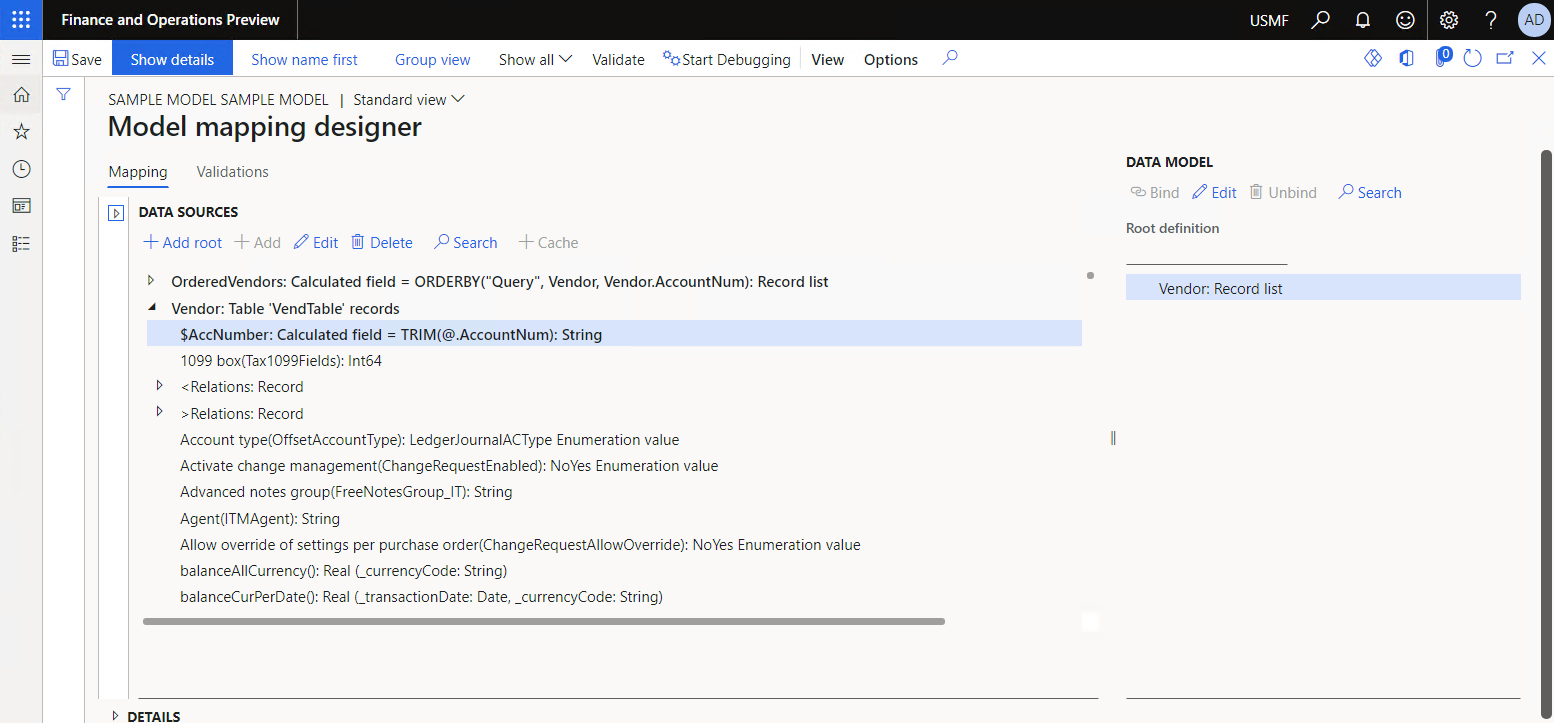
เลือก ตรวจสอบความถูกต้อง เพื่อตรวจสอบส่วนประกอบการแมปแบบจำลองที่แก้ไขได้ บนหน้า ตัวออกแบบการแมปแบบจำลอง และตรวจสอบว่านิพจน์ในแหล่งข้อมูล OrderedVendors สามารถสอบถามได้หรือไม่
ปรับเปลี่ยนแหล่งข้อมูล ผู้จัดจำหน่าย โดยการเพิ่มฟิลด์ที่ซ้อนกันของชนิด ฟิลด์ที่คำนวณได้ เพื่อให้ได้หมายเลขบัญชีผู้จัดจำหน่ายที่ตัด
ตั้งชื่อฟิลด์ที่ซ้อนกัน $AccNumber ใหม่และตั้งค่าคอนฟิกเพื่อให้มีนิพจน์
TRIM(Vendor.AccountNum)เลือก ตรวจสอบความถูกต้อง เพื่อตรวจสอบส่วนประกอบการแมปแบบจำลองที่แก้ไขได้ บนหน้า ตัวออกแบบการแมปแบบจำลองr และตรวจสอบว่านิพจน์ในแหล่งข้อมูล ผู้จัดจำหน่าย สามารถสอบถามได้หรือไม่

โปรดสังเกตว่าเกิดข้อผิดพลาดในการตรวจสอบความถูกต้อง เนื่องจากแหล่งข้อมูล ผู้จัดจำหน่าย ประกอบด้วยฟิลด์ที่ซ้อนกันของชนิด ฟิลด์ที่คำนวณได้ ที่ไม่อนุญาตให้มีการแปลนิพจน์ของแหล่งข้อมูล OrderedVendors ที่คำสั่งฐานข้อมูลโดยตรง เกิดข้อผิดพลาดเดียวกันขณะรันไทม์ ถ้าคุณละเว้นข้อผิดพลาดการตรวจสอบความถูกต้องและเลือก เรียกใช้ เพื่อเรียกใช้การแมปแบบจำลองนี้
การแก้ปัญหาอัตโนมัติ
ไม่มีตัวเลือกในการแก้ไขปัญหานี้โดยอัตโนมัติพร้อมใช้งาน
การแก้ปัญหาด้วยตนเอง
ตัวเลือก 1
แทนที่จะเพิ่มฟิลด์ที่ซ้อนกันของชนิด ฟิลด์ที่คำนวณได้ ให้กับแหล่งข้อมูล ผู้จัดจำหน่าย ให้เพิ่มฟิลด์ $AccNumber ที่ซ้อนกันลงในแหล่งข้อมูล FilteredVendors และตั้งค่าคอนฟิกฟิลด์เพื่อให้มีนิพจน์ TRIM(FilteredVendor.AccountNum) ด้วยวิธีนี้ นิพจน์ ORDERBY("Query", Vendor, Vendor.AccountNum) สามารถเรียกใช้ที่ระดับฐานข้อมูลและการคำนวณฟิลด์ $AccNumbe ที่ซ้อนกันสามารถดำเนินการได้ภายหลัง
ตัวเลือก 2
เปลี่ยนนิพจน์ของแหล่งข้อมูล FilteredVendors จาก ORDERBY("Query", Vendor, Vendor.AccountNum) เป็น ORDERBY("InMemory", Vendor, Vendor.AccountNum) เราไม่แนะนำให้คุณเปลี่ยนนิพจน์สำหรับตารางที่มีจำนวนมากของข้อมูล (ตารางธุรกรรม) เนื่องจากเรกคอร์ดทั้งหมดจะถูกนำมาใช้และการจัดลำดับเรกคอร์ดที่ต้องการจะดำเนินการในหน่วยความจำ วิธีการนี้อาจทำให้ประสิทธิภาพการทำงานดีขึ้น
อาร์ทิแฟกต์แอปพลิเคชันที่ล้าสมัย
เมื่อคุณออกแบบส่วนประกอบการแม็ปแบบจำลอง ER หรือส่วนประกอบรูปแบบ ER คุณสามารถตั้งค่าคอนฟิกนิพจน์ ER เพื่อเรียกอาร์ทิแฟกต์แอปพลิเคชันใน ER เช่น ตารางฐานข้อมูล วิธีการของคลาส เป็นต้น ใน Finance รุ่น 10.0.30 และใหม่กว่า คุณสามารถบังคับให้ ER เตือนคุณว่าอาร์ทิแฟกต์แอปพลิเคชันที่อ้างอิงถูกเลือกไว้ในรหัสต้นทางที่ล้าสมัย คําเตือนนี้มีประโยชน์เนื่องจากโดยปกติแล้ว อาร์ทิแฟกต์ที่ล้าสมัยจะถูกลบออกจากรหัสต้นทางในที่สุด การได้รับแจ้งเกี่ยวกับสถานะของอาร์ทิแฟกต์สามารถหยุดคุณโดยใช้วัตถุที่ล้าสมัยในส่วนประกอบ ER ที่แก้ไขได้ ก่อนที่จะลบออกจากรหัสต้นทาง ช่วยป้องกันไม่ให้เกิดข้อผิดพลาดในการเรียกอาร์ทิแฟกต์แอปพลิเคชันที่ไม่มีอยู่จากส่วนประกอบ ER ในรันไทม์
เปิดใช้งานคุณลักษณะ ตรวจสอบองค์ประกอบที่เก่าเกินไปของแหล่งข้อมูลการรายงานทางอิเล็กทรอนิกส์ ในพื้นที่ทำงาน การจัดการคุณลักษณะ เพื่อเริ่มการประเมินแอททริบิวต์ที่ล้าสมัยของอาร์ทิแฟกต์แอปพลิเคชันในระหว่างการตรวจสอบส่วนประกอบ ER ที่แก้ไขได้ ขณะนี้ แอททริบิวต์ที่ล้าสมัยได้รับการประเมินค่าชนิดต่อไปนี้ของอาร์ทิแฟกต์แอปพลิเคชัน:
- ตารางฐานข้อมูล
- ฟิลด์ของตาราง
- วิธีของตาราง
- คลาสแอปพลิเคชัน
- วิธีของคลาส
หมายเหตุ
คําเตือนจะเกิดขึ้นในระหว่างการตรวจสอบส่วนประกอบ ER ที่แก้ไขได้ ของแหล่งข้อมูลที่อ้างอิงถึงอาร์ทิแฟกต์ที่ล้าสมัยเฉพาะเมื่อมีการใช้แหล่งข้อมูลนี้ในการผูกส่วนประกอบ ER นี้อย่างน้อยหนึ่งส่วนเท่านั้น
คำแนะนำ
เมื่อมีการใช้คลาส SysObsoleteAttribute เพื่อแจ้งให้คอมไพเลอร์ทราบเพื่อออกข้อความเตือนแทนข้อผิดพลาด คําเตือนการตรวจสอบจะแสดงคําเตือนในการตรวจสอบที่ระบุไว้ในคําเตือนของรหัสต้นทางในเวลาการออกแบบบนแท็บด่วน รายละเอียด ในหน้า โปรแกรมออกแบบการแม็ปแบบจำลอง หรือ โปรแกรมออกแบบรูปแบบ
รูปภาพประกอบต่อไปนี้จะแสดงคําเตือนการตรวจสอบความถูกต้องที่เกิดขึ้นเมื่อฟิลด์ DEL_Email ของตารางแอปพลิเคชัน CompanyInfo ที่ล้าสมัยของตารางผูกกับฟิลด์โมเดลข้อมูลโดยใช้แหล่งข้อมูล company ที่ตั้งค่าคอนฟิก
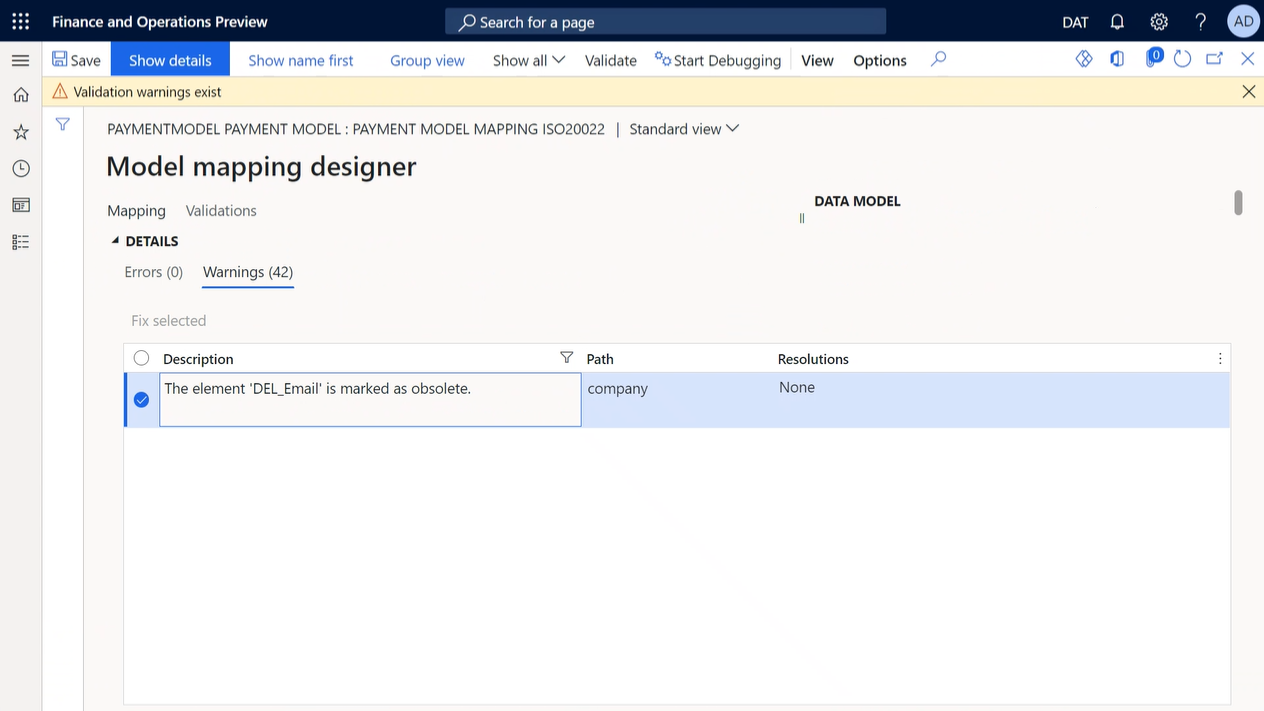
การแก้ปัญหาอัตโนมัติ
ไม่มีตัวเลือกในการแก้ไขปัญหานี้โดยอัตโนมัติพร้อมใช้งาน
การแก้ปัญหาด้วยตนเอง
แก้ไขการแม็ปแบบจำลองที่ตั้งค่าคอนฟิกหรือรูปแบบโดยการเอาการผูกข้อมูลทั้งหมดออกไปยังแหล่งข้อมูลที่อ้างอิงถึงอาร์ทิแฟกต์แอปพลิเคชันที่ล้าสมัย
แหล่งข้อมูลเพิ่มเติม
ใช้แหล่งข้อมูล JOIN เพื่อดึงข้อมูลจากหลายตารางแอปพลิเคชันในการแมปแบบจำลอง ER
ติดตามการดำเนินการของรูปแบบ ER เพื่อแก้ไขปัญหาประสิทธิภาพ
ภาพรวมของการจัดการเอกสารทางธุรกิจ
คำติชม
เร็วๆ นี้: ตลอดปี 2024 เราจะขจัดปัญหา GitHub เพื่อเป็นกลไกคำติชมสำหรับเนื้อหา และแทนที่ด้วยระบบคำติชมใหม่ สำหรับข้อมูลเพิ่มเติม ให้ดู: https://aka.ms/ContentUserFeedback
ส่งและดูข้อคิดเห็นสำหรับ